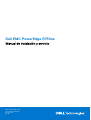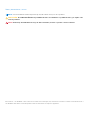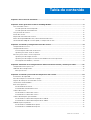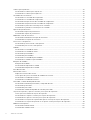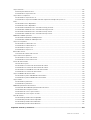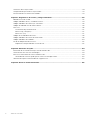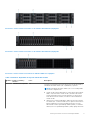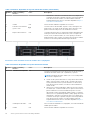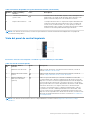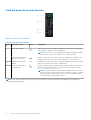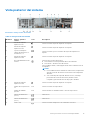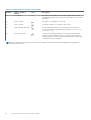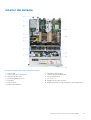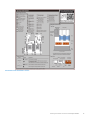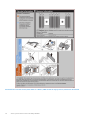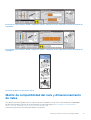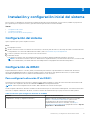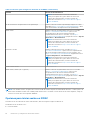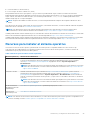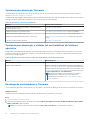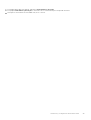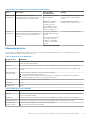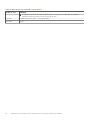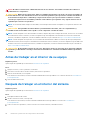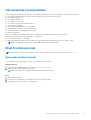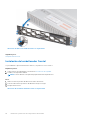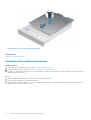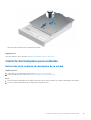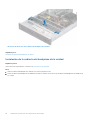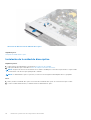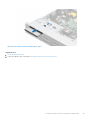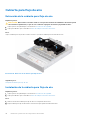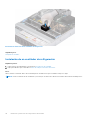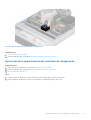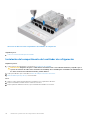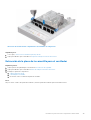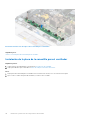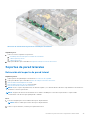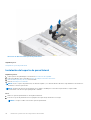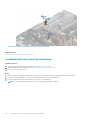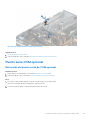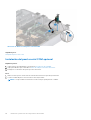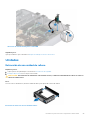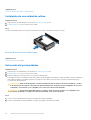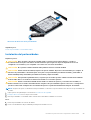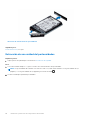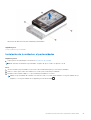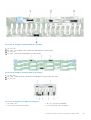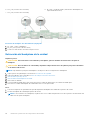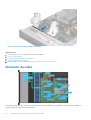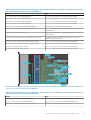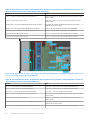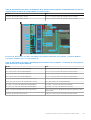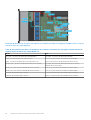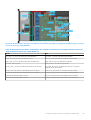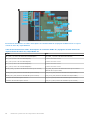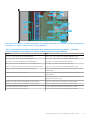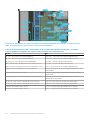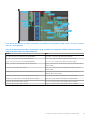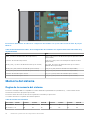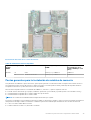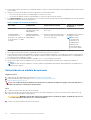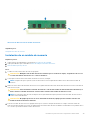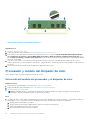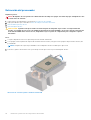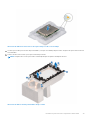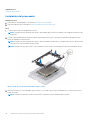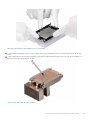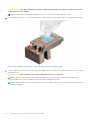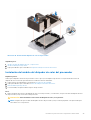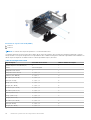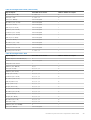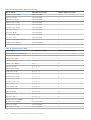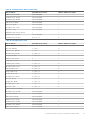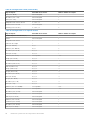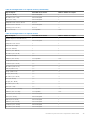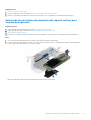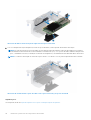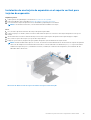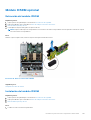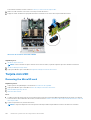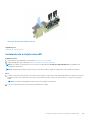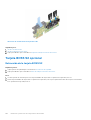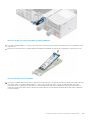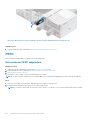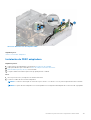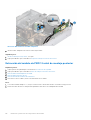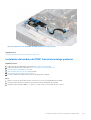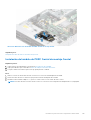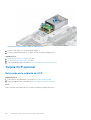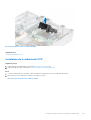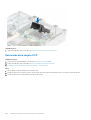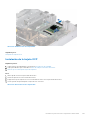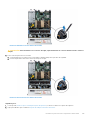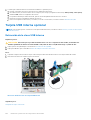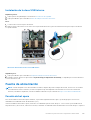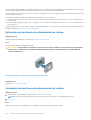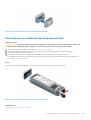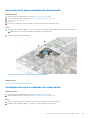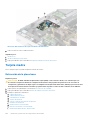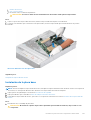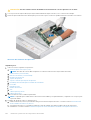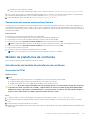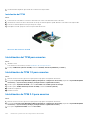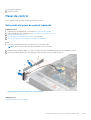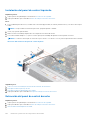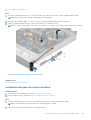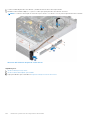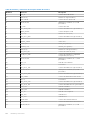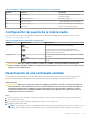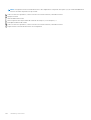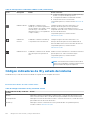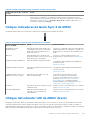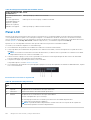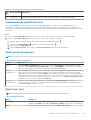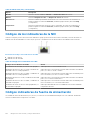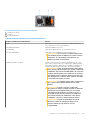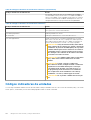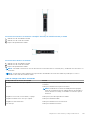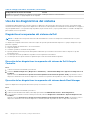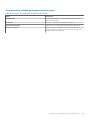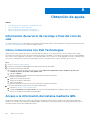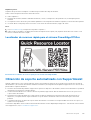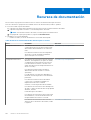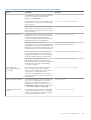Dell PowerEdge R750xs El manual del propietario
- Tipo
- El manual del propietario

Dell EMC PowerEdge R750xs
Manual de instalación y servicio
Número de parte: E75S Series
Tipo reglamentario: E75S001
Agosto de 2022
Rev. A03

Notas, precauciones y avisos
NOTA: Una NOTA indica información importante que le ayuda a hacer un mejor uso de su producto.
PRECAUCIÓN: Una PRECAUCIÓN indica la posibilidad de daños en el hardware o la pérdida de datos, y le explica cómo
evitar el problema.
AVISO: Un mensaje de AVISO indica el riesgo de daños materiales, lesiones corporales o incluso la muerte.
© 2021 Dell Inc. o sus subsidiarias. Todos los derechos reservados. Dell Technologies, Dell y otras marcas comerciales son marcas comerciales de Dell Inc. o
sus subsidiarias. Otras marcas comerciales pueden ser marcas comerciales de sus respectivos propietarios.

Capítulo 1: Acerca de este documento...............................................................................................7
Capítulo 2: Visión general del sistema PowerEdge R750xs.................................................................. 8
Vista frontal del sistema........................................................................................................................................................8
Vista del panel de control izquierdo.............................................................................................................................. 11
Vista del panel de control derecho...............................................................................................................................12
Vista posterior del sistema.................................................................................................................................................. 13
Interior del sistema...............................................................................................................................................................15
Etiqueta de información del sistema..................................................................................................................................16
Matriz de compatibilidad del rack y dimensionamiento de rieles....................................................................................19
Localización del código de servicio rápido y la etiqueta de servicio..............................................................................20
Capítulo 3: Instalación y configuración inicial del sistema.................................................................. 21
Configuración del sistema................................................................................................................................................... 21
Configuración de iDRAC......................................................................................................................................................21
Para configurar la dirección IP de iDRAC:................................................................................................................... 21
Opciones para iniciar sesión en iDRAC........................................................................................................................22
Recursos para instalar el sistema operativo..................................................................................................................... 23
Opciones para descargar firmware............................................................................................................................. 24
Opciones para descargar e instalar los controladores del sistema operativo.........................................................24
Descarga de controladores y firmware.......................................................................................................................24
Capítulo 4: Validación de la configuración de administración del sistema y mínima para POST............. 26
Configuración mínima para POST..................................................................................................................................... 26
Validación de la configuración............................................................................................................................................26
Mensajes de error.......................................................................................................................................................... 27
Capítulo 5: Instalación y extracción de componentes del sistema...................................................... 29
Instrucciones de seguridad.................................................................................................................................................29
Antes de trabajar en el interior de su equipo....................................................................................................................30
Después de trabajar en el interior del sistema................................................................................................................. 30
Herramientas recomendadas..............................................................................................................................................31
Bisel frontal opcional............................................................................................................................................................ 31
Extracción del bisel frontal............................................................................................................................................ 31
Instalación del embellecedor frontal............................................................................................................................ 32
Cubierta del sistema............................................................................................................................................................33
Extracción de la cubierta del sistema..........................................................................................................................33
Instalación de la cubierta del sistema.......................................................................................................................... 34
Cubierta del backplane para unidades.............................................................................................................................. 35
Extracción de la cubierta del backplane de la unidad................................................................................................35
Instalación de la cubierta del backplane de la unidad................................................................................................ 36
Unidades ópticas opcionales.............................................................................................................................................. 37
Extracción de la unidad de disco óptico......................................................................................................................37
Instalación de la unidad de disco óptico......................................................................................................................38
Tabla de contenido
Tabla de contenido 3

Cubierta para flujo de aire.................................................................................................................................................. 40
Extracción de la cubierta para flujo de aire.................................................................................................................40
Instalación de la cubierta para flujo de aire.................................................................................................................40
Ventiladores de enfriamiento.............................................................................................................................................. 41
Extracción de un ventilador de refrigeración.............................................................................................................. 41
Instalación de un ventilador de refrigeración..............................................................................................................42
Extracción del compartimiento del ventilador de refrigeración............................................................................... 43
Instalación del compartimento del ventilador de refrigeración................................................................................ 44
Extracción de la placa de la canastilla para el ventilador.......................................................................................... 45
Instalación de la placa de la canastilla para el ventilador...........................................................................................46
Soportes de pared laterales................................................................................................................................................47
Extracción del soporte de pared lateral...................................................................................................................... 47
Instalación del soporte de pared lateral...................................................................................................................... 48
Módulo del switch de intrusiones...................................................................................................................................... 49
Extracción del módulo del interruptor de intrusiones................................................................................................49
Instalación del interruptor de intrusiones....................................................................................................................50
Puerto serie COM opcional.................................................................................................................................................51
Extracción del puerto serial de COM opcional............................................................................................................51
Instalación del puerto serial COM opcional................................................................................................................ 52
Unidades............................................................................................................................................................................... 53
Extracción de una unidad de relleno............................................................................................................................53
Instalación de una unidad de relleno............................................................................................................................54
Extracción del portaunidades.......................................................................................................................................54
Instalación del portaunidades.......................................................................................................................................55
Extracción de una unidad del portaunidades............................................................................................................. 56
Instalación de la unidad en el portaunidades.............................................................................................................. 57
Backplane de unidades....................................................................................................................................................... 58
Backplane de unidades..................................................................................................................................................58
Extracción del backplane de la unidad........................................................................................................................ 60
Instalación del backplane de la unidad......................................................................................................................... 61
Enrutador de cable.............................................................................................................................................................. 62
Memoria del sistema............................................................................................................................................................72
Reglas de la memoria del sistema................................................................................................................................ 72
Pautas generales para la instalación de módulos de memoria..................................................................................73
Extracción de un módulo de memoria......................................................................................................................... 74
Instalación de un módulo de memoria......................................................................................................................... 75
Procesador y módulo del disipador de calor.....................................................................................................................76
Extracción del módulo del procesador y el disipador de calor..................................................................................76
Extracción del procesador............................................................................................................................................ 78
Instalación del procesador............................................................................................................................................ 80
Instalación del módulo del disipador de calor del procesador...................................................................................83
Tarjetas de expansión y soportes verticales para tarjetas de expansión......................................................................85
Pautas para la instalación de tarjetas de expansión.................................................................................................. 86
Extracción de los soportes verticales para tarjetas de expansión...........................................................................94
Instalación de los soportes verticales para tarjetas de expansión...........................................................................95
Extracción de una tarjeta de expansión del soporte vertical para tarjetas de expansión..................................... 97
Instalación de una tarjeta de expansión en el soporte vertical para tarjetas de expansión..................................99
Módulo IDSDM opcional.................................................................................................................................................... 101
Extracción del módulo IDSDM.....................................................................................................................................101
Instalación del módulo IDSDM.....................................................................................................................................101
4Tabla de contenido

Tarjeta microSD..................................................................................................................................................................102
Removing the MicroSD card...................................................................................................................................... 102
Instalación de la tarjeta microSD................................................................................................................................103
Tarjeta BOSS S2 opcional.................................................................................................................................................104
Extracción de la tarjeta BOSS S2.............................................................................................................................. 104
Instalación de la tarjeta controladora de Boot Optimized Storage Subsystem S2.............................................. 107
PERC....................................................................................................................................................................................110
Extracción de PERC adaptadora................................................................................................................................ 110
Instalación de PERC adaptadora................................................................................................................................. 111
Extracción del módulo de PERC frontal de montaje posterior................................................................................112
Instalación del módulo de PERC frontal de montaje posterior................................................................................113
Extracción del módulo de PERC frontal de montaje frontal....................................................................................114
Instalación del módulo de PERC frontal de montaje frontal....................................................................................115
Módulo de unidades posterior...........................................................................................................................................116
Extracción del módulo de unidad posterior................................................................................................................116
Instalación del módulo de unidad posterior................................................................................................................ 117
Tarjeta OCP opcional......................................................................................................................................................... 118
Extracción de la cubierta de OCP...............................................................................................................................118
Instalación de la cubierta de OCP...............................................................................................................................119
Extracción de la tarjeta OCP...................................................................................................................................... 120
Instalación de la tarjeta OCP....................................................................................................................................... 121
Batería del sistema.............................................................................................................................................................122
Sustitución de la batería del sistema..........................................................................................................................122
Tarjeta USB interna opcional............................................................................................................................................ 124
Extracción de la clave USB interna............................................................................................................................124
Instalación de la clave USB interna............................................................................................................................ 125
Fuente de alimentación..................................................................................................................................................... 125
Función de hot spare................................................................................................................................................... 125
Extracción de una fuente de alimentación de relleno.............................................................................................. 126
Instalación de una fuente de alimentación de relleno.............................................................................................. 126
Extracción de una unidad de fuente de alimentación.............................................................................................. 127
Instalación de una fuente de alimentación................................................................................................................ 128
Tarjeta mediadora de alimentación.................................................................................................................................. 128
Extracción de la placa mediadora de alimentación...................................................................................................129
Instalación de la placa mediadora de alimentación...................................................................................................129
Tarjeta madre..................................................................................................................................................................... 130
Extracción de la placa base.........................................................................................................................................130
Instalación de la placa base..........................................................................................................................................131
Módulo de plataforma de confianza................................................................................................................................ 133
Actualización del módulo de plataforma de confianza.............................................................................................133
Inicialización del TPM para usuarios...........................................................................................................................134
Inicialización de TPM 1.2 para usuarios......................................................................................................................134
Inicialización de TPM 2.0 para usuarios.....................................................................................................................134
Panel de control................................................................................................................................................................. 135
Extracción del panel de control izquierdo................................................................................................................. 135
Instalación del panel de control izquierdo..................................................................................................................136
Extracción del panel de control derecho...................................................................................................................136
Instalación del panel de control derecho................................................................................................................... 137
Capítulo 6: Puentes y conectores.................................................................................................. 139
Tabla de contenido 5

Conectores de la tarjeta madre........................................................................................................................................139
Configuración del puente de la tarjeta madre................................................................................................................. 141
Desactivación de una contraseña olvidada......................................................................................................................141
Capítulo 7: Diagnósticos del sistema y códigos indicadores..............................................................143
Indicadores LED de estado............................................................................................................................................... 143
Códigos indicadores de ID y estado del sistema............................................................................................................ 144
Códigos indicadores de Quick Sync 2 de iDRAC........................................................................................................... 145
Códigos del indicador LED de iDRAC directo.................................................................................................................145
Panel LCD........................................................................................................................................................................... 146
Visualización de pantalla de inicio............................................................................................................................... 147
Menú Setup (Configurar)............................................................................................................................................147
Menú View (Ver)..........................................................................................................................................................147
Códigos de los indicadores de la NIC...............................................................................................................................148
Códigos indicadores de fuente de alimentación.............................................................................................................148
Códigos indicadores de unidades.....................................................................................................................................150
Uso de los diagnósticos del sistema................................................................................................................................ 152
Diagnósticos incorporados del sistema de Dell.........................................................................................................152
Capítulo 8: Obtención de ayuda.....................................................................................................154
Información de servicio de reciclaje o final del ciclo de vida.........................................................................................154
Cómo comunicarse con Dell Technologies..................................................................................................................... 154
Acceso a la información del sistema mediante QRL......................................................................................................154
Localizador de recursos rápido para el sistema PowerEdge R750xs.................................................................... 155
Obtención de soporte automatizado con SupportAssist..............................................................................................155
Capítulo 9: Recursos de documentación........................................................................................ 156
6Tabla de contenido

Acerca de este documento
En este documento, se proporciona una descripción general del sistema, información sobre la instalación y el reemplazo de componentes,
herramientas de diagnóstico y reglas que se deben seguir durante la instalación de ciertos componentes.
1
Acerca de este documento 7

Visión general del sistema PowerEdge R750xs
El sistema PowerEdge R750xs es un sistema de 2U compatible con lo siguiente:
●Hasta dos Procesadores escalables Intel Xeon 3 ª generación con hasta 32 núcleos por procesador.
●16 ranuras DIMM de DDR4
●Dos fuentes de alimentación de CA o CC
●16 unidades SAS/SATA de 16 x 2,5 pulgadas + 8 unidades NVMe de 8 x 2,5 pulgadas
●16 unidades SAS/SATA de 16 x 2,5 pulgadas.
●12 unidades SAS/SATA de 12 x 3,5 pulgadas + 2 unidades SAS/SATA o NVMe traseras de 2 x 2,5 pulgadas
●8 unidades SAS/SATA de 8 x 2,5 pulgadas.
●8 unidades NVMe de 8 x 2,5 pulgadas
●8 unidades SAS/SATA de 8 x 3,5 pulgadas.
NOTA: Para obtener información sobre cómo intercambiar el dispositivo U.2 SSD PCIe NVMe en caliente, consulte la Guía del
usuario de SSD PCIe NVMe de Dell Express Flash en https://www.dell.com/support > Browse all Products > Data Center
Infrastructure > Storage Adapters & Controllers > Dell PowerEdge Express Flash NVMe PCIe SSD > Documentation >
Manuals and Documents.
NOTA: Todas las instancias de unidades SAS, SATA y NVMe se mencionan como unidades en este documento, a menos que se
indique lo contrario.
NOTA: Para obtener más información, consulte las Especificaciones técnicas de Dell EMCPowerEdgeR750xs en la página de
documentación del producto.
Temas:
•Vista frontal del sistema
•Vista posterior del sistema
•Interior del sistema
•Etiqueta de información del sistema
•Matriz de compatibilidad del rack y dimensionamiento de rieles
•Localización del código de servicio rápido y la etiqueta de servicio
Vista frontal del sistema
Ilustración 1. Vista frontal de un sistema con 16 unidades SAS/SATA de 2,5 pulgadas + 8 unidades NVMe de 2,5 pulgadas
2
8 Visión general del sistema PowerEdge R750xs

Ilustración 2. Vista frontal de un sistema con 12 unidades SAS/SATA de 3,5 pulgadas
Ilustración 3. Vista frontal de un sistema con 16 unidades SAS/SATA de 2,5 pulgadas
Ilustración 4. Vista frontal de un sistema de 8 unidades NVMe de 2.5 pulgadas
Tabla 1. Funciones disponibles en la parte frontal del sistema
Element
oPuertos, paneles y
ranuras Icono Descripción
1 Panel de control izquierdo N/A Contiene el estado del sistema, la ID del sistema, el LED de estado y
el indicador de iDRAC Quick Sync 2 (inalámbrico) opcional.
NOTA: El indicador de iDRAC Quick Sync 2 solo está disponible
en ciertas configuraciones.
●LED de estado: permite identificar los componentes de hardware
fallidos. Hay hasta cinco LED de estado y una barra de LED de
estado general del sistema (estado del chasis e ID del sistema).
Para obtener más información, consulte la sección Indicadores
LED de estado.
●Quick Sync 2 (función inalámbrica): indica que el sistema cuenta
con Quick Sync. La función Quick Sync es opcional. Esta función
permite administrar el sistema mediante dispositivos móviles
denominados función OpenManage Mobile (OMM). Usar iDRAC
Quick Sync 2 con OpenManage Mobile (OMM) agrega inventario
Visión general del sistema PowerEdge R750xs 9

Tabla 1. Funciones disponibles en la parte frontal del sistema (continuación)
Element
oPuertos, paneles y
ranuras Icono Descripción
de hardware o firmware e información de errores y diagnósticos
a nivel del sistema que se pueden usar para solucionar problemas.
Para obtener más información, consulte Guía del usuario de
Integrated Dell Remote Access Controller disponible en https://
www.dell.com/idracmanuals
2 Unidad N/A Permite instalar unidades compatibles en el sistema.
3 Panel de control derecho
y puerto VGA
Contiene el botón de encendido, el puerto USB, el micropuerto de
iDRAC Direct y el LED de estado de iDRAC Direct. El puerto VGA
permite conectar un dispositivo de visualización al sistema.
4 Etiqueta de información N/A La etiqueta de información es un panel de etiquetas deslizable hacia
afuera que contiene información del sistema, como la etiqueta de
servicio, la NIC, la dirección MAC, etc. Si ha optado por el acceso
predeterminado seguro a iDRAC, la etiqueta de información también
contiene la contraseña predeterminada segura de iDRAC.
Ilustración 5. Vista frontal del sistema de unidades de 8 x 3,5 pulgadas
Tabla 2. Funciones disponibles en la parte frontal del sistema
Element
oPuertos, paneles y
ranuras Icono Descripción
1 Panel de control izquierdo N/A Contiene el estado del sistema, la ID del sistema, el LED de estado y
el indicador de iDRAC Quick Sync 2 (inalámbrico) opcional.
NOTA: El indicador de iDRAC Quick Sync 2 solo está disponible
en ciertas configuraciones.
●LED de estado: permite identificar los componentes de hardware
fallidos. Hay hasta cinco LED de estado y una barra de LED de
estado general del sistema (estado del chasis e ID del sistema).
Para obtener más información, consulte la sección Indicadores
LED de estado.
●Quick Sync 2 (función inalámbrica): indica que el sistema cuenta
con Quick Sync. La función Quick Sync es opcional. Esta función
permite administrar el sistema mediante dispositivos móviles
denominados función OpenManage Mobile (OMM). Usar iDRAC
Quick Sync 2 con OpenManage Mobile (OMM) agrega inventario
de hardware o firmware e información de errores y diagnósticos
a nivel del sistema que se pueden usar para solucionar problemas.
Para obtener más información, consulte Guía del usuario de
Integrated Dell Remote Access Controller disponible en https://
www.dell.com/idracmanuals
2 Unidad óptica de relleno N/A Para el sistema de unidad de 8 x 3,5 pulgadas, se instala una bahía de
unidad óptica de relleno.
3 Unidad N/A Permite instalar unidades compatibles en el sistema.
10 Visión general del sistema PowerEdge R750xs

Tabla 2. Funciones disponibles en la parte frontal del sistema (continuación)
Element
oPuertos, paneles y
ranuras Icono Descripción
4 Panel de control derecho
y puerto VGA
Contiene el botón de encendido, el puerto USB, el micropuerto de
iDRAC Direct y el LED de estado de iDRAC Direct. El puerto VGA
permite conectar un dispositivo de visualización al sistema.
5 Etiqueta de información N/A La etiqueta de información es un panel de etiquetas deslizable hacia
afuera que contiene información del sistema, como la etiqueta de
servicio, la NIC, la dirección MAC, etc. Si ha optado por el acceso
predeterminado seguro a iDRAC, la etiqueta de información también
contiene la contraseña predeterminada segura de iDRAC.
NOTA: Para obtener más información, consulte las Especificaciones técnicas de Dell EMCPowerEdgeR750xs en la página de
documentación del producto.
Vista del panel de control izquierdo
Ilustración 6. Panel de control izquierdo con indicador opcional de Quick Sync 2.0 de iDRAC
Tabla 3. Panel de control izquierdo
Eleme
nto Indicador, botón o
conector Icono Descripción
1 Indicadores LED de estado NA Indica el estado del sistema. Para obtener más información, consulte la
sección Indicadores LED de estado.
2 Indicador de estado e ID del
sistema
Indica el estado del sistema. Para obtener más información, consulte la
sección Códigos indicadores de ID y estado del sistema.
3 Indicador inalámbrico de
Quick Sync 2 de iDRAC
(opcional)
Indica si la opción de Quick Sync 2 de iDRAC inalámbrica está activada.
La función Quick Sync 2 permite la administración del sistema a través de
dispositivos móviles. Esta función agrega hardware/firmware de diagnóstico
en el nivel del sistema de inventario y un número de errores o información
que se puede utilizar en la solución de problemas del sistema. Puede acceder
al inventario del sistema, a los registros del sistema o de Dell Lifecycle
Controller y al estado del sistema, y también configurar iDRAC, el BIOS y
los parámetros de redes. También puede iniciar el visor del teclado, video
y mouse (KVM) virtual y la máquina virtual basada en kernel (KVM) en un
dispositivo móvil compatible. Para obtener más información, consulte la Guía
del usuario de Integrated Dell Remote Access Controller en www.dell.com/
poweredgemanuals.
NOTA: Para obtener más información sobre los códigos indicadores, consulte la sección Diagnósticos del sistema y códigos
indicadores.
Visión general del sistema PowerEdge R750xs 11

Vista del panel de control derecho
Ilustración 7. Panel de control derecho
Tabla 4. Panel de control derecho
Elemen
to Indicador o botón Icono Descripción
1 Botón de encendido Indica si el sistema está encendido o apagado. Presione el botón de encendido
para encender o apagar el sistema manualmente.
NOTA: Presione el botón de encendido para realizar un apagado ordenado
de un sistema operativo que cumple con los requisitos de ACPI.
2Puerto que cumple con los
requisitos de USB 2.0
El puerto USB es un conector de 4 clavijas que cumple con los requisitos del
estándar 2.0. Este puerto permite conectar dispositivos USB al sistema.
3Indicador LED de iDRAC
directa
N/A El indicador LED de iDRAC Direct se ilumina para indicar que el puerto de iDRAC
Direct está conectado activamente a un dispositivo.
4Puerto de iDRAC Direct
(USB microAB)
El puerto de iDRAC Direct (USB microAB) le permite acceder a las funciones
de USB microAB de iDRAC Direct. Para obtener más información, consulte
https://www.dell.com/idracmanuals.
NOTA: Se puede configurar la iDRAC Direct mediante un cable de USB a
microUSB (tipo AB), que puede conectarse a la laptop o tableta. La longitud
del cable no debe superar los 0,91 metros (3 pies). El rendimiento podría
verse afectado por la calidad de los cables.
NOTA: Para obtener más información, consulte las Especificaciones técnicas de Dell EMCPowerEdgeR750xs en la página de
documentación del producto.
12 Visión general del sistema PowerEdge R750xs

Vista posterior del sistema
Ilustración 8. Vista posterior del sistema
Tabla 5. Vista posterior del sistema
Elemento Puertos, paneles o
ranuras Icono Descripción
1 Ranura de tarjeta de
expansión PCIe 1
Permite conectar tarjetas de expansión PCI Express.
2 Ranura de tarjeta de
expansión PCIe 2
Permite conectar tarjetas de expansión PCI Express.
3 Soporte vertical para
tarjetas de expansión con
las ranuras 3 y 4.
Permite conectar soportes verticales de tarjetas de expansión PCI
Express.
4 Ranura de tarjeta de
expansión PCIe 5
Permite conectar tarjetas de expansión PCI Express.
5Botón de identificación del
sistema
Presione el botón de Id. del sistema:
●Para localizar un sistema particular dentro de un bastidor.
●Para activar o desactivar el Id. del sistema.
Para restablecer iDRAC, mantenga presionado el botón durante más de
16 segundos.
NOTA:
●Para restablecer iDRAC mediante el Id. del sistema, asegúrese de
que el botón de Id. del sistema está activado en la configuración
de iDRAC.
●Si el sistema deja de responder durante la POST, mantenga
presionado el botón de ID del sistema (durante más de
5 segundos) para acceder al modo de progreso del BIOS.
6 Ranura de tarjeta de
expansión PCIe 6
Permite conectar tarjetas de expansión PCI Express.
7Módulo de la tarjeta BOSS-
S2
N/A Permite conectar una tarjeta BOSS.
8Módulo de unidades
posterior
N/A Permite instalar dos unidades NVMe o SAS/SATA posteriores.
9Fuente de alimentación
(PSU 2)
Indica la PSU.
10 Fuente de alimentación
(PSU 1)
Indica la PSU.
11 Puerto VGA Permite conectar un dispositivo de visualización al sistema.
Visión general del sistema PowerEdge R750xs 13

Tabla 5. Vista posterior del sistema (continuación)
Elemento Puertos, paneles o
ranuras Icono Descripción
12 OCP opcional N/A Este puerto es compatible con OCP 3.0. Los puertos de NIC están
integrados en la tarjeta de OCP, que está conectada a la tarjeta madre
del sistema.
13 Puerto USB 3.0 Este puerto es compatible con USB 3.0.
14 Puerto USB 2.0 Este puerto cumple con los requisitos de USB 2.0.
15 Puerto dedicado de iDRAC Permite acceder de manera remota a la iDRAC. Para obtener más
información, consulte la Guía del usuario de iDRAC en www.dell.com/
poweredgemanuals.
16 Puertos de Ethernet Los puertos de Ethernet integrados en la tarjeta madre del sistema
proporcionan conectividad de red. Estos puertos de NIC también se
pueden compartir con iDRAC cuando la configuración de red de iDRAC
se establece en modo compartido.
NOTA: Para obtener más información, consulte las Especificaciones técnicas de Dell EMCPowerEdgeR750xs en la página de
documentación del producto.
14 Visión general del sistema PowerEdge R750xs

Interior del sistema
Ilustración 9. Interior del sistema con soporte vertical
1. PERC frontal 2. Ventiladores de enfriamiento
3. Ranuras de módulos de memoria 4. Tarjeta mediadora de alimentación
5. Interruptor de intrusiones 6. Soporte vertical 1A/1B
7. Módulo de unidades posterior 8. PSU 1 y PSU 2
9. Placa base 10. Disipador de calor del procesador
11. Plano posterior 12. Backplane de NVMe con aprovisionamiento para H755N PERC
13. Etiqueta de información
Visión general del sistema PowerEdge R750xs 15

Ilustración 10. Interior del sistema sin soporte vertical
1. PERC frontal 2. Ventiladores de enfriamiento
3. Ranuras de módulos de memoria 4. Tarjeta mediadora de alimentación
5. Interruptor de intrusiones 6. OCP
7. PSU 1 y PSU 2 8. Placa base
9. Disipador de calor del procesador 10. Plano posterior
11. Backplane de 8 NVMe de 2,5 pulgadas con aprovisionamiento
para H755N PERC
12. Etiqueta de información
Etiqueta de información del sistema
La etiqueta de información del sistema se encuentra en la parte posterior de la cubierta del sistema.
16 Visión general del sistema PowerEdge R750xs

Ilustración 11. Información de servicio
Visión general del sistema PowerEdge R750xs 17

Ilustración 12. Tareas del sistema, intercambio en caliente, PERC frontal de carga posterior, información de memoria
18 Visión general del sistema PowerEdge R750xs

Ilustración 13. Comportamiento de LED, configuración y diseño, etiqueta de servicio exprés para el sistema de unidades de
2,5 pulgadas
Ilustración 14. Comportamiento de LED, configuración y diseño, etiqueta de servicio exprés para el sistema de unidades de
3,5 pulgadas
Ilustración 15. Extracción del soporte vertical
Matriz de compatibilidad del rack y dimensionamiento
de rieles
Para obtener información específica sobre las soluciones de rieles compatibles con el sistema, consulte la Matriz de compatibilidad
del rack y dimensionamiento de rieles de sistemas Dell EMC Enterprise, disponible en https://i.dell.com/sites/csdocuments/
Business_solutions_engineering-Docs_Documents/en/rail-rack-matrix.pdf.
El documento proporciona la información que aparece a continuación:
Visión general del sistema PowerEdge R750xs 19

●Detalles específicos sobre los tipos de rieles y sus funcionalidades.
●Rango de ajuste de rieles para diversos tipos de bridas de montaje en rack.
●Profundidad del riel con y sin accesorios de manejo de cables
●Tipos de racks compatibles con diversos tipos de bridas de montaje en rack.
Localización del código de servicio rápido y la etiqueta
de servicio
El código de servicio rápido y la etiqueta de servicio únicos se utilizan para identificar el sistema.
La etiqueta de información se encuentra en la parte frontal del sistema que incluye información del sistema, como la etiqueta de servicio,
el código de servicio rápido, la fecha de fabricación, la NIC, la dirección MAC, la etiqueta de QRL, etc. Si ha optado por el acceso
predeterminado seguro a iDRAC, la etiqueta de información también contiene la contraseña predeterminada segura de iDRAC. Si optó por
iDRAC Quick Sync 2, la etiqueta de información también contiene la etiqueta de OpenManage Mobile (OMM), donde los administradores
pueden configurar, supervisar y solucionar problemas de los servidores PowerEdge.
Ilustración 16. Localización del código de servicio rápido y la etiqueta de servicio
1. Etiqueta de información (vista frontal)
2. Etiqueta de información (vista posterior)
3. Etiqueta de OpenManage Mobile (OMM)
4. Dirección MAC del iDRAC y etiqueta de contraseña segura de iDRAC
5. Etiqueta de servicio, código de servicio rápido, etiqueta de QRL
La minietiqueta de servicio empresarial (MEST) se encuentra en la parte posterior del sistema que incluye la etiqueta de servicio (ST), el
código de servicio rápido (Exp Svc Code) y la fecha de fabricación (Mfg. Date). Dell EMC utiliza el Exp Svc Code para dirigir las llamadas
de soporte al personal adecuado.
Como alternativa, la información de la etiqueta de servicio se encuentra en una etiqueta en la pared izquierda del chasis.
20 Visión general del sistema PowerEdge R750xs

Instalación y configuración inicial del sistema
En esta sección, se describen las tareas para la configuración inicial del sistema de Dell EMC. En esta sección, también se proporcionan
pasos generales para configurar el sistema y guías de referencia para obtener información detallada.
Temas:
•Configuración del sistema
•Configuración de iDRAC
•Recursos para instalar el sistema operativo
Configuración del sistema
Siga los siguientes pasos para configurar el sistema:
Pasos
1. Desempaque el sistema.
2. Instale el sistema en el rack. Para obtener más información, consulte las guías de accesorios de manejo de cables e instalación de rieles
correspondientes a la solución de administración de cables y rieles en www.dell.com/poweredgemanuals.
3. Conecte los periféricos al sistema y el sistema a la toma de corriente.
4. Encienda el sistema.
Para obtener información sobre la configuración del sistema, consulte la Guía de introducción enviada con el sistema.
NOTA: Para obtener información sobre cómo administrar la configuración básica y las características del sistema, consulte la Guía
de referencia del BIOS y de UEFI de Dell EMC PowerEdge R750xs en la página de documentación del producto.
Configuración de iDRAC
Integrated Dell Remote Access Controller (iDRAC) está diseñado para aumentar su productividad como administrador del sistema y
mejorar la disponibilidad general de los servidores Dell EMC. iDRAC le envía alertas sobre problemas del sistema, lo ayuda a realizar
actividades de administración remota y reduce la necesidad de acceso físico al sistema.
Para configurar la dirección IP de iDRAC:
Para permitir la comunicación entre el sistema y la iDRAC, primero debe configurar los ajustes de red en función de la infraestructura de
red. La opción de configuración de red está establecida en DHCP de manera predeterminada.
NOTA: Si desea una configuración de IP estática, debe solicitarla en el momento de la compra.
Puede configurar la dirección IP de iDRAC mediante una de las interfaces que se muestran en la tabla siguiente. Para obtener información
sobre cómo configurar la dirección IP de iDRAC, consulte los enlaces de documentación que se proporcionan en la tabla siguiente.
Tabla 6. Interfaces para configurar la dirección IP de iDRAC
Interfaz Vínculos de documentación
Utilidad iDRAC Settings (Configuración de iDRAC) Guía del usuario de Integrated Dell Remote Access Controller
en https://www.dell.com/idracmanuals o para conocer
las especificaciones del sistema Guía del usuario de
Integrated Dell Remote Access Controller, vaya ahttps://
www.dell.com/poweredgemanuals la página del sistema > Soporte
del producto > Documentación.
3
Instalación y configuración inicial del sistema 21

Tabla 6. Interfaces para configurar la dirección IP de iDRAC (continuación)
Interfaz Vínculos de documentación
NOTA: Para determinar la versión más reciente de
iDRAC para la plataforma y para obtener la versión más
reciente de la documentación, consulte el artículo de
la base de conocimientos https://www.dell.com/support/
article/sln308699.
Kit de herramientas de implementación de OpenManage Guía del usuario de Dell EMC OpenManage Deployment Toolkit
disponible en https://www.dell.com/openmanagemanuals > Abrir
el kit de herramientas de implementación de OpenManage
iDRAC Direct Guía del usuario de Integrated Dell Remote Access Controller
en https://www.dell.com/idracmanuals o para conocer
las especificaciones del sistema Guía del usuario de
Integrated Dell Remote Access Controller, vaya ahttps://
www.dell.com/poweredgemanuals la página del sistema > Soporte
del producto > Documentación.
NOTA: Para determinar la versión más reciente de
iDRAC para la plataforma y para obtener la versión más
reciente de la documentación, consulte el artículo de
la base de conocimientos https://www.dell.com/support/
article/sln308699.
Lifecycle Controller Guía del usuario de Dell LifeCycle Controller en https://
www.dell.com/idracmanuals o para conocer las especificaciones
del sistema Guía del usuario de Dell LifeCycle Controller, vaya
ahttps://www.dell.com/poweredgemanuals la página del sistema
> Soporte del producto > Documentación.
NOTA: Para determinar la versión más reciente de
iDRAC para la plataforma y para obtener la versión más
reciente de la documentación, consulte el artículo de
la base de conocimientos https://www.dell.com/support/
article/sln308699.
Panel LCD del servidor Sección Panel LCD.
iDRAC Direct y Quick Sync 2 (opcional) Guía del usuario de Integrated Dell Remote Access Controller
en https://www.dell.com/idracmanuals o para conocer
las especificaciones del sistema Guía del usuario de
Integrated Dell Remote Access Controller, vaya ahttps://
www.dell.com/poweredgemanuals la página del sistema > Soporte
del producto > Documentación.
NOTA: Para determinar la versión más reciente de
iDRAC para la plataforma y para obtener la versión más
reciente de la documentación, consulte el artículo de
la base de conocimientos https://www.dell.com/support/
article/sln308699.
NOTA: Para acceder a iDRAC, asegúrese de conectar el cable de Ethernet al puerto de red dedicado de iDRAC o utilice el puerto de
iDRAC Direct mediante el cable USB. También puede obtener acceso a la iDRAC a través del modo de LOM compartido, si eligió un
sistema con el modo de LOM compartido habilitado.
Opciones para iniciar sesión en iDRAC
Para iniciar sesión en la interfaz de usuario web de iDRAC, abra un navegador e ingrese la dirección IP.
Puede iniciar sesión en iDRAC como:
●Usuario de iDRAC
22 Instalación y configuración inicial del sistema

●Usuario de Microsoft Active Directory
●Protocolo ligero de acceso a directorios (LDAP)
En la pantalla de inicio de sesión que aparece, si optó por el acceso predeterminado seguro a iDRAC, introduzca la contraseña
predeterminada segura de iDRAC disponible en la parte posterior de la etiqueta de información. Si no optó por el acceso predeterminado
seguro a iDRAC, introduzca el nombre de usuario y la contraseña predeterminados: root y calvin. También puede iniciar sesión
mediante Single Sign On o la tarjeta inteligente.
NOTA: Asegúrese de cambiar el nombre de usuario y la contraseña predeterminados después de configurar la dirección IP de la
iDRAC.
Para obtener más información sobre el inicio de sesión en la iDRAC y las licencias de la iDRAC, consulte la Guía del usuario de Integrated
Dell Remote Access Controller en www.dell.com/idracmanuals.
NOTA: Para determinar la versión más reciente de iDRAC para la plataforma y para obtener la versión más reciente de la
documentación, consulte el artículo de la base de conocimientos https://www.dell.com/support/article/sln308699.
También puede acceder a iDRAC mediante el protocolo de línea de comandos de RACADM. Para obtener más información, consulte Guía
de la CLI de RACADM de Integrated Dell Remote Access Controller disponible en https://www.dell.com/idracmanuals.
También puede acceder a iDRAC mediante la herramienta de automatización, Redfish API. Para obtener más información, consulte Guía
de API de Redfish de la Guía del usuario de Integrated Dell Remote Access Controller disponible en https://developer.dell.com.
Recursos para instalar el sistema operativo
Si el sistema se envía sin sistema operativo, puede instalar un sistema operativo compatible mediante uno de los recursos que
se proporcionan en la tabla siguiente. Para obtener información sobre cómo instalar el sistema operativo, consulte los enlaces de
documentación que se proporcionan en la tabla siguiente.
Tabla 7. Recursos para instalar el sistema operativo
Resource (Recurso) Vínculos de documentación
iDRAC Guía del usuario de Integrated Dell Remote Access Controller en https://www.dell.com/idracmanuals o para
conocer las especificaciones del sistema Guía del usuario de Integrated Dell Remote Access Controller,
vaya ahttps://www.dell.com/poweredgemanuals la página del sistema > Soporte del producto >
Documentación.
NOTA: Para determinar la versión más reciente de iDRAC para la plataforma y para obtener la versión más
reciente de la documentación, consulte el artículo de la base de conocimientos en https://www.dell.com/
support/article/sln308699.
Lifecycle Controller Guía del usuario de Dell LifeCycle Controller en https://www.dell.com/idracmanuals o para conocer las
especificaciones del sistema Guía del usuario de Dell LifeCycle Controller, vaya ahttps://www.dell.com/
poweredgemanuals la página del sistema > Soporte del producto > Documentación. Dell recomienda usar
Lifecycle Controller para instalar el sistema operativo, ya que todos los controladores necesarios se instalan en
el sistema.
NOTA: Para determinar la versión más reciente de iDRAC para la plataforma y para obtener la versión más
reciente de la documentación, consulte el artículo de la base de conocimientos en https://www.dell.com/
support/article/sln308699.
Kit de herramientas
de implementación de
OpenManage
www.dell.com/openmanagemanuals > OpenManage Deployment Toolkit
VMware ESXi
certificado por Dell
www.dell.com/virtualizationsolutions
NOTA: Para obtener más información sobre la instalación y los videos de instrucciones para sistemas operativos compatibles con el
sistema PowerEdge, consulte Sistemas operativos compatibles con sistemas Dell EMC PowerEdge.
Instalación y configuración inicial del sistema 23

Opciones para descargar firmware
Puede descargar firmware desde el sitio de soporte de Dell. Para obtener información sobre cómo descargar el firmware, consulte la
sección Descarga de controladores y firmware.
También puede elegir cualquiera de las siguientes opciones para descargar el firmware. Para obtener información sobre cómo descargar el
firmware, consulte los enlaces de documentación que se proporcionan en la tabla siguiente.
Tabla 8. Opciones para descargar firmware
Opción Vínculo de documentación
Mediante Integrated Dell Remote Access Controller Lifecycle
Controller (iDRAC con LC)
www.dell.com/idracmanuals
Mediante Dell Repository Manager (DRM) www.dell.com/openmanagemanuals > Repository Manager
Mediante Dell Server Update Utility (SUU) www.dell.com/openmanagemanuals > Server Update Utility
Mediante Dell OpenManage Deployment Toolkit (DTK) www.dell.com/openmanagemanuals > OpenManage Deployment
Toolkit
Uso de los medios virtuales de iDRAC www.dell.com/idracmanuals
Opciones para descargar e instalar los controladores del sistema
operativo
Puede seleccionar cualquiera de las siguientes opciones para descargar e instalar los controladores del sistema operativo. Para obtener
información acerca de cómo descargar o instalar los controladores del sistema operativo, consulte los enlaces de documentación que se
proporcionan en la tabla siguiente.
Tabla 9. Opciones para descargar e instalar los controladores del sistema operativo
Opción Documentación
Sitio de soporte de Dell EMC Sección Descarga de controladores y firmware.
Medios virtuales de iDRAC Guía del usuario de Integrated Dell Remote Access Controller en
https://www.dell.com/idracmanuals o para específicos del sistema
Guía del usuario de Integrated Dell Remote Access Controller, vaya
a https://www.dell.com/poweredgemanuals la página del sistema
> Soporte del producto > Documentación.
NOTA: Para determinar la versión de iDRAC más reciente
de la plataforma y obtener la versión más reciente de
la documentación, consulte https://www.dell.com/support/
article/sln308699.
Descarga de controladores y firmware
Se recomienda que descargue e instale el BIOS, los controladores y el firmware de administración de sistemas más reciente en el sistema.
Requisitos previos
Asegúrese de borrar la caché del navegador web antes de descargar los controladores y el firmware.
Pasos
1. Vaya a www.dell.com/support/drivers.
2. Introduzca la etiqueta de servicio del sistema en el campo Ingrese una etiqueta de servicio de Dell, una ID de producto de Dell
EMC o un modelo y presione Entrar.
NOTA: Si no tiene la etiqueta de servicio, haga clic en Ver todos los productos y navegue hasta su producto.
24 Instalación y configuración inicial del sistema

3. En la página del producto que aparece, haga clic en Controladores y descargas.
En la página Controladores y descargas, se muestran todos los controladores que corresponden al sistema.
4. Descargue los controladores en una unidad USB, un CD o un DVD.
Instalación y configuración inicial del sistema 25

Validación de la configuración de
administración del sistema y mínima para
POST
En esta sección, se describe la validación de la configuración de la administración del sistema y el requisito sistema del sistema para POST
del sistema Dell EMC.
Temas:
•Configuración mínima para POST
•Validación de la configuración
Configuración mínima para POST
Los componentes que se enumeran a continuación son la configuración mínima para POST:
●Una sola unidad de fuente de alimentación
●Tarjeta madre
●Placa intercaladora de alimentación (PIB) y cables
●Un procesador en el conector de procesador 1
●Un módulo de memoria (DIMM) instalado en el conector A1
Validación de la configuración
La nueva generación de sistemas PowerEdge agregó flexibilidad de interconexión y funciones avanzadas de administración de iDRAC para
recopilar información precisa sobre la configuración del sistema y generar informes de errores de configuración.
Cuando el sistema se enciende, la información sobre los cables, los soportes verticales, los backplanes, la tarjeta flotante (fPERCcomo
BOSS) y el procesador instalados se obtiene de la CPLD y se analizan los mapeos de memoria del backplane. Esta información forma una
configuración única, que se compara con una de las configuraciones calificadas almacenadas en una tabla mantenida por iDRAC.
Uno o más sensores se asignan a cada uno de los elementos de configuración. Durante la POST, cualquier error de validación de la
configuración se registra en el registro de eventos del sistema (SEL)/LifeCycle (LC). Los eventos notificados se categorizan en la tabla de
error de validación de la configuración.
Tabla 10. Error de validación de la configuración
Error Descripción Causa posible y
recomendaciones Ejemplo
Error de
configuración
Un elemento de configuración dentro de
la coincidencia más cercana contiene algo
inesperado y no coincide con ninguna
configuración calificada por Dell.
Configuración incorrecta Error de configuración: cable de
backplane CTRS_SRC_SA1 y BP-
DST_SA1
El elemento notificado en
los errores de HWC8010
está ensamblado de manera
incorrecta. Verifique la
colocación del elemento
(cable, soportes verticales,
etc.) en el sistema.
Error de configuración: cable SL
PLANAR_SL7 y CTRL_DST_PA1
4
26 Validación de la configuración de administración del sistema y mínima para POST

Tabla 10. Error de validación de la configuración (continuación)
Error Descripción Causa posible y
recomendaciones Ejemplo
Falta la
configuración
iDRAC encontró un elemento de
configuración que no está presente dentro de
la coincidencia más cercana detectada.
Cable, dispositivo o pieza
dañada o perdida
Falta la configuración: tarjeta de
flotador de PERC/HBA de la parte
frontal
El elemento o el cable
faltante se informa en
los registros de error
de HWC8010. Instale el
elemento faltante (cable,
soportes verticales, etc.).
Falta la configuración: cable SL
PLANAR_SL8 y CTRL_DST_PA1
Error de
comunicación
Un elemento de configuración no responde a
iDRAC mediante la interfaz de administración
mientras se ejecuta una comprobación de
inventario.
Comunicación de banda
lateral de administración de
sistema
Error de comunicación: backplane 2
Desconecte la alimentación
de CA, vuelva a colocar
el elemento y reemplace
el elemento si el problema
persiste.
Mensajes de error
En esta sección, se describen los mensajes de error que se muestran en la pantalla durante la POST o se capturan en el registro de
eventos del sistema registro (SEL)/LIFECYCLE (LC).
Tabla 11. Mensaje de error HWC8010
Código de error HWC8010
Mensaje La operación de comprobación de la configuración del sistema resultó en el siguiente problema relacionado con
el tipo de componente indicado
Arguments Tarjeta vertical, tarjeta flotante (fPERCcomo BOSS), backplane, procesador, cable u otros componentes
Detailed Description El problema identificado en el mensaje se observa en la operación de comprobación de la configuración del
sistema.
Recommended
Response Action
Realice las acciones siguientes y vuelva a intentar la operación:
1. Desconecte la alimentación de entrada.
2. Compruebe si la conexión del cable y la ubicación de los componentes son adecuadas. Si el problema
continúa, póngase en contacto con el proveedor de servicios.
Categoría Condición del sistema (HWC = config. de hardware)
Gravedad Crítico
Trap/EventID 2329
Tabla 12. Mensaje de error HWC8011
Código de error HWC8011
Mensaje La operación de comprobación de la configuración del sistema resultó en varios problemas relacionados con el
tipo de componente indicado
Arguments Tarjeta vertical, tarjeta flotante (fPERCcomo BOSS), backplane, procesador, cable u otros componentes
Detailed Description Se observan varios problemas en la operación de comprobación de la configuración del sistema.
Recommended
Response Action
Realice las acciones siguientes y vuelva a intentar la operación:
1. Desconecte la alimentación de entrada.
Validación de la configuración de administración del sistema y mínima para POST 27

Tabla 12. Mensaje de error HWC8011 (continuación)
Código de error HWC8011
2. Compruebe si la conexión del cable y la ubicación de los componentes son adecuadas. Si el problema
continúa, póngase en contacto con el proveedor de servicios.
Categoría Condición del sistema (HWC = config. de hardware)
Gravedad Crítico
28 Validación de la configuración de administración del sistema y mínima para POST

Instalación y extracción de componentes del
sistema
Temas:
•Instrucciones de seguridad
•Antes de trabajar en el interior de su equipo
•Después de trabajar en el interior del sistema
•Herramientas recomendadas
•Bisel frontal opcional
•Cubierta del sistema
•Cubierta del backplane para unidades
•Unidades ópticas opcionales
•Cubierta para flujo de aire
•Ventiladores de enfriamiento
•Soportes de pared laterales
•Módulo del switch de intrusiones
•Puerto serie COM opcional
•Unidades
•Backplane de unidades
•Enrutador de cable
•Memoria del sistema
•Procesador y módulo del disipador de calor
•Tarjetas de expansión y soportes verticales para tarjetas de expansión
•Módulo IDSDM opcional
•Tarjeta microSD
•Tarjeta BOSS S2 opcional
•PERC
•Módulo de unidades posterior
•Tarjeta OCP opcional
•Batería del sistema
•Tarjeta USB interna opcional
•Fuente de alimentación
•Tarjeta mediadora de alimentación
•Tarjeta madre
•Módulo de plataforma de confianza
•Panel de control
Instrucciones de seguridad
NOTA: Siempre que necesite levantar el sistema, pida la ayuda de otros. Con el fin de evitar lesiones, no intente levantar el sistema
usted solo.
PRECAUCIÓN: Asegúrese de que dos o más personas levanten el sistema de forma horizontal desde la caja y lo coloquen
sobre una superficie plana, un elevador de rack o en los rieles.
AVISO: Abrir o quitar la cubierta del sistema mientras este está sistemaencendido podría exponerlo a riesgo de
descargas eléctricas.
5
Instalación y extracción de componentes del sistema 29

AVISO: No utilice el sistema sin la cubierta durante más de cinco minutos. Si se utiliza el sistema sin la cubierta se
podrían dañar los componentes .
PRECAUCIÓN: Muchas de las reparaciones deben ser realizadas únicamente por un técnico de servicio autorizado. El
usuario debe llevar a cabo únicamente las tareas de solución de problemas y las reparaciones sencillas autorizadas en
la documentación del producto o indicadas por el personal de servicio y de soporte en línea o telefónica. Los daños
causados por reparaciones no autorizadas por Dell no están cubiertos por la garantía. Lea y siga las instrucciones de
seguridad que se envían con el producto.
NOTA: Se recomienda utilizar siempre una alfombrilla y una muñequera antiestáticas al manipular los componentes del interior del
sistema.
PRECAUCIÓN: Para garantizar un funcionamiento y un enfriamiento adecuados, todos los compartimentos y
ventiladores del sistema deben estar ocupados con un componente o módulo de relleno.
NOTA: Cuando reemplace la PSU de intercambio en caliente, después del próximo arranque del servidor, la nueva PSU se actualiza
automáticamente al mismo firmware y la misma configuración que la reemplazada. Para actualizar a la versión más reciente del
firmware y cambiar la configuración, consulte la Guía del usuario de Lifecycle Controller en https://www.dell.com/idracmanuals .
NOTA: Cuando reemplace una tarjeta NIC/FC/controladora de almacenamiento fallida con el mismo tipo de tarjeta, después de
encender el sistema, la nueva tarjeta se actualizará automáticamente al mismo firmware y la misma configuración que la fallida. Para
actualizar a la versión más reciente del firmware y cambiar la configuración, consulte la Guía del usuario de Lifecycle Controller en
https://www.dell.com/idracmanuals .
PRECAUCIÓN: No instale GPU, tarjetas de red u otros dispositivos de PCIe en el sistema que no hayan sido validados
y probados por Dell. El daño causado por la instalación de hardware no autorizada e invalidada anulará la garantía del
sistema.
Antes de trabajar en el interior de su equipo
Requisitos previos
Siga las reglas de seguridad que se enumeran en Instrucciones de seguridad.
Pasos
1. Apague el sistema y todos los periféricos conectados.
2. Desconecte el sistema de la toma de corriente y desconecte los periféricos.
3. Quite el sistema del rack, si corresponde.
Para obtener más información, consulte la Guía de instalación del riel correspondiente a sus soluciones de rieles en www.dell.com/
poweredgemanuals.
4. Quite la cubierta del sistema.
Después de trabajar en el interior del sistema
Requisitos previos
Siga las reglas de seguridad que se enumeran en Instrucciones de seguridad.
Pasos
1. Reemplace la cubierta del sistema.
2. Instale el sistema en el rack, si corresponde.
Para obtener más información, consulte la Guía de instalación del riel correspondiente a su sistema en www.dell.com/
poweredgemanuals.
3. Vuelva a conectar los periféricos, conecte el sistema a la toma de corriente y encienda el sistema.
30 Instalación y extracción de componentes del sistema

Herramientas recomendadas
Necesita alguna de las siguientes herramientas o su combinación para llevar a cabo los procedimientos de extracción e instalación:
●Llave para la cerradura del bisel. La llave es necesaria únicamente si el sistema incluye un bisel.
●Destornillador Phillips n.º 1
●Destornillador Phillips n.º 2
●Destornillador Torx n.º T30
●Destornillador de tuercas hexagonales de 5 mm
●Punta trazadora de plástico
●Destornillador de punta plana de 1/4 de pulgada
●Muñequera de conexión a tierra conectada a tierra
●Estera protegida contra descargas electrostáticas
●Alicates de punta fina
Necesita las siguientes herramientas para montar los cables para una unidad de fuente de alimentación de CC.
●Herramienta engarzadora manual AMP 90871-1, o equivalente
●Tyco Electronics 58433-3 o equivalente
●Alicates pelacables que puedan quitar el aislamiento de un cable de cobre 10 AWG aislado, que sea trenzado o sólido
NOTA: Usar Alpha Wire, número de referencia 3080 o equivalente (trenzado 65/30).
Bisel frontal opcional
NOTA: El panel LCD es opcional en el bisel frontal. Si el bisel frontal tiene un panel LCD, consulte la sección Panel LCD.
Extracción del bisel frontal
Los procedimientos para quitar el bisel frontal con y sin panel LCD son los mismos.
Requisitos previos
1. Siga las pautas de seguridad que se enumeran en Instrucciones de seguridad.
2. Mantenga la llave del bisel al alcance de su mano.
NOTA: La llave del bisel forma parte del paquete del bisel de la pantalla LCD.
Pasos
1. Desbloquee el bisel frontal.
2. Presione el botón de liberación y desenganche el extremo izquierdo del bisel.
3. Desenganche el extremo derecho y extraiga el bisel.
Instalación y extracción de componentes del sistema 31

Ilustración 17. Extracción del bisel frontal con el panel LCD
Siguientes pasos
Reemplace el bisel frontal.
Instalación del embellecedor frontal
Los procedimientos para instalar el bisel frontal con y sin panel LCD son los mismos.
Requisitos previos
1. Siga las pautas de seguridad que se enumeran en Instrucciones de seguridad.
2. Localice y extraiga la llave del bisel.
NOTA: La llave del bisel forma parte del paquete del bisel de la pantalla LCD.
Pasos
1. Alinee e inserte las pestañas del bisel en las ranuras del sistema.
2. Presione el bisel hasta que el botón de liberación encaje en su lugar.
3. Bloquee el bisel frontal.
Ilustración 18. Instalación del bisel frontal con el panel LCD
32 Instalación y extracción de componentes del sistema

Cubierta del sistema
Extracción de la cubierta del sistema
Requisitos previos
1. Siga las reglas de seguridad que se enumeran en Instrucciones de seguridad.
2. Apague el sistema y todos los periféricos conectados.
3. Desconecte el sistema de la toma eléctrica y los periféricos.
Pasos
1. Con un destornillador Phillips n.° 2 o un destornillador de cabezal plano de 1/4 de pulgada, gire la cerradura en el sentido contrario a las
agujas del reloj, hacia la posición de desbloqueo.
2. Levante el pestillo de liberación hasta que la cubierta del sistema se deslice hacia atrás.
3. Levante la cubierta para quitarla del sistema.
Instalación y extracción de componentes del sistema 33

Ilustración 19. Extracción de la cubierta del sistema
Siguientes pasos
Reemplace la cubierta del sistema.
Instalación de la cubierta del sistema
Requisitos previos
1. Siga las pautas de seguridad que se enumeran en Instrucciones de seguridad.
2. Siga el procedimiento que se describe en Antes de trabajar en el interior del sistema.
3. Asegúrese de que todos los cables internos estén conectados y colocados correctamente, y de que no queden herramientas ni piezas
adicionales dentro del sistema.
Pasos
1. Alinee las lengüetas de la cubierta del sistema con las ranuras guía del sistema.
2. Cierre el pestillo de liberación de la cubierta del sistema.
3. Mediante un destornillador Phillips n.° 2 o un destornillador de cabezal plano de 1/4 de pulgada, gire la cerradura en el sentido de las
agujas del reloj, hacia la posición de bloqueo.
34 Instalación y extracción de componentes del sistema

Ilustración 20. Instalación de la cubierta del sistema
Siguientes pasos
Siga el procedimiento que se describe en Después de trabajar en el interior del sistema.
Cubierta del backplane para unidades
Extracción de la cubierta del backplane de la unidad
Requisitos previos
1. Siga las pautas de seguridad que se enumeran en Instrucciones de seguridad.
2. Siga el procedimiento que se describe en Antes de trabajar en el interior del sistema.
Pasos
1. Deslice la cubierta del backplane de la unidad en la dirección de las flechas marcadas en la cubierta del backplane de la unidad.
2. Levante la cubierta del backplane de la unidad para extraerla del sistema.
Instalación y extracción de componentes del sistema 35

Ilustración 21. Extracción de la cubierta del backplane de la unidad
Siguientes pasos
Reemplace la cubierta del backplane de la unidad.
Instalación de la cubierta del backplane de la unidad
Requisitos previos
Siga las pautas de seguridad que se enumeran en Instrucciones de seguridad.
Pasos
1. Alinee la cubierta del backplane de la unidad con las ranuras guía del sistema.
2. Deslice la cubierta del backplane de la unidad hacia la parte frontal del sistema hasta que la cubierta del backplane de la unidad encaje
en su lugar.
36 Instalación y extracción de componentes del sistema

Ilustración 22. Instalación de la cubierta del backplane de la unidad
Siguientes pasos
Siga el procedimiento que se describe en Después de trabajar en el interior del sistema.
Unidades ópticas opcionales
Esta es una pieza que solo puede reemplazar el técnico de servicio.
Extracción de la unidad de disco óptico
Requisitos previos
1. Siga las pautas de seguridad que se enumeran en Instrucciones de seguridad.
2. Siga el procedimiento que se describe en Antes de trabajar en el interior del sistema.
3. Desconecte los cables conectados a la unidad de disco óptico.
NOTA: La unidad de disco óptico es opcional y se envía con una configuración de backplane de 8 x 3,5 pulgadas.
Pasos
1. Presione la lengüeta para soltar la unidad de disco óptico de la bahía de unidad de disco óptico.
2. Deslice y extraiga la unidad del sistema.
Instalación y extracción de componentes del sistema 37

Ilustración 23. Extracción de la unidad de disco óptico
Siguientes pasos
Reemplace la unidad de disco óptico.
Instalación de la unidad de disco óptico
Requisitos previos
1. Siga las pautas de seguridad que se enumeran en Instrucciones de seguridad.
2. Siga el procedimiento que se describe en Antes de trabajar en el interior del sistema.
NOTA: Asegúrese de observar el enrutamiento de los cables a medida que los retira de la tarjeta madre. Coloque el cable
correctamente a fin de evitar que quede pinzado o doblado.
NOTA: La unidad de disco óptico es opcional y se envía con una configuración de backplane de 8 x 3,5 pulgadas.
Pasos
1. Alinee y deslice la unidad de disco óptico en la ranura de la unidad de disco óptico en el sistema hasta que se trabe.
2. Conecte el cable de alimentación y el cable de señal a la unidad de disco óptico.
38 Instalación y extracción de componentes del sistema

Cubierta para flujo de aire
Extracción de la cubierta para flujo de aire
Requisitos previos
PRECAUCIÓN: Nunca utilice el sistema cuando no esté presente la funda de enfriamiento. El sistema puede
sobrecalentarse rápidamente, lo que da como resultado el apagado del sistema y la pérdida de datos.
1. Siga las pautas de seguridad que se enumeran en Instrucciones de seguridad.
2. Siga el procedimiento que se describe en Antes de trabajar en el interior del sistema.
Pasos
Sujete la cubierta para flujo de aire en ambos extremos y levante la cubierta para extraerla del sistema.
Ilustración 25. Extracción de la cubierta para flujo de aire
Siguientes pasos
Reemplace la cubierta para flujo de aire.
Instalación de la cubierta para flujo de aire
Requisitos previos
1. Siga las pautas de seguridad que se enumeran en Instrucciones de seguridad.
2. Siga el procedimiento que se describe en Antes de trabajar en el interior del sistema.
Pasos
1. Alinee la ranura de la cubierta para flujo de aire con el separador del sistema.
2. Baje la cubierta para flujo de aire hacia el sistema hasta que quede asentada firmemente.
40 Instalación y extracción de componentes del sistema

Ilustración 26. Instalación de la cubierta para flujo de aire
Siguientes pasos
Siga el procedimiento que se describe en Después de trabajar en el interior del sistema.
Ventiladores de enfriamiento
Extracción de un ventilador de refrigeración
Requisitos previos
1. Siga las pautas de seguridad que se enumeran en Instrucciones de seguridad.
2. Siga el procedimiento que se describe en Antes de trabajar en el interior del sistema.
3. Quite la cubierta para flujo de aire.
Pasos
Presione la lengüeta de seguridad naranja y levante el ventilador para desconectar el ventilador del conector de la placa de canastilla para
el ventilador.
Instalación y extracción de componentes del sistema 41

Ilustración 27. Extracción de un ventilador de refrigeración
Siguientes pasos
Reemplace el ventilador.
Instalación de un ventilador de refrigeración
Requisitos previos
1. Siga las pautas de seguridad que se enumeran en Instrucciones de seguridad.
2. Siga el procedimiento que se describe en Antes de trabajar en el interior del sistema.
Pasos
Alinee y deslice el ventilador dentro de la canastilla para el ventilador hasta que el ventilador encaje en su lugar.
NOTA: Instale el ventilador de alto rendimiento (nivel Gold) en la ranura Fan 1 durante la instalación del módulo de unidad posterior.
42 Instalación y extracción de componentes del sistema

Ilustración 28. Instalación de un ventilador de refrigeración
Siguientes pasos
1. Instale la cubierta para flujo de aire.
2. Siga el procedimiento que se describe en Después de trabajar en el interior del sistema.
Extracción del compartimiento del ventilador de refrigeración
Requisitos previos
1. Siga las pautas de seguridad que se enumeran en Instrucciones de seguridad.
2. Siga el procedimiento que se describe en Antes de trabajar en el interior del sistema.
3. Quite la cubierta para flujo de aire.
Pasos
1. Levante las palancas de liberación azules para desbloquear la canastilla para el ventilador del sistema.
2. Sujete las palancas de liberación y levante la canastilla para el ventilador para quitarlo del sistema.
Instalación y extracción de componentes del sistema 43

Ilustración 29. Extracción del compartimiento del ventilador de refrigeración
Siguientes pasos
1. Vuelva a colocar la canastilla para el ventilador.
Instalación del compartimento del ventilador de refrigeración
Requisitos previos
1. Siga las pautas de seguridad que se enumeran en Instrucciones de seguridad.
PRECAUCIÓN: Asegúrese de que los cables dentro del sistema estén correctamente instalados y sujetados por el
soporte de retención de cables antes de instalar el ensamblaje de la canastilla para el ventilador de enfriamiento. Si
los cables están incorrectamente instalados, pueden dañarse.
2. Siga el procedimiento que se describe en Antes de trabajar en el interior del sistema.
3. Quite la cubierta para flujo de aire, si está instalada.
Pasos
1. Alinee los rieles guía de la canastilla para el ventilador con los separadores del chasis.
2. Baje la canastilla del ventilador hasta colocarla en el sistema.
3. Baje las palancas de liberación azules y fije la canastilla del ventilador en el sistema.
44 Instalación y extracción de componentes del sistema

Ilustración 30. Instalación del compartimento del ventilador de refrigeración
Siguientes pasos
1. Si se la quitó, vuelva a colocar la cubierta para flujo de aire.
2. Siga el procedimiento que se describe en Después de trabajar en el interior del sistema.
Extracción de la placa de la canastilla para el ventilador
Requisitos previos
1. Siga las pautas de seguridad que se enumeran en Instrucciones de seguridad.
2. Siga el procedimiento que se describe en Antes de trabajar en el interior del sistema.
3. Extraiga los siguientes componentes:
a. Cubierta para flujo de aire
b. Canastilla para el ventilador
c. Desconecte todos los cables de la placa de ventilador.
Pasos
Afloje los cuatro tornillos de la placa del ventilador y levante la placa del ventilador para extraerla del sistema.
Instalación y extracción de componentes del sistema 45

Ilustración 31. Extracción de la placa de la canastilla para el ventilador.
Siguientes pasos
Vuelva a colocar la placa de la canastilla para el ventilador.
Instalación de la placa de la canastilla para el ventilador
Requisitos previos
1. Siga las pautas de seguridad que se enumeran en Instrucciones de seguridad.
2. Siga el procedimiento que se describe en Antes de trabajar en el interior del sistema.
Pasos
1. Baje la placa de la canastilla para el ventilador hasta colocarla en el sistema, como se muestra en la imagen.
2. Fije los cuatro tornillos de la placa del ventilador y conecte todos los cables.
46 Instalación y extracción de componentes del sistema

Ilustración 32. Instalación de la placa de la canastilla para el ventilador
Siguientes pasos
1. Vuelva a colocar los siguientes componentes:
a. Ensamblaje de la canastilla para el ventilador de enfriamiento
b. Cubierta para flujo de aire
c. Cubierta del sistema
2. Siga el procedimiento que se describe en Después de trabajar en el interior del sistema.
Soportes de pared laterales
Extracción del soporte de pared lateral
Requisitos previos
1. Siga las pautas de seguridad que se enumeran en Instrucciones de seguridad.
2. Siga el procedimiento que se describe en Antes de trabajar en el interior del sistema.
3. Quite la cubierta del backplane de la unidad.
4. Quite la cubierta para flujo de aire, si está instalada.
5. Quite la canastilla del ventilador de enfriamiento.
NOTA: Hay dos soportes de pared lateral, uno del lado izquierdo y otro del lado derecho del chasis. El procedimiento de extracción e
instalación es el mismo para ambos.
NOTA: Asegúrese de observar el enrutamiento de los cables a medida que los retira de la tarjeta madre. Coloque el cable
correctamente a fin de evitar que quede pinzado o doblado.
Pasos
1. Presione la lengüeta para soltar la cubierta del soporte de pared lateral.
NOTA: Quite los cables para soltarlos del soporte de pared lateral.
2. Suelte el soporte del chasis y levántelo para quitarlo del sistema.
Instalación y extracción de componentes del sistema 47

Ilustración 33. Extracción del soporte de pared lateral
Siguientes pasos
Reemplace el soporte de pared lateral.
Instalación del soporte de pared lateral
Requisitos previos
1. Siga las pautas de seguridad que se enumeran en Instrucciones de seguridad.
2. Siga el procedimiento que se describe en Antes de trabajar en el interior del sistema.
3. Quite la cubierta para flujo de aire, si está instalada.
4. Quite la canastilla para el ventilador.
NOTA: Hay dos soportes de pared lateral, uno del lado izquierdo y otro del lado derecho del chasis. El procedimiento de extracción e
instalación es el mismo para ambos.
NOTA: Asegúrese de observar el enrutamiento de los cables a medida que los retira de la tarjeta madre. Coloque el cable
correctamente a fin de evitar que quede pinzado o doblado.
Pasos
1. Alinee el soporte de pared lateral con las lengüetas del chasis.
2. Presione el soporte de pared lateral con los pulgares hasta que encaje firmemente en su lugar.
NOTA: Coloque los cables a través del soporte de pared lateral.
48 Instalación y extracción de componentes del sistema

Ilustración 34. Instalación del soporte de pared lateral
Siguientes pasos
1. Instale la cubierta para flujo de aire.
2. Instale la cubierta del backplane.
3. Siga el procedimiento que se describe en Después de trabajar en el interior del sistema.
Módulo del switch de intrusiones
Esta es una pieza que solo puede reemplazar el técnico de servicio.
Extracción del módulo del interruptor de intrusiones
Requisitos previos
1. Siga las pautas de seguridad que se enumeran en Instrucciones de seguridad.
2. Siga el procedimiento que se describe en Antes de trabajar en el interior del sistema.
3. Quite la cubierta para flujo de aire.
Pasos
1. Extraiga el cable de alimentación de la placa intercaladora de alimentación y de la tarjeta madre y, a continuación, desconecte y quite el
cable del switch de intrusión del conector de la tarjeta madre.
Observe la colocación del cable a medida que lo retire del sistema.
2. Con un destornillador Phillips n.° 1, quite el tornillo que fija el módulo del switch de intrusiones.
3. Levante el módulo del switch de intrusiones y extráigalo del sistema.
Instalación y extracción de componentes del sistema 49

Ilustración 35. Extracción del módulo del interruptor de intrusiones
Siguientes pasos
Reemplace el módulo del interruptor de intrusiones.
Instalación del interruptor de intrusiones
Requisitos previos
1. Siga las pautas de seguridad que se enumeran en Instrucciones de seguridad.
2. Siga el procedimiento que se describe en Antes de trabajar en el interior del sistema.
3. Quite la cubierta para flujo de aire.
Pasos
1. Alinee e inserte el módulo del interruptor de intrusiones en la ranura del sistema hasta que quede firmemente asentado.
2. Con un destornillador Phillips n.° 1, ajuste el tornillo que fija el módulo del switch de intrusión.
3. Conecte el cable del interruptor de intrusiones a su conector en la placa base.
NOTA: Coloque el cable correctamente a fin de evitar que quede pinzado o doblado.
50 Instalación y extracción de componentes del sistema

Ilustración 36. Instalación del interruptor de intrusiones
Siguientes pasos
1. Instale la cubierta para flujo de aire.
2. Siga el procedimiento que se describe en Después de trabajar en el interior del sistema.
Puerto serie COM opcional
Extracción del puerto serial de COM opcional
Requisitos previos
1. Siga las pautas de seguridad que se enumeran en Instrucciones de seguridad.
2. Siga el procedimiento que se describe en Antes de trabajar en el interior del sistema.
Pasos
1. Desconecte y quite el cable del puerto serial de COM del conector en la tarjeta madre.
Observe la colocación del cable a medida que lo retire del sistema.
2. Levante el módulo de puerto serial de COM para extraerlo del sistema.
Instalación y extracción de componentes del sistema 51

Ilustración 37. Extracción del puerto serial de COM
Siguientes pasos
Reemplace el puerto serie COM.
Instalación del puerto serial COM opcional
Requisitos previos
1. Siga las pautas de seguridad que se enumeran en Instrucciones de seguridad.
2. Siga el procedimiento que se describe en Antes de trabajar en el interior del sistema.
3. Extraiga la PCIe de relleno de la parte posterior del sistema.
Pasos
1. Alinee e inserte el puerto serial COM en la ranura del sistema hasta que encaje firmemente.
2. Conecte el cable del puerto serial al conector de la tarjeta madre.
NOTA: Coloque el cable correctamente a fin de evitar que quede pinzado o doblado.
52 Instalación y extracción de componentes del sistema

Ilustración 38. Instalación del puerto serial COM
Siguientes pasos
Siga el procedimiento que se describe en Después de trabajar en el interior del sistema.
Unidades
Extracción de una unidad de relleno
Requisitos previos
1. Siga las pautas de seguridad que se enumeran en Instrucciones de seguridad.
2. Extraiga el bisel frontal en caso de que esté instalado.
PRECAUCIÓN: Para mantener un enfriamiento adecuado del sistema, se deben instalar unidades de relleno en todas las
ranuras de unidad vacías.
Pasos
Presione el botón de liberación y deslice la unidad de relleno para quitarla de la ranura de unidad.
Ilustración 39. Extracción de una unidad de relleno
Instalación y extracción de componentes del sistema 53

Siguientes pasos
Instale una unidad o reemplace la unidad de relleno.
Instalación de una unidad de relleno
Requisitos previos
1. Siga las pautas de seguridad que se enumeran en Instrucciones de seguridad.
2. Extraiga el bisel frontal en caso de que esté instalado.
Pasos
Introduzca la unidad de relleno en la ranura de unidad hasta que el botón de liberación encaje en su lugar.
Ilustración 40. Instalación de una unidad de relleno
Siguientes pasos
Instale el bisel frontal, si se quitó.
Extracción del portaunidades
Requisitos previos
1. Siga las pautas de seguridad que se enumeran en Instrucciones de seguridad.
2. Extraiga el bisel frontal en caso de que esté instalado.
3. Prepare la unidad para la extracción con el software de administración.
Si la unidad está en línea, el indicador verde de actividad o de falla parpadea a medida que se apaga la unidad. Cuando los indicadores
de la unidad se apaguen, la unidad está lista para la extracción. Para obtener más información, consulte la documentación de la
controladora de almacenamiento.
PRECAUCIÓN: Antes de intentar quitar o instalar una unidad cuando el sistema está en funcionamiento, consulte
la documentación de la tarjeta controladora de almacenamiento para asegurarse de que el adaptador de host esté
configurado correctamente y sea compatible con la extracción e inserción de unidades.
PRECAUCIÓN: Para prevenir la pérdida de datos, asegúrese de que el sistema operativo sea compatible con la
instalación de unidades. Consulte la documentación incluida con el sistema operativo.
Pasos
1. Presione el botón de liberación para abrir el asa de liberación del portaunidades.
2. Sujete el asa de liberación del portaunidades y deslícelo para quitarlo de la ranura de unidad.
54 Instalación y extracción de componentes del sistema

Ilustración 41. Extracción de un portaunidades
Siguientes pasos
Instale un portaunidades o una unidad de relleno.
Instalación del portaunidades
Requisitos previos
PRECAUCIÓN: Antes de quitar o instalar una unidad cuando el sistema está en funcionamiento, consulte la
documentación de la tarjeta controladora de almacenamiento para asegurarse de que el adaptador de host esté
configurado correctamente y sea compatible con la extracción e inserción de unidades.
PRECAUCIÓN: No se pueden combinar unidades SAS y SATA en el mismo volumen de RAID.
PRECAUCIÓN: Cuando instale una unidad, asegúrese de que las unidades adyacentes estén instaladas por completo. Si
introduce un portaunidades e intenta bloquear el asa junto a un portaunidades parcialmente instalado, puede dañar el
muelle del blindaje del portaunidades parcialmente instalado y dejarlo inservible.
PRECAUCIÓN: Para prevenir la pérdida de datos, asegúrese que el sistema operativo admite la instalación de unidades
de intercambio directo. Consulte la documentación incluida con el sistema operativo.
PRECAUCIÓN: Cuando se instala una unidad de intercambio en caliente de repuesto y el sistema está encendido, la
unidad comienza a reconstruirse automáticamente. Asegúrese de que la unidad de repuesto esté vacía o contenga datos
que desee sobrescribir. Cualquier dato en la unidad de repuesto se perderá inmediatamente después de instalarla.
NOTA: Asegúrese de que el asa de liberación del portaunidades se encuentre en posición abierta antes de insertar el portaunidades en
la ranura.
1. Siga las pautas de seguridad que se enumeran en Instrucciones de seguridad.
2. Extraiga el bisel frontal en caso de que esté instalado.
3. Quite el portaunidades o la unidad de relleno cuando desee ensamblar las unidades en el sistema.
Pasos
1. Deslice el portaunidades en la ranura de unidad.
2. Cierre el asa de liberación del portaunidades para bloquear la unidad en su sitio.
Instalación y extracción de componentes del sistema 55

Ilustración 42. Instalación de un portaunidades
Siguientes pasos
Instale el bisel frontal, si se quitó.
Extracción de una unidad del portaunidades
Requisitos previos
1. Siga las pautas de seguridad que se enumeran en Instrucciones de seguridad.
Pasos
1. Con un destornillador Phillips n.° 1, quite los tornillos de los rieles deslizantes del portaunidades.
NOTA: Si el portaunidades de la unidad o SSD tiene un tornillo Torx, utilice el destornillador Torx 6 (para unidades de 2,5
pulgadas) o Torx 8 (para unidades de 3,5 pulgadas) para extraer la unidad.
2. Levante la unidad para quitarla del portaunidades.
56 Instalación y extracción de componentes del sistema

Ilustración 43. Extracción de una unidad del portaunidades
Siguientes pasos
Instale la unidad en el portaunidades.
Instalación de la unidad en el portaunidades
Requisitos previos
1. Siga las pautas de seguridad que se enumeran en Instrucciones de seguridad.
NOTA: Al instalar una unidad en el portaunidades, asegúrese de que los tornillos se aprieten a 4 in-lb.
Pasos
1. Inserte la unidad en el portaunidades con el conector de la unidad hacia la parte posterior del portaunidades.
2. Alinee los orificios para tornillos de la unidad con los orificios para tornillos del portaunidades.
3. Mediante un destornillador Phillips n.° 1, fije la unidad al portaunidades con tornillos.
NOTA: Si el portaunidades de la unidad o SSD tiene un tornillo Torx, utilice el destornillador Torx 6 (para unidades de 2,5
pulgadas) o Torx 8 (para unidades de 3,5 pulgadas) para instalar la unidad.
Instalación y extracción de componentes del sistema 57

Ilustración 44. Instalación de una unidad en el portaunidades
Siguientes pasos
1. Instale el portaunidades.
Backplane de unidades
Esta es una pieza que solo puede reemplazar el técnico de servicio.
Backplane de unidades
Según la configuración del sistema, los backplanes de unidades compatibles se enumeran a continuación:
Tabla 13. Opciones de backplane compatibles
Sistema Opciones de unidades compatibles
PowerEdge R750xs
Backplane de 16 SAS/SATA de 16 x 2,5 pulgadas + 8 NVMe de 8 x
2,5 pulgadas
Backplane de 16 SAS/SATA de 16 x 2,5 pulgadas
Backplane de 12 SAS/SATA de 12 x 3,5 pulgadas + 2 SAS/SATA o
NVMe de 2,5 pulgadas (módulo de unidades trasero opcional)
Backplane de 8 SAS/SATA de 8 x 3,5 pulgadas
Backplane de 8 SAS/SATA de 8 x 2,5 pulgadas
Backplane de 8 NVMe de 8 x 2,5 pulgadas
58 Instalación y extracción de componentes del sistema

Ilustración 45. Backplane de 16 SAS/SATA de 2,5 pulgadas
1. BP_DST_SB1
2. BP_PWR_CTRL (cable de señal y alimentación del backplane a la tarjeta madre)
3. BP_DST_SB1
4. BP_PWR_1 (alimentación del backplane a la tarjeta madre)
Ilustración 46. Backplane de 12 SAS/SATA de 3,5 pulgadas
1. BP_DST_SB1
2. BP_PWR_1 (cable de señales y alimentación del backplane a la tarjeta madre del sistema)
3. BP_DST_SA1
Ilustración 47. Backplane de 8 NVMe de 2,5 pulgadas
1. BP_PWR_CTRL 2. BP_DST_SA1 (PERC a backplane)
3. DST_PA1 (conector de PCIe/NVMe) 4. DST_PB1 (conector de PCIe/NVMe)
Instalación y extracción de componentes del sistema 59

5. DST_PA2 (conector de PCIe/NVMe) 6. BP_PWR_1 (cable de señales y alimentación del backplane a la
tarjeta madre del sistema)
7. DST_PB2 (conector de PCIe/NVMe)
Ilustración 48. Backplane de 8 SAS/SATA de 3,5 pulgadas
1. BP_PWR_1 (PERC a backplane)
2. BP_DST_SA1 (conector de SAS/SATA)
3. Conector frontal de PERC montado en la parte frontal
Extracción del backplane de la unidad
Requisitos previos
PRECAUCIÓN: Para evitar daños en las unidades y el backplane, quite las unidades del sistema antes de quitar el
backplane.
PRECAUCIÓN: Anote el número de cada unidad y etiquételas temporalmente antes de quitarlas para poder reinstalarlas
en las mismas ubicaciones.
NOTA: El procedimiento para quitar el backplane es similar para todas las configuraciones de backplane.
1. Siga las pautas de seguridad que se enumeran en Instrucciones de seguridad.
2. Siga el procedimiento que se describe en Antes de trabajar en el interior del sistema.
3. Quite la cubierta para flujo de aire.
4. Quite la cubierta del backplane de la unidad.
5. Quite todas las unidades.
6. Si está instalada la unidad óptica, desconecte del sistema los cables de alimentación y de señal de la unidad óptica.
7. Desconecte los cables del backplane de la unidad del conector en la tarjeta madre.
Pasos
1. Presione las lengüetas de seguridad azules para desenganchar el backplane de la unidad de los ganchos del sistema.
2. Levante el backplane de la unidad para quitarlo del sistema.
NOTA: Para evitar daños en el backplane, asegúrese de mover los cables del panel de control de los ganchos de enrutamiento del
cable antes de quitar el backplane.
60 Instalación y extracción de componentes del sistema

Ilustración 49. Extracción del backplane de la unidad
Siguientes pasos
Reemplace el backplane para unidades.
Instalación del backplane de la unidad
Requisitos previos
1. Siga las pautas de seguridad que se enumeran en Instrucciones de seguridad.
2. Siga el procedimiento que se describe en Antes de trabajar en el interior del sistema.
3. Quite la cubierta para flujo de aire.
4. Quite la cubierta del backplane de la unidad.
5. Quite todas las unidades.
NOTA: Para evitar daños en el backplane, asegúrese de mover los cables del panel de control de los ganchos de enrutamiento
antes de quitar el backplane.
NOTA: Coloque el cable correctamente a fin de evitar que quede pinzado o doblado.
Pasos
1. Utilice los ganchos en el sistema como guías para alinear las ranuras del backplane con las guías del sistema.
2. Deslice e inserte el backplane en las guías y bájelo hasta que las lengüetas de seguridad azules encajen en su lugar.
Instalación y extracción de componentes del sistema 61

Ilustración 50. Instalación del backplane de la unidad
Siguientes pasos
1. Vuelva a conectar todos los cables desconectados al backplane.
2. Instale todas las unidades.
3. Instale la cubierta del backplane para unidades.
4. Instale la cubierta para flujo de aire.
5. Siga el procedimiento que se describe en Después de trabajar en el interior del sistema.
Enrutador de cable
Ilustración 51. Enrutamiento de cables: del backplane de 8 unidades NVMe de 2,5 pulgadas a la tarjeta madre (S150) con
soporte vertical de cables 1A y tarjeta BOSS S2
62 Instalación y extracción de componentes del sistema

Tabla 14. Enrutamiento de cables: del backplane de 8 unidades NVMe de 2,5 pulgadas a la tarjeta madre (S150)
con soporte vertical de cables 1A y tarjeta BOSS S2
Desde Para
DST_PA1 (conector de señal del backplane) SL1_CPU2_PB1 (conector de señal en la tarjeta madre)
DST_PB1 (conector de señal del backplane) SL2_CPU2_PA1 (conector de señal en la tarjeta madre)
DST_PA2 (conector de señal del backplane) SL3_CPU2_PB2 (conector de señal en la tarjeta madre)
DST_PB2 (conector de señal del backplane) SL4_CPU1_PA1 (conector de señal en la tarjeta madre)
BP_PWR_1 (conector de alimentación del backplane) SIG_PWR_1 (conector de alimentación del PIB)
PWR_1 (conector de alimentación de la tarjeta BOSS) BOSS_PWR (conector de alimentación para la tarjeta BOSS de la
tarjeta madre)
Conector de señal de la tarjeta BOSS SL10_PCH_PA5 (conector de señal para la tarjeta BOSS de la
tarjeta madre)
RISER_PWR_1 (conector de alimentación del soporte vertical) SIG_PWR_0 (conector de alimentación del soporte vertical
cableado de la tarjeta madre)
RISER_DST_PB2 (conector de señal del soporte vertical) SL6_CPU2_PB3 (conector de señal en la tarjeta madre)
RISER_DST_PA2 (conector de señal del soporte vertical) SL5_CPU2_PA3 (conector de señal en la tarjeta madre)
Conector de señal del soporte vertical SL7_CPU1_PA4 (conector de señal del soporte vertical)
Conector de señal del soporte vertical SL8_CPU1_PB4 (conector de señal del soporte vertical)
Ilustración 52. Enrutamiento de cables: del backplane de 12 unidades SAS/SATA de 3,5 pulgadas al adaptador PERC trasero
con soporte vertical de cables 1A y tarjeta BOSS S2
Tabla 15. Enrutamiento de cables: del backplane de 12 unidades de 3,5 pulgadas al adaptador PERC trasero con
soporte vertical de cables 1A y tarjeta BOSS S2
Desde Para
BP_DST_SA1 (conector de señal del backplane) CTRL_SRC_PA1 (conector de señal del adaptador PERC)
BP_DST_SB1 (conector de señal del backplane) CTRL_SRC_PB1 (conector de señal del adaptador PERC)
BP_PWR_1 (conector de alimentación del backplane) SIG_PWR_1 (conector de alimentación del PIB)
Instalación y extracción de componentes del sistema 63

Tabla 15. Enrutamiento de cables: del backplane de 12 unidades de 3,5 pulgadas al adaptador PERC trasero con
soporte vertical de cables 1A y tarjeta BOSS S2 (continuación)
Desde Para
PWR_1 (conector de alimentación de la tarjeta BOSS) BOSS_PWR (conector de alimentación para la tarjeta BOSS de la
tarjeta madre)
Conector de señal de la tarjeta BOSS SL10_PCH_PA5 (conector de señal para la tarjeta BOSS de la
tarjeta madre)
RISER_PWR_1 (conector de alimentación del soporte vertical) SIG_PWR_0 (conector de alimentación del soporte vertical
cableado de la tarjeta madre)
RISER_DST_PB2 (conector de señal del soporte vertical) SL6_CPU2_PB3 (conector de señal en la tarjeta madre)
RISER_DST_PA2 (conector de señal del soporte vertical) SL5_CPU2_PA3 (conector de señal en la tarjeta madre)
Conector de señal del soporte vertical SL7_CPU1_PA4 (conector de señal del soporte vertical)
Conector de señal del soporte vertical SL8_CPU1_PB4 (conector de señal del soporte vertical)
Ilustración 53. Enrutamiento de cables: del backplane de 12 unidades SAS/SATA de 3,5 pulgadas al adaptador PERC trasero
con soporte vertical de cables 1B y tarjeta BOSS S2
Tabla 16. Enrutamiento de cables: del backplane de 12 unidades de 3,5 pulgadas al adaptador PERC trasero con
soporte vertical de cables 1B y tarjeta BOSS S2
Desde Para
BP_DST_SA1 (conector de señal del backplane) CTRL_SRC_SA1 (conector de señal del adaptador PERC)
BP_DST_SB1 (conector de señal del backplane) CTRL_SRC_SB1 (conector de señal del adaptador PERC)
BP_PWR_1 (conector de alimentación del backplane) SIG_PWR_1 (conector de alimentación del PIB)
PWR_1 (conector de alimentación de la tarjeta BOSS) BOSS_PWR (conector de alimentación para la tarjeta BOSS de la
tarjeta madre)
Conector de señal de la tarjeta BOSS SL10_PCH_PA5 (conector de señal para la tarjeta BOSS de la
tarjeta madre)
RISER_PWR_1 (conector de alimentación del soporte vertical) SIG_PWR_0 (conector de alimentación del soporte vertical
cableado de la tarjeta madre)
RISER_DST_PA1 (conector de señal del soporte vertical) SL6_CPU2_PB3 (conector de señal en la tarjeta madre)
64 Instalación y extracción de componentes del sistema

Tabla 16. Enrutamiento de cables: del backplane de 12 unidades de 3,5 pulgadas al adaptador PERC trasero con
soporte vertical de cables 1B y tarjeta BOSS S2 (continuación)
Desde Para
Conector de señal del soporte vertical SL7_CPU1_PA4 (conector de señal del soporte vertical)
Conector de señal del soporte vertical SL8_CPU1_PB4 (conector de señal del soporte vertical)
Ilustración 54. Enrutamiento de cables: del backplane de 16 unidades SAS/SATA de 2,5 pulgadas + 8 unidades NVMe de
2,5 pulgadas al PERC frontal con la tarjeta BOSS S2
Tabla 17. Enrutamiento de cables: del backplane de 16 unidades de 2,5 pulgadas + 8 unidades de 2,5 pulgadas al
PERC frontal con la tarjeta BOSS S2
Desde Para
DST_PA1 (conector de señal del backplane) SL1_CPU2_PB1 (conector de señal en la tarjeta madre)
DST_PB1 (conector de señal del backplane) SL2_CPU2_PA1 (conector de señal en la tarjeta madre)
DST_PA2 (conector de señal del backplane) SL3_CPU2_PB2 (conector de señal en la tarjeta madre)
DST_PB2 (conector de señal del backplane) SL7_CPU1_PA4 (conector de señal en la tarjeta madre)
CTRL_DST_PA1 (conector de señal de PERC frontal) SL3_CPU2_PB2 (conector de señal en la tarjeta madre)
CTRL_SRC_SB1 (conector de señal de PERC frontal) DST_SB1 (conector de señal del backplane)
BP_PWR_1 (conector de alimentación del backplane) SIG_PWR_1 (conector de alimentación del PIB)
BP_PWR_1 (conector de alimentación del backplane) SIG_PWR_2 (conector de alimentación del PIB)
PWR_1 (conector de alimentación de la tarjeta BOSS) BOSS_PWR (conector de alimentación para la tarjeta BOSS de la
tarjeta madre)
Conector de señal de la tarjeta BOSS. SL10_PCH_PA5 (conector de señal en la tarjeta madre)
Instalación y extracción de componentes del sistema 65

Ilustración 55. Enrutamiento de cables: del backplane de 8 unidades SAS/SATA de 2,5 pulgadas al PERC frontal con soporte
vertical de cables 1A y tarjeta BOSS S2
Tabla 18. Enrutamiento de cables: del backplane de 8 unidades SAS/SATA de 2,5 pulgadas al PERC frontal con
soporte vertical de cables 1A y tarjeta BOSS S2
Desde Para
BP_PWR_1 (conector de alimentación del backplane) SIG_PWR_1 (conector de alimentación del PIB)
CTRL_DST_PA1 (conector de señal en PERC) SL3_CPU1_PB2 (conector de señal en la tarjeta madre)
PWR_1 (conector de alimentación en la tarjeta BOSS S2) BOSS_PWR (conector de alimentación de BOSS en PIB)
RISER_PWR_1 (conector de alimentación del soporte vertical) SIG_PWR_0 (conector de alimentación del soporte vertical
cableado de la tarjeta madre)
RISER_DST_PB2 (conector de señal del soporte vertical) SL6_CPU2_PB3 (conector de señal en la tarjeta madre)
RISER_DST_PA2 (conector de señal del soporte vertical) SL5_CPU2_PA3 (conector de señal en la tarjeta madre)
Conector de señal del soporte vertical SL7_CPU1_PA4 (conector de señal del soporte vertical)
Conector de señal del soporte vertical SL8_CPU1_PB4 (conector de señal del soporte vertical)
66 Instalación y extracción de componentes del sistema

Ilustración 56. Enrutamiento de cables: del backplane de 8 unidades SAS/SATA de 3,5 pulgadas al PERC frontal con soporte
vertical de cables 1A y tarjeta BOSS S2
Tabla 19. Enrutamiento de cables: del backplane de 8 unidades SAS/SATA de 3,5 pulgadas al PERC frontal con
soporte vertical de cables 1A y tarjeta BOSS S2
Desde Para
BP_PWR_1 (conector de alimentación del backplane) SIG_PWR_1 (conector de alimentación del PIB)
CTRL_DST_PA1 (conector de señal en PERC) SL3_CPU1_PB2 (conector de señal en la tarjeta madre)
ODD_PWR (conector de alimentación de la unidad óptica) ODD_PWR (conector de alimentación del PIB)
Conector SATA en ODD ODD (conector SATA en la tarjeta madre)
RISER_PWR_1 (conector de alimentación del soporte vertical) SIG_PWR_0 (conector de alimentación del soporte vertical
cableado de la tarjeta madre)
RISER_DST_PB2 (conector de señal del soporte vertical) SL6_CPU2_PB3 (conector de señal en la tarjeta madre)
RISER_DST_PA2 (conector de señal del soporte vertical) SL5_CPU2_PA3 (conector de señal en la tarjeta madre)
Conector de señal del soporte vertical SL7_CPU1_PA4 (conector de señal del soporte vertical)
Conector de señal del soporte vertical SL8_CPU1_PB4 (conector de señal del soporte vertical)
Instalación y extracción de componentes del sistema 67

Ilustración 57. Enrutamiento de cables: del backplane de 8 unidades NVMe de 2,5 pulgadas al PERC frontal con soporte
vertical de cables 1A y tarjeta BOSS S2
Tabla 20. Enrutamiento de cables: del backplane de 8 unidades NVMe de 2,5 pulgadas al PERC frontal con
soporte vertical de cables 1A y tarjeta BOSS S2
Desde Para
BP_PWR_1 (conector de alimentación del backplane) SIG_PWR_1 (conector de alimentación del PIB)
DST_PA1 (conector de señal del backplane) Conector en PERC frontal
DST_PB1 (conector de señal del backplane) Conector en PERC frontal
DST_PA2 (conector de señal del backplane) Conector en PERC frontal
DST_PB2 (conector de señal del backplane) Conector en PERC frontal
RISER_PWR_1 (conector de alimentación del soporte vertical) SIG_PWR_0 (conector de alimentación del soporte vertical
cableado de la tarjeta madre)
RISER_DST_PB2 (conector de señal del soporte vertical) SL6_CPU2_PB3 (conector de señal en la tarjeta madre)
RISER_DST_PA2 (conector de señal del soporte vertical) SL5_CPU2_PA3 (conector de señal en la tarjeta madre)
Conector de señal del soporte vertical SL7_CPU1_PA4 (conector de señal del soporte vertical)
Conector de señal del soporte vertical SL8_CPU1_PB4 (conector de señal del soporte vertical)
68 Instalación y extracción de componentes del sistema

Ilustración 58. Enrutamiento de cables: del backplane de 12 unidades SAS/SATA de 3,5 pulgadas + 2 unidades SAS/SATA de
2,5 pulgadas con soporte vertical de cables 1A y tarjeta BOSS S2
Tabla 21. Enrutamiento de cables: del backplane de 12 unidades SAS/SATA de 3,5 pulgadas + 2 unidades
traseras SAS/SATA de 2,5 pulgadas con soporte vertical de cables 1A y tarjeta BOSS S2
Desde Para
BP_DST_SA1 (conector de señal del backplane) CTRL_SRC_SA1 (conector de señal del adaptador PERC)
BP_DST_SB1 (conector de señal del backplane) CTRL_SRC_SB1 (conector de señal del adaptador PERC)
BP_PWR_1 (conector de alimentación del backplane) SIG_PWR_1 (conector de alimentación del PIB)
RBP_PWR (conector de alimentación en el módulo posterior) SIG_PWR_3 (conector de alimentación del PIB)
RBP_B (conector de señal de SAS/SATA en el módulo posterior) CTRL_SRC_SB1 (conector de señal del adaptador PERC)
PWR_1 (conector de alimentación de la tarjeta BOSS) BOSS_PWR (conector de alimentación para la tarjeta BOSS de la
tarjeta madre)
Conector de señal de la tarjeta BOSS SL10_PCH_PA5 (conector de señal para la tarjeta BOSS de la
tarjeta madre)
RISER_PWR_1 (conector de alimentación del soporte vertical) SIG_PWR_0 (conector de alimentación del soporte vertical
cableado de la tarjeta madre)
RISER_DST_PB2 (conector de señal del soporte vertical) SL6_CPU2_PB3 (conector de señal en la tarjeta madre)
RISER_DST_PA2 (conector de señal del soporte vertical) SL5_CPU2_PA3 (conector de señal en la tarjeta madre)
Conector de señal del soporte vertical SL7_CPU1_PA4 (conector de señal del soporte vertical)
Conector de señal del soporte vertical SL8_CPU1_PB4 (conector de señal del soporte vertical)
Instalación y extracción de componentes del sistema 69

Ilustración 59. Enrutamiento de cables: del backplane de 12 unidades SAS/SATA de 3,5 pulgadas + 2 unidades traseras
NVMe de 2,5 pulgadas con soporte vertical de cables 1A y tarjeta BOSS S2
Tabla 22. Enrutamiento de cables: del backplane de 12 unidades SAS/SATA de 3,5 pulgadas + 2 unidades
traseras NVMe de 2,5 pulgadas con soporte vertical de cables 1A y tarjeta BOSS S2
Desde Para
BP_DST_SA1 (conector de señal del backplane) CTRL_SRC_SA1 (conector de señal del adaptador PERC)
BP_DST_SB1 (conector de señal del backplane) CTRL_SRC_SB1 (conector de señal del adaptador PERC)
BP_PWR_1 (conector de alimentación del backplane) SIG_PWR_1 (conector de alimentación del PIB)
RBP_PWR (conector de alimentación en el módulo posterior) SIG_PWR_3 (conector de alimentación del PIB)
RBP_A (conector de señal de SAS/SATA en el módulo posterior) SL3_CPU1_PB2 (conector de señal del adaptador PERC)
PWR_1 (conector de alimentación de la tarjeta BOSS) BOSS_PWR (conector de alimentación para la tarjeta BOSS de la
tarjeta madre)
Conector de señal de la tarjeta BOSS SL10_PCH_PA5 (conector de señal para la tarjeta BOSS de la
tarjeta madre)
RISER_PWR_1 (conector de alimentación del soporte vertical) SIG_PWR_0 (conector de alimentación del soporte vertical
cableado de la tarjeta madre)
RISER_DST_PB2 (conector de señal del soporte vertical) SL6_CPU2_PB3 (conector de señal en la tarjeta madre)
RISER_DST_PA2 (conector de señal del soporte vertical) SL5_CPU2_PA3 (conector de señal en la tarjeta madre)
Conector de señal del soporte vertical SL7_CPU1_PA4 (conector de señal del soporte vertical)
Conector de señal del soporte vertical SL8_CPU1_PB4 (conector de señal del soporte vertical)
70 Instalación y extracción de componentes del sistema

Ilustración 60. Enrutamiento de cables: del backplane de 16 unidades de 2,5 pulgadas al PERC frontal con soporte vertical de
cables 1A y tarjeta BOSS S2
Tabla 23. Enrutamiento de cables: del backplane de 16 unidades de 2,5 pulgadas al PERC frontal con soporte
cable vertical de cables 1A y tarjeta BOSS S2
Desde Para
BP_PWR1 (conector de alimentación del backplane) SIG_PWR_1 (conector de alimentación del PIB)
BP_DST_SB1 (conector de señal del backplane) CTRL_SRC_SB1 (conector de señal de PERC frontal)
CTRL_DST_PA1 (conector de señal del backplane) SL3_CPU1_P2 (conector de señal en la tarjeta madre)
PWR_1 (conector de alimentación de la tarjeta BOSS) BOSS_PWR (conector de alimentación para la tarjeta BOSS de la
tarjeta madre)
Conector de señal de la tarjeta BOSS SL10_PCH_PA5 (conector de señal para la tarjeta BOSS de la
tarjeta madre)
RISER_PWR_1 (conector de alimentación del soporte vertical) SIG_PWR_0 (conector de alimentación del soporte vertical
cableado de la tarjeta madre)
RISER_DST_PB2 (conector de señal del soporte vertical) SL6_CPU2_PB3 (conector de señal en la tarjeta madre)
RISER_DST_PA2 (conector de señal del soporte vertical) SL5_CPU2_PA3 (conector de señal en la tarjeta madre)
Conector de señal del soporte vertical SL7_CPU1_PA4 (conector de señal del soporte vertical)
Conector de señal del soporte vertical SL8_CPU1_PB4 (conector de señal del soporte vertical)
Instalación y extracción de componentes del sistema 71

Ilustración 61. Enrutamiento de cables: de la configuración de 0 unidades con soporte cable vertical de cables 1A y tarjeta
BOSS S2
Tabla 24. Enrutamiento de cables: de la configuración de 0 unidades con soporte cable vertical de cables 1A y
tarjeta BOSS S2
Desde Para
PWR_1 (conector de alimentación de la tarjeta BOSS) BOSS_PWR (conector de alimentación para la tarjeta BOSS de la
tarjeta madre)
Conector de señal de la tarjeta BOSS SL10_PCH_PA5 (conector de señal para la tarjeta BOSS de la
tarjeta madre)
RISER_PWR_1 (conector de alimentación del soporte vertical) SIG_PWR_0 (conector de alimentación del soporte vertical
cableado de la tarjeta madre)
RISER_DST_PB2 (conector de señal del soporte vertical) SL6_CPU2_PB3 (conector de señal en la tarjeta madre)
RISER_DST_PA2 (conector de señal del soporte vertical) SL5_CPU2_PA3 (conector de señal en la tarjeta madre)
Conector de señal del soporte vertical SL7_CPU1_PA4 (conector de señal del soporte vertical)
Conector de señal del soporte vertical SL8_CPU1_PB4 (conector de señal del soporte vertical)
Memoria del sistema
Reglas de la memoria del sistema
El sistema PowerEdge R750xs es compatible con módulos DIMM de carga reducida 3DS (LRDIMM 3DS), . La memoria del sistema
contiene las instrucciones que ejecuta el procesador.
El sistema contiene 16 conectores de memoria organizados en 8 canales por procesador.
Los canales de memoria se organizan de la manera siguiente:
Tabla 25. Canales de la memoria
Procesador Canal A Canal B Canal C Canal D Canal E Canal F Canal G Canal H
Procesador 1 A1 A5 A3 A7 A2 A6 A4 A8
Procesador 2 B1 B5 B3 B7 B2 B6 B4 B8
72 Instalación y extracción de componentes del sistema

Ilustración 62. Ubicación de los sockets de memoria
Tabla 26. Matriz de memoria compatible
Tipo de
módulo
DIMM
Rango Capacidad Velocidad y voltaje nominal de
DIMM Velocidad de
funcionamiento de los
módulos DIMM por canal
(DPC)
RDIMM 1R 8 GB DDR4 (1,2 V), 3200 MT/s 3200 MT/s
2R 16 GB/32 GB/64 GB DDR4 (1,2 V), 3200 MT/s 3200 MT/s
Pautas generales para la instalación de módulos de memoria
Para garantizar un rendimiento óptimo del sistema, siga las pautas generales a continuación cuando configure la memoria del sistema. Si
las configuraciones de la memoria del sistema no siguen estas pautas, el sistema podría no iniciar, podría dejar de responder durante la
configuración de memoria o podría funcionar con memoria reducida.
El bus de memoria puede funcionar a velocidades de 3200 MT/s, 2933 MT/s , según los siguientes factores:
●Perfil de sistema seleccionado (por ejemplo, rendimiento optimizado o personalizado [se puede ejecutar a alta velocidad o menor])
●Velocidad máxima compatible de los módulos DIMM de los procesadores
●Velocidad máxima compatible de los módulos DIMM
NOTA: MT/s indica la velocidad del DIMM en Megatransferencias por segundo.
El sistema es compatible con la configuración de memoria flexible, lo que permite configurar y operar el sistema en cualquier configuración
de arquitectura de chipset válida. A continuación se indican las pautas recomendadas para la instalación de los módulos de memoria:
●Todos los módulos DIMM deben ser DDR4.
●Pueden combinarse módulos x4 y x8 basados en DRAM.
Instalación y extracción de componentes del sistema 73

●Si se instalan módulos de memoria con velocidades distintas, todos los módulos funcionarán a la velocidad del módulo de memoria más
lento instalado.
●Ocupe los conectores de módulos de memoria únicamente si instala un procesador.
○En sistemas de un procesador, están disponibles los conectores A1 a A8.
○En sistemas de doble procesador, están disponibles los conectores de A1 a A8 y de B1 a B8.
●En el Optimizer Mode (Modo de optimización), las controladoras de DRAM funcionan de manera independiente en el modo de 64 bits
y brindan un rendimiento de memoria optimizado.
Tabla 27. Reglas de ocupación de memoria
Procesador Configuración Ocupación de la memoria Información de ocupación
de memoria
Un procesador Orden de ocupación
del optimizador (canal
independiente)
A{1}, A{2}, A{3}, A{4}, A{5}, A{6},
A{7}, A{8}
Se permiten 1, 2, 3 y 4 DIMM.
Procesador doble
(comenzando con el
procesador 1, la ocupación de
los procesadores 1 y 2 debe
coincidir)
Orden de ocupación
del optimizador (canal
independiente)
A{1}, B{1}, A{2}, B{2}, A{3}, B{3},
A{4}, B{4}, A{5}, B{5}, A{6}, B{6},
A{7}, B{7} A{8}, B{8}
Se admiten 1, 2, 3, 4, 5, 6, 7 y
8 DIMM por sistema.
NOTA: El orden
de ocupación del
optimizador no es
el tradicional para
instalaciones de
procesador doble de
8 y 16 módulos DIMM.
●Se pueden combinar módulos de memoria de distinta capacidad si se siguen otras reglas de utilización de la memoria.
●No se admite la mezcla de más de dos capacidades de módulos de memoria en un sistema.
●La configuración de memoria desequilibrada o impar provoca una pérdida de rendimiento y es posible que el sistema no identifique los
módulos de memoria que se instalan, por lo que siempre se deben ocupar los canales de memoria idénticamente, con DIMM idénticos,
para obtener el mejor rendimiento posible.
●Las configuraciones de RDIMM/LRDIMM compatibles son 1, 2, 4, 6 y 8 DIMM por procesador.
●Ocupe ocho módulos de memoria idénticos por procesador (un módulo DIMM por canal) al mismo tiempo para maximizar el
rendimiento.
NOTA: Módulos de memoria idénticos se refiere a DIMM con capacidad y especificación eléctrica idénticas que pueden ser de
diferentes proveedores.
Extracción de un módulo de memoria
Requisitos previos
1. Siga las pautas de seguridad que se enumeran en Instrucciones de seguridad.
2. Siga el procedimiento que se describe en Antes de trabajar en el interior del sistema.
3. Quite la cubierta para flujo de aire.
AVISO: Los módulos de memoria permanecen calientes al tacto durante un tiempo tras apagar el sistema. Deje que los
módulos de memoria se enfríen antes de manejarlos.
Pasos
1. Localice el conector del módulo de memoria apropiado.
2. Para soltar el módulo de memoria del conector, presione de manera simultánea los eyectores de ambos extremos del conector del
módulo de memoria para abrirlo completamente.
PRECAUCIÓN: Manipule cada módulo de memoria solamente por los bordes de la tarjeta, asegurándose de no tocar
el centro del módulo de memoria o los contactos metálicos.
3. Levante y extraiga el módulo de la memoria del sistema.
74 Instalación y extracción de componentes del sistema

Ilustración 63. Extracción de un módulo de memoria
Siguientes pasos
Reemplace el módulo de memoria.
Instalación de un módulo de memoria
Requisitos previos
1. Siga las pautas de seguridad que se enumeran en Instrucciones de seguridad.
2. Siga el procedimiento que se describe en Antes de trabajar en el interior del sistema.
3. Quite la cubierta para flujo de aire.
Pasos
1. Localice el conector del módulo de memoria apropiado.
PRECAUCIÓN: Manipule cada módulo de memoria solamente por los bordes de la tarjeta, asegurándose de no tocar
el centro del módulo de memoria o los contactos metálicos.
2. Si hay algún módulo de memoria de relleno instalado en el zócalo, extráigalo.
NOTA: Asegúrese de que los pestillos eyectores del conector estén completamente abiertos antes de instalar el módulo de
memoria.
3. Alinee el conector de borde del módulo de memoria con la guía de alineación del zócalo del módulo de memoria e inserte el módulo de
memoria en el zócalo.
PRECAUCIÓN: Para evitar dañar el módulo de memoria o el zócalo del módulo de memoria durante la instalación, no
doble o flexione el módulo de memoria e inserte ambos extremos del módulo de memoria a la vez.
NOTA: El socket del módulo de memoria dispone de una guía de alineación que le permite instalar el módulo de memoria en el
socket en una única dirección.
PRECAUCIÓN: No aplique presión en el centro del módulo de memoria, aplique presión en ambos extremos del
módulo de memoria de manera uniforme.
4. Presione el módulo de memoria con los pulgares hasta que los eyectores encajen firmemente en su lugar. Cuando el módulo de
memoria esté bien encajado en el zócalo, las palancas del zócalo del módulo de memoria deben estar alineadas con las palancas de los
otros zócalos que tienen instalados módulos de memoria.
Instalación y extracción de componentes del sistema 75

Ilustración 64. Instalación de un módulo de memoria
Siguientes pasos
1. Instale la cubierta para flujo de aire.
2. Siga el procedimiento que se describe en Después de trabajar en el interior del sistema.
3. Para verificar si el módulo ha sido instalado correctamente, presiona F2 y navegue a System Setup Main Menu (Menú principal
de configuración del sistema) > System BIOS (BIOS del sistema) > Memory Settings (Configuración de memoria). En la
pantalla Memory Settings (configuración de memoria), el tamaño de la memoria del sistema debe reflejar la capacidad actualizada
de la memoria instalada.
4. Si el valor System Memory Size (Tamaño de la memoria del sistema) es incorrecto, es posible que la instalación de uno o varios
módulos de memoria no se haya realizado correctamente. Compruebe que los módulos de memoria están encajados correctamente en
los zócalos.
5. Ejecute la prueba de memoria del sistema incluida en los diagnósticos del sistema.
Procesador y módulo del disipador de calor
Esta es una pieza que solo puede reemplazar el técnico de servicio.
Extracción del módulo del procesador y el disipador de calor
Requisitos previos
1. Siga las pautas de seguridad que se enumeran en Instrucciones de seguridad.
2. Siga el procedimiento que se describe en Antes de trabajar en el interior del sistema.
3. Extraiga la cubierta para flujo de aire.
NOTA: El disipador de calor y el procesador permanecen muy calientes durante un tiempo tras apagar el sistema. Antes de
manipularlos, deje que el disipador de calor y el procesador se enfríen.
Pasos
1. Asegúrese de que los cuatro cables antiinclinación estén en la posición de bloqueo (posición hacia afuera) y, a continuación, utilice un
destornillador Torx N.º T30, afloje los tornillos del disipador de calor en el orden que se menciona a continuación:
a. Afloje la primera tuerca dando tres vueltas.
b. Afloje la tuerca que se encuentra diagonalmente opuesta a la tuerca que aflojó primero.
c. Repita el procedimiento para las otras dos tuercas.
d. Vuelva a la primera tuerca y aflójela por completo.
76 Instalación y extracción de componentes del sistema

2. Ajuste los cables antiinclinación en la posición de desbloqueo (posición hacia dentro).
Ilustración 65. Aflojar los tornillos y colocar los cables antiinclinación en la posición de desbloqueo
3. Levante el módulo de procesador y disipador de calor (PHM) para extraerlo del sistema y apártelo con el procesador hacia arriba.
Ilustración 66. Extracción de un módulo del disipador de calor y procesador
Siguientes pasos
Si va a quitar un disipador de calor fallido, reemplace el disipador de calor; de lo contrario, extraiga el procesador.
Instalación y extracción de componentes del sistema 77

Extracción del procesador
Requisitos previos
AVISO: El disipador de calor puede estar caliente durante un tiempo tras apagar el sistema. Deje que el disipador de calor
se enfríe antes de extraerlo.
1. Siga las pautas de seguridad que se enumeran en Instrucciones de seguridad.
2. Siga el procedimiento que se describe en Antes de trabajar en el interior del sistema.
3. Quite la cubierta para flujo de aire.
4. Quite el disipador de calor.
PRECAUCIÓN: La primera vez que enciende el sistema después de reemplazar el procesador o la tarjeta madre del
sistema, es probable que vea un error de pérdida de la batería de la memoria CMOS o un error de suma de comprobación
de la memoria CMOS. Para solucionar esto, simplemente vaya a la opción de configuración para configurar los ajustes
del sistema.
Pasos
1. Coloque el disipador de calor con la parte del procesador mirando hacia arriba.
2. Con el pulgar, levante la palanca de ruptura del material de interfaz térmica (TIM) para soltar el paquete del procesador del TIM y del
portaunidades.
NOTA: Asegúrese de sujetar el portaunidades contra el disipador de calor a medida que se gira el TIM.
3. Presione los ganchos de retención en el soporte del procesador para soltar el soporte del disipador de calor.
Ilustración 67. Levante la palanca de liberación del TIM
78 Instalación y extracción de componentes del sistema

Ilustración 68. Alineación de las marcas de la pata 1 del procesador con la bandeja
4. Levante el procesador para extraerlo del portaunidades y colóquelo en la bandeja del procesador. Asegúrese de que las marcas de PIN1
estén alineadas.
5. Doble los bordes exteriores del soporte para soltarlo del procesador.
NOTA: Asegúrese de colocar el procesador en la bandeja después de quitarlo del disipador de calor.
Ilustración 69. Extracción del portaunidades del procesador
Instalación y extracción de componentes del sistema 79

Siguientes pasos
Reemplace el procesador.
Instalación del procesador
Requisitos previos
1. Siga las pautas de seguridad que se enumeran en Instrucciones de seguridad.
2. Siga el procedimiento que se describe en Antes de trabajar en el interior del sistema.
Pasos
1. Coloque el procesador en la bandeja del procesador.
NOTA: Asegúrese de que el indicador de la clavija 1 de la bandeja del procesador esté alineado con el indicador de la clavija 1 del
procesador.
2. Coloque el portaunidades del procesador en la parte superior del procesador que se encuentra en el indicador de alineación de la
clavija 1 de la bandeja, en el procesador.
NOTA: Asegúrese de que el indicador de la clavija 1 del portaunidades esté alineado con el indicador de la clavija 1 del procesador
antes de colocar el portaunidades en el procesador.
NOTA: Asegúrese de que el procesador y el portaunidades estén colocados en la bandeja antes de instalar el disipador de calor.
Ilustración 70. Instalación del portaunidades del procesador
3. Alinee el procesador con el portaunidades del procesador y, con los dedos, presione el portaunidades en los cuatro lados hasta que
encaje en su lugar.
NOTA: Asegúrese de que el procesador esté firmemente asegurado en el portaunidades del procesador.
80 Instalación y extracción de componentes del sistema

Ilustración 71. Presione el portaunidades en los cuatro lados
4. Si está utilizando un disipador de calor existente, quite la grasa térmica del disipador de calor utilizando un paño limpio que no deje
pelusa.
5. Utilice la jeringa de pasta térmica proporcionada con el kit del procesador para aplicar la pasta en la forma de un fino cuadrilátero en
espiral en la parte inferior del disipador de calor.
Ilustración 72. Aplicación de la grasa térmica
Instalación y extracción de componentes del sistema 81

PRECAUCIÓN: Si se aplica demasiada pasta térmica, puede que la pasta que sobra entre en contacto con el zócalo
del procesador y lo contamine.
NOTA: La jeringa de pasta térmica está diseñada para un solo uso. Deseche la jeringa después de utilizarla.
6. Para el disipador de calor nuevo. extraiga la película protectora del material de interfaz térmica (TIM) de la base del disipador de calor.
Ilustración 73. Extraiga la película de protección del material de interfaz térmica (TIM)
7. Coloque el disipador de calor en el procesador y presione el disipador de calor hasta que el portaunidades encaje en las cuatro esquinas
del disipador de calor.
PRECAUCIÓN: Para evitar daños en las aletas del disipador de calor, no las presione.
NOTA: Asegúrese de que el indicador de la clavija 1 del disipador de calor esté alineado con el indicador de la clavija 1 del
portaunidades antes de colocar el disipador de calor en el portaunidades del procesador.
NOTA: Asegúrese de que las características del pestillo en el portaunidades del procesador y el disipador de calor estén alineadas
durante el ensamblaje.
82 Instalación y extracción de componentes del sistema

Ilustración 74. Instalación del disipador de calor en el procesador.
Siguientes pasos
1. Instale el módulo del disipador de calor y el procesador.
2. Instale la cubierta para flujo de aire.
3. Siga el procedimiento que se describe en Después de trabajar en el interior del sistema.
Instalación del módulo del disipador de calor del procesador
Requisitos previos
Nunca quite el disipador de calor de un procesador a menos que vaya a reemplazar el procesador o la tarjeta madre del sistema. El
disipador de calor es necesario para mantener las condiciones térmicas adecuadas.
1. Siga las pautas de seguridad que se enumeran en Instrucciones de seguridad.
2. Siga el procedimiento que se describe en Antes de trabajar en el interior del sistema.
3. Quite la cubierta para flujo de aire.
4. Si está instalada, extraiga la cubierta antipolvo del procesador.
Pasos
1. Alinee el indicador de la clavija 1 del disipador de calor con la tarjeta madre y, a continuación, coloque el módulo del disipador de calor
del procesador (PHM) en el conector del procesador.
PRECAUCIÓN: Para evitar daños en las aletas del disipador de calor, no las presione.
NOTA: Asegúrese de que el módulo del disipador de calor del procesador (PHM) se mantenga paralelo a la tarjeta madre para
evitar daños en los componentes.
Instalación y extracción de componentes del sistema 83

Ilustración 75. Instalación del módulo del disipador de calor del procesador
2. Ajuste los cables antiinclinación en la posición de bloqueo (posición hacia afuera) y, a continuación, utilizando el destornillador Torx
n.º T30, ajuste los tornillos (8 in-lbf) en el disipador de calor en el orden que se indica abajo:
a. En orden aleatorio, ajuste la primera tuerca dando tres vueltas.
b. Ajuste la tuerca que se encuentra diagonalmente opuesta a la tuerca que ajustó primero.
c. Ajuste la tuerca que se encuentra diagonalmente opuesta a la tuerca que ajustó primero.
d. Vuelva a la primera tuerca y ajústela por completo.
e. Revise todas las tuercas para asegurarse de que estén firmemente aseguradas.
84 Instalación y extracción de componentes del sistema

Ilustración 76. Ajuste los cables antiinclinación en la posición de bloqueo y ajuste los tornillos.
Siguientes pasos
1. Instale la cubierta para flujo de aire.
2. Siga el procedimiento que se describe en Después de trabajar en el interior del sistema.
Tarjetas de expansión y soportes verticales para
tarjetas de expansión
NOTA: Cuando no se admite o falta una tarjeta de expansión, soporte vertical Lifecycle Controller e iDRAC registran un evento.
Esto no impide que el sistema se inicie. Sin embargo, si ocurre una pausa de F1/F2 con un mensaje de error, consulte la sección
Solución de problemas de tarjetas de expansión en la Guía de solución de problemas de servidores Dell EMC PowerEdge, disponible
en www.dell.com/poweredgemanuals.
Instalación y extracción de componentes del sistema 85

Pautas para la instalación de tarjetas de expansión
Ilustración 77. Conectores de la ranura de tarjetas de expansión
1. SIG_PWR_0 (cable de alimentación de soporte vertical para soporte vertical 1A y soporte vertical 1B)
2. SL6_CPU2_PB3 (conector del cable de PCIe para soporte vertical 1A y soporte vertical 1B)
3. SL5_CP2_PA1 (conector del cable de PCIe para soporte vertical 1B)
4. SL7_CPU1_PA4 (conector del cable de PCIe para soporte vertical 1A y soporte vertical 1B)
5. SL8_CPU1_PB4 (conector del cable de PCIe para soporte vertical 1A y soporte vertical 1B)
En la tabla a continuación, se describen las configuraciones de soportes verticales de tarjetas de expansión:
Tabla 28. Configuraciones del soporte vertical para tarjetas de expansión
configuracio
nes Soportes
verticales
para tarjetas
de expansión
Ranuras PCIe Procesador
de control Altura Longitud Anchura de la
ranura Alimentación
Config0. R1A 3 Procesador 1 Perfil bajo Media longitud x16 75 W
4 Procesador 2 Perfil bajo Media longitud x16 75 W
Config1. R1B 3 Procesadores 1
y 2
Perfil bajo Media longitud x16 75 W
4 Procesador 1 Perfil bajo Media longitud x8 75 W
Config2. R1B 3 Procesadores 1
y 2
Perfil bajo Media longitud x16 75 W
4 Procesador 1 Perfil bajo Media longitud x8 75 W
Config3. R1A 3 Procesador 1 Perfil bajo Media longitud x16 75 W
4 Procesador 2 Perfil bajo Media longitud x16 75 W
86 Instalación y extracción de componentes del sistema

Tabla 28. Configuraciones del soporte vertical para tarjetas de expansión (continuación)
configuracio
nes Soportes
verticales
para tarjetas
de expansión
Ranuras PCIe Procesador
de control Altura Longitud Anchura de la
ranura Alimentación
Config4. NA NA NA NA NA NA NA
NA NA NA NA NA NA
Config5. NA NA NA NA NA NA NA
NA NA NA NA NA NA
NOTA: Solo se puede instalar un soporte vertical cableado a la vez en una configuración determinada.
NOTA: R1B es un soporte vertical de SNAPI.
NOTA: Las configuraciones 4 y 5 son configuraciones sin soporte vertical.
Ilustración 78. Soporte vertical 1A
1. Ranura 3
2. Ranura 4
Instalación y extracción de componentes del sistema 87

Ilustración 79. Soporte vertical 1B (SNAPI)
1. Ranura 3
2. Ranura 4
NOTA: Las ranuras de la tarjeta de expansión no son de intercambio activo.
La siguiente tabla proporciona las pautas de instalación de las tarjetas de expansión para asegurar una refrigeración adecuado y un buen
encaje mecánico. Las tarjetas de expansión con la prioridad más alta se deben instalar primero utilizando la prioridad de ranura indicada. Las
demás tarjetas de expansión se deben instalar en orden de prioridad de tarjeta y de ranura.
Tabla 29. Configuración 0: R1A
Tipo de tarjeta Prioridad de las ranuras Número máximo de tarjetas
Módulo de puerto serial de Dell (LP) 2 1
fPERC Ranura integrada 1
Adaptador PERC interno 1 1
Adaptador externo de Dell 4, 3, 5, 6, 1, 2 6
Mellanox (NIC: 100 GB) 4, 3, 5, 6, 1 5
Broadcom (NIC: 25 GB) 4, 3, 5, 6, 1, 2 6
Intel (NIC: 25 GB) 4, 3, 5, 6, 1, 2 6
Qlogic (NIC: 25 GB) 4, 3, 5, 6, 1, 2 6
QLogic (NIC: 10 GB) 4, 3, 5, 6, 1, 2 6
SolarFlare (NIC: 25 GB) 4, 3, 5, 6, 1, 2 6
Broadcom (HBA: FC32) 4, 3, 5, 6, 1, 2 6
Marvell (HBA: FC32) 4, 3, 5, 6, 1, 2 6
Avago (HBA: FC16) 4, 3, 5, 6, 1, 2 6
QLogic (HBA: FC16) 4, 3, 5, 6, 1, 2 6
Broadcom (NIC: 10 GB) 4, 3, 5, 6, 1, 2 6
Intel (NIC: 10 GB) 4, 3, 5, 6, 1, 2 6
QLogic (NIC: 10 GB) 4, 3, 5, 6, 1, 2 6
88 Instalación y extracción de componentes del sistema

Tabla 29. Configuración 0: R1A (continuación)
Tipo de tarjeta Prioridad de las ranuras Número máximo de tarjetas
Broadcom (NIC: 1 GB) 4, 3, 5, 6, 1, 2 6
Intel (NIC: 1 GB) 4, 3, 5, 6, 1, 2 6
Intel (OCP: 100 Gb) Ranura integrada 1
Broadcom (OCP: 25 GB) Ranura integrada 1
Intel (OCP: 25 GB) Ranura integrada 1
Marvell (OCP: 25 Gb) Ranura integrada 1
Mellanox (OCP: 25 GB) Ranura integrada 1
SolarFlare (OCP: 25 GB) Ranura integrada 1
Broadcom (OCP: 10 GB) Ranura integrada 1
Marvell (OCP: 10 GB) Ranura integrada 1
Intel (OCP: 10 GB) Ranura integrada 1
Broadcom (OCP: 1 GB) Ranura integrada 1
Intel (OCP: 1 GB) Ranura integrada 1
Módulo BOSS S2 de Dell Ranura integrada 1
Samsung (PCIe SSD AIC) 4, 3, 5, 6, 1, 2 1
Tabla 30. Configuración 1: R1B
Tipo de tarjeta Prioridad de las ranuras Número máximo de tarjetas
Módulo de puerto serial de Dell (LP) 2 1
fPERC Ranura integrada 1
Adaptador PERC interno 1 1
Mellanox (NIC: 100 GB) 5, 6, 1 3
Intel (NIC: 25 GB) 5, 6, 1, 4, 3, 2 6
Mellanox (NIC: 25 GB) 3 1
Qlogic (NIC: 25 GB) 5, 6, 1, 4, 3, 2 6
SolarFlare (NIC: 25 GB) 5, 6, 1, 4, 3, 2 6
Broadcom (HBA: FC32) 5, 6, 1, 4, 3, 2 3
Marvell (HBA: FC32) 5, 6, 1, 4, 3, 2 6
Avago (HBA: FC16) 5, 6, 1, 4, 3, 2 3
QLogic (HBA: FC16) 5, 6, 1, 4, 3, 2 6
Broadcom (NIC: 10 GB) 5, 6, 1, 4, 3, 2 6
Broadcom (NIC: 25 GB) 5, 6, 1, 4, 3, 2 6
Intel (NIC: 10 GB) 5, 6, 1, 4, 3, 2 6
QLogic (NIC: 10 GB) 5, 6, 1, 4, 3, 2 6
Broadcom (NIC: 1 GB) 5, 6, 1, 4, 3, 2 6
Intel (NIC: 1 GB) 5, 6, 1, 4, 3, 2 6
Mellanox (NIC: VPI HDR100) 3 1
Intel (OCP: 100 Gb) Ranura integrada 1
Instalación y extracción de componentes del sistema 89

Tabla 30. Configuración 1: R1B (continuación)
Tipo de tarjeta Prioridad de las ranuras Número máximo de tarjetas
Broadcom (OCP: 25 GB) Ranura integrada 1
Intel (OCP: 25 GB) Ranura integrada 1
Marvell (OCP: 25 Gb) Ranura integrada 1
Mellanox (OCP: 25 GB) Ranura integrada 1
SolarFlare (OCP: 25 GB) Ranura integrada 1
Broadcom (OCP: 10 GB) Ranura integrada 1
Marvell (OCP: 10 GB) Ranura integrada 1
Intel (OCP: 10 GB) Ranura integrada 1
Broadcom (OCP: 1 GB) Ranura integrada 1
Intel (OCP: 1 GB) Ranura integrada 1
Adaptador PERC externo de Dell 5, 6, 1, 4, 3, 2 6
Módulo BOSS S2 de Dell Ranura integrada 1
Samsung (PCIe SSD AIC) 5, 6, 1, 4, 3, 2 6
Tabla 31. Configuración 2: R1B
Tipo de tarjeta Prioridad de las ranuras Número máximo de tarjetas
Módulo de puerto serial de Dell (LP) 2 1
Adaptador PERC interno 1 1
HBA SAS de 12 Gbps 1 1
Intel (NIC: 100 GB) 4, 3, 5, 6, 1 5
Mellanox (NIC: 100 GB) 5, 6, 1 3
Intel (NIC: 25 GB) 5, 6, 1, 4, 3, 2 6
Mellanox (NIC: 25 GB) 3 1
Qlogic (NIC: 25 GB) 5, 6, 1, 4, 3, 2 6
Broadcom (NIC: 10 GB) 5, 6, 1, 4, 3, 2 6
Broadcom (NIC: 25 GB) 5, 6, 1, 4, 3, 2 6
SolarFlare (NIC: 25 GB) 5, 6, 1, 4, 3, 2 6
Broadcom (HBA: FC32) 5, 6, 1, 4, 3, 2 6
Marvell (HBA: FC32) 5, 6, 1, 4, 3, 2 6
Avago (HBA: FC16) 5, 6, 1, 4, 3, 2 6
QLogic (HBA: FC16) 5, 6, 1, 4, 3, 2 6
Intel (NIC: 10 GB) 5, 6, 1, 4, 3, 2 6
QLogic (NIC: 10 GB) 5, 6, 1, 4, 3, 2 6
Intel (NIC: 1 GB) 5, 6, 1, 4, 3, 2 6
Mellanox (NIC: VPI HDR100) 3 1
Broadcom (OCP: 25 GB) Ranura integrada 1
Intel (OCP: 25 GB) Ranura integrada 1
Marvell (OCP: 25 Gb) Ranura integrada 1
90 Instalación y extracción de componentes del sistema

Tabla 31. Configuración 2: R1B (continuación)
Tipo de tarjeta Prioridad de las ranuras Número máximo de tarjetas
Mellanox (OCP: 25 GB) Ranura integrada 1
SolarFlare (OCP: 25 GB) Ranura integrada 1
Broadcom (OCP: 10 GB) Ranura integrada 1
Marvell (OCP: 10 GB) Ranura integrada 1
Intel (OCP: 10 GB) Ranura integrada 1
Broadcom (OCP: 1 GB) Ranura integrada 1
Intel (OCP: 1 GB) Ranura integrada 1
Adaptador PERC externo de Dell 1 1
Módulo BOSS S2 de Dell Ranura integrada 1
Samsung (PCIe SSD AIC) 5, 6, 1, 4, 3, 2 6
Tabla 32. Configuración 3: R1A
Tipo de tarjeta Prioridad de las ranuras Número máximo de tarjetas
Módulo de puerto serial de Dell (LP) 2 1
Intel (NIC: 100 GB) 4, 3, 5, 6, 1 5
Mellanox (NIC: 100 GB) 4, 3, 5, 6, 1 5
Broadcom (NIC: 25 GB) 4, 3, 5, 6, 1, 2 6
Intel (NIC: 25 GB) 4, 3, 5, 6, 1, 2 6
Mellanox (NIC: 25 GB) 3 1
Qlogic (NIC: 25 GB) 4, 3, 5, 6, 1, 2 6
SolarFlare (NIC: 25 GB) 4, 3, 5, 6, 1, 2 6
Broadcom (HBA: FC32) 4, 3, 5, 6, 1, 2 6
Marvell (HBA: FC32) 4, 3, 5, 6, 1, 2 6
Avago (HBA: FC16) 4, 3, 5, 6, 1, 2 6
QLogic (HBA: FC16) 4, 3, 5, 6, 1, 2 6
Broadcom (NIC: 10 GB) 4, 3, 5, 6, 1, 2 6
Intel (NIC: 10 GB) 4, 3, 5, 6, 1, 2 6
QLogic (NIC: 10 GB) 4, 3, 5, 6, 1, 2 6
Broadcom (NIC: 1 GB) 4, 3, 5, 6, 1, 2 6
Intel (NIC: 1 GB) 4, 3, 5, 6, 1, 2 6
Mellanox (NIC: VPI HDR100) 3 1
Broadcom (OCP: 25 GB) Ranura integrada 1
Intel (OCP: 25 GB) Ranura integrada 1
Marvell (OCP: 25 Gb) Ranura integrada 1
Mellanox (OCP: 25 GB) Ranura integrada 1
SolarFlare (OCP: 25 GB) Ranura integrada 1
Broadcom (OCP: 10 GB) Ranura integrada 1
Marvell (OCP: 10 GB) Ranura integrada 1
Instalación y extracción de componentes del sistema 91

Tabla 32. Configuración 3: R1A (continuación)
Tipo de tarjeta Prioridad de las ranuras Número máximo de tarjetas
Intel (OCP: 10 GB) Ranura integrada 1
Broadcom (OCP: 1 GB) Ranura integrada 1
Intel (OCP: 1 GB) Ranura integrada 1
Adaptador PERC externo de Dell 4, 3, 5, 6, 1, 2 6
Módulo BOSS S2 de Dell Ranura integrada 1
Samsung (PCIe SSD AIC) 4, 3, 5, 6, 1, 2 2
Tabla 33. Configuración 4: sin soporte vertical
Tipo de tarjeta Prioridad de las ranuras Número máximo de tarjetas
Módulo de puerto serial de Dell (LP) 1 1
fPERC Ranura integrada 1
Adaptador PERC interno 1 1
HBA SAS de 12 Gbps 1 1
Intel (NIC: 100 GB) 5, 6, 1 3
Mellanox (NIC: 100 GB) 5, 6, 1 3
Broadcom (NIC: 25 GB) 5, 6, 1, 2 1
Intel (NIC: 25 GB) 5, 6, 1, 2 1
Mellanox (NIC: 25 GB) No compatible N/D
Qlogic (NIC: 25 GB) 5, 6, 1, 2 1
SolarFlare (NIC: 25 GB) 5, 6, 1, 2 4
Broadcom (HBA: FC32) 5, 6, 1, 2 4
Marvell (HBA: FC32) 5, 6, 1, 2 4
Avago (HBA: FC16) 5, 6, 1, 2 4
QLogic (HBA: FC16) 5, 6, 1, 2 4
Broadcom (NIC: 10 GB) 5, 6, 1, 2 4
Intel (NIC: 10 GB) 5, 6, 1, 2 4
QLogic (NIC: 10 GB) 5, 6, 1, 2 4
Broadcom (NIC: 1 GB) 5, 6, 1, 2 4
Intel (NIC: 1 GB) 5, 6, 1, 2 4
Mellanox (NIC: VPI HDR100) No compatible N/D
Mellanox (NIC: VPI HDR) No compatible N/D
Broadcom (OCP: 25 GB) Ranura integrada 1
Intel (OCP: 25 GB) Ranura integrada 1
Marvell (OCP: 25 Gb) Ranura integrada 1
Mellanox (OCP: 25 GB) Ranura integrada 1
SolarFlare (OCP: 25 GB) Ranura integrada 1
Broadcom (OCP: 10 GB) Ranura integrada 1
Marvell (OCP: 10 GB) Ranura integrada 1
92 Instalación y extracción de componentes del sistema

Tabla 33. Configuración 4: sin soporte vertical (continuación)
Tipo de tarjeta Prioridad de las ranuras Número máximo de tarjetas
Intel (OCP: 10 GB) Ranura integrada 1
Broadcom (OCP: 1 GB) Ranura integrada 1
Intel (OCP: 1 GB) Ranura integrada 1
Adaptador PERC externo de Dell 5, 6, 1, 2 4
Módulo BOSS S1 de Dell Ranura integrada 1
Samsung (PCIe SSD AIC) 5, 6, 1, 2 4
Intel (SSD PCIe) No compatible N/D
Tabla 34. Configuración 5: sin soporte vertical
Tipo de tarjeta Prioridad de las ranuras Número máximo de tarjetas
Módulo de puerto serial de Dell (LP) 1 1
fPERC Ranura integrada 1
Adaptador PERC interno 1 1
HBA SAS de 12 Gbps 1 1
Intel (NIC: 100 GB) 1 1
Mellanox (NIC: 100 GB) 1 1
Broadcom (NIC: 25 GB) 1, 2 1
Intel (NIC: 25 GB) 1, 2 1
Mellanox (NIC: 25 GB) No compatible N/D
Qlogic (NIC: 25 GB) 1, 2 1
SolarFlare (NIC: 25 GB) 1, 2 4
Broadcom (HBA: FC32) 1, 2 4
Marvell (HBA: FC32) 1, 2 4
Avago (HBA: FC16) 1, 2 4
QLogic (HBA: FC16) 1, 2 4
Broadcom (NIC: 10 GB) 1, 2 4
Intel (NIC: 10 GB) 1, 2 4
QLogic (NIC: 10 GB) 1, 2 4
Broadcom (NIC: 1 GB) 1, 2 4
Intel (NIC: 1 GB) 1, 2 4
Mellanox (NIC: VPI HDR100) No compatible N/D
Mellanox (NIC: VPI HDR) No compatible N/D
Broadcom (OCP: 25 GB) Ranura integrada 1
Intel (OCP: 25 GB) Ranura integrada 1
Marvell (OCP: 25 Gb) Ranura integrada 1
Mellanox (OCP: 25 GB) Ranura integrada 1
SolarFlare (OCP: 25 GB) Ranura integrada 1
Broadcom (OCP: 10 GB) Ranura integrada 1
Instalación y extracción de componentes del sistema 93

Tabla 34. Configuración 5: sin soporte vertical (continuación)
Tipo de tarjeta Prioridad de las ranuras Número máximo de tarjetas
Marvell (OCP: 10 GB) Ranura integrada 1
Intel (OCP: 10 GB) Ranura integrada 1
Broadcom (OCP: 1 GB) Ranura integrada 1
Intel (OCP: 1 GB) Ranura integrada 1
Adaptador PERC externo de Dell 1, 2 4
Módulo BOSS S1 de Dell Ranura integrada 1
Samsung (PCIe SSD AIC) 1, 2 4
Intel (SSD PCIe) No compatible N/D
Extracción de los soportes verticales para tarjetas de expansión
Requisitos previos
1. Siga las pautas de seguridad que se enumeran en Instrucciones de seguridad.
2. Siga el procedimiento que se describe en Antes de trabajar en el interior del sistema.
3. Quite la cubierta para flujo de aire.
4. Desconecte todos los cables del soporte vertical de la tarjeta madre.
Pasos
Para el soporte vertical 1A y el soporte vertical 1B, afloje los dos tornillos de mariposa con un destornillador Phillips n. 2 y tire hacia arriba el
soporte vertical para tarjetas de expansión.
Ilustración 80. Extracción del soporte vertical 1A
94 Instalación y extracción de componentes del sistema

Ilustración 81. Extracción del soporte vertical 1B
Siguientes pasos
Reemplace el soporte vertical para tarjetas de expansión.
Instalación de los soportes verticales para tarjetas de expansión
Requisitos previos
1. Siga las pautas de seguridad que se enumeran en Instrucciones de seguridad.
2. Siga el procedimiento que se describe en Antes de trabajar en el interior del sistema.
3. Si se han extraído, instale las tarjetas de expansión en los soportes verticales para tarjetas de expansión y conecte todos los cables del
soporte vertical.
4. En el caso del soporte vertical 1A y el soporte vertical 1B (SNAPi), afloje el tornillo del soporte vertical de relleno y extraiga la tarjeta
vertical de relleno.
Pasos
1. Vuelva a conectar todos los cables del soporte vertical a la tarjeta madre.
2. Alinee y ajuste los tornillos de mariposa del soporte vertical para tarjetas de expansión.
Instalación y extracción de componentes del sistema 95

Ilustración 82. Instalación del soporte vertical cableado 1A
Ilustración 83. Instalación del soporte vertical 1B
96 Instalación y extracción de componentes del sistema

Siguientes pasos
1. Instale la cubierta para flujo de aire.
2. Siga el procedimiento que se describe en Después de trabajar en el interior del sistema.
3. Instale los controladores de dispositivo necesarios para la tarjeta como se describe en la documentación de la tarjeta.
Extracción de una tarjeta de expansión del soporte vertical para
tarjetas de expansión
Requisitos previos
1. Siga las pautas de seguridad que se enumeran en Instrucciones de seguridad.
2. Siga el procedimiento que se describe en Antes de trabajar en el interior del sistema.
3. Quite la cubierta para flujo de aire.
4. Desconecte los cables de la tarjeta de expansión de la tarjeta madre y extraiga el soporte vertical para tarjetas de expansión.
Pasos
1. Tire y levante la cerradura del pestillo de retención de la tarjeta de expansión para abrirla.
2. Sujete la tarjeta de expansión por los bordes y tire de la tarjeta hasta que el conector del borde de la tarjeta se desenganche del
conector de la tarjeta de expansión en el soporte vertical.
Ilustración 84. Extracción de la tarjeta de expansión del soporte vertical 1A
Instalación y extracción de componentes del sistema 97

Ilustración 85. Extracción de la tarjeta de expansión del soporte vertical 1B
3. Si no va a reemplazar la tarjeta de expansión, instale un soporte de relleno y cierre el pestillo de retención de la tarjeta.
NOTA: Es necesario instalar un soporte de relleno en una ranura de tarjeta de expansión vacía a fin de cumplir con los requisitos
de la certificación del sistema de la Comisión Federal de Comunicaciones (FCC). Los soportes de relleno también evitan que entre
polvo y suciedad en el sistema y contribuyen a mantener una refrigeración y una circulación de aire adecuadas dentro del sistema.
NOTA: Los números de la imagen no muestran los pasos exactos. Los números son solo para la representación de la secuencia.
Ilustración 86. Instalación del soporte de relleno en el soporte vertical 1A y el soporte vertical 1B
Siguientes pasos
Si corresponde, instale una tarjeta de expansión en el soporte vertical para tarjetas de expansión.
98 Instalación y extracción de componentes del sistema

Instalación de una tarjeta de expansión en el soporte vertical para
tarjetas de expansión
Requisitos previos
1. Siga las pautas de seguridad que se enumeran en Instrucciones de seguridad.
2. Siga el procedimiento que se describe en Antes de trabajar en el interior del sistema.
3. Si va a instalar una tarjeta de expansión nueva, desembálela y prepárela para su instalación.
NOTA: Para obtener instrucciones, consulte la documentación incluida con la tarjeta.
Pasos
1. Tire y levante el pestillo de retención de la tarjeta de expansión para abrirlo.
2. Sujete la tarjeta por los bordes y alinee el conector del borde de la tarjeta con el conector de la tarjeta de expansión en el soporte
vertical.
3. Inserte firmemente el conector de borde de tarjeta en el conector para tarjetas de expansión hasta que encaje por completo.
4. Gire y cierre el soporte de la tarjeta y el soporte de la tarjeta lateral.
5. Empuje el soporte lateral y asegúrese de que el gancho del pestillo sujete la cubierta de la tarjeta vertical.
NOTA: Guarde el cubrerranuras para su uso futuro. Es necesario instalar cubrerranuras en las ranuras de las tarjetas de expansión
vacías a fin de cumplir con la certificación del sistema de la Comisión Federal de Comunicaciones (FCC). Los soportes de relleno
también evitan que entre polvo y suciedad en el sistema y contribuyen a mantener una refrigeración y una circulación de aire
adecuadas dentro del sistema.
Ilustración 87. Extracción de un soporte de relleno del soporte vertical 1A y 1B
Instalación y extracción de componentes del sistema 99

Ilustración 88. Instalación de la tarjeta de expansión en el soporte vertical 1A
Ilustración 89. Instalación de la tarjeta de expansión en el soporte vertical 1B
Siguientes pasos
1. Vuelva a conectar los cables de la tarjeta de expansión a la tarjeta madre.
2. Instale la cubierta para flujo de aire.
3. Siga el procedimiento que se describe en Después de trabajar en el interior del sistema.
4. Instale los controladores de dispositivo necesarios para la tarjeta como se describe en la documentación de la tarjeta.
NOTA: Cuando reemplace una tarjeta NIC/FC/controladora de almacenamiento fallida con el mismo tipo de tarjeta, después de
encender el sistema, la nueva tarjeta se actualiza automáticamente al mismo firmware y la misma configuración que la fallida. Para
obtener más información acerca de la configuración de reemplazo de piezas, consulte la Guía del usuario de Lifecycle Controller en
https://www.dell.com/idracmanuals
100 Instalación y extracción de componentes del sistema

Módulo IDSDM opcional
Extracción del módulo IDSDM
Requisitos previos
1. Siga las pautas de seguridad que se enumeran en Instrucciones de seguridad.
2. Siga el procedimiento que se describe en Antes de trabajar en el interior del sistema.
3. Quite la cubierta para flujo de aire.
4. Si reemplaza la tarjeta IDSDM, quite las tarjetas microSD.
NOTA: Etiquete cada tarjeta SD temporalmente con el número de ranura correspondiente antes de quitarlas. Reinstale las tarjetas
SD en las ranuras correspondientes.
Pasos
Mientras sujeta la etiqueta azul, levante la tarjeta IDSDM para extraerla del sistema.
Ilustración 90. Extracción del módulo IDSDM
Siguientes pasos
Reemplace el módulo de IDSDM.
Instalación del módulo IDSDM
Requisitos previos
1. Siga las pautas de seguridad que se enumeran en Instrucciones de seguridad.
2. Siga el procedimiento que se describe en Antes de trabajar en el interior del sistema.
3. Quite la cubierta para flujo de aire.
Pasos
1. Localice el conector IDSDM en la placa base.
Instalación y extracción de componentes del sistema 101

Para localizar el IDSDM, consulte la sección Puentes y conectores de la tarjeta madre.
2. Alinee el módulo IDSDM con el conector en la tarjeta madre del sistema.
3. Empuje el módulo IDSDM hasta que quede firmemente asentado en el conector de la tarjeta madre del sistema.
Ilustración 91. Instalación del módulo IDSDM
Siguientes pasos
1. Instale las tarjetas microSD.
NOTA: Vuelva a instalar las tarjetas microSD en las mismas ranuras, según las etiquetas que marcó durante la extracción.
2. Instale la cubierta para flujo de aire.
3. Siga el procedimiento que se describe en Después de trabajar en el interior del sistema.
Tarjeta microSD
Removing the MicroSD card
Requisitos previos
1. Siga las pautas de seguridad que se enumeran en Instrucciones de seguridad.
2. Siga el procedimiento que se describe en Antes de trabajar en el interior del sistema.
3. Quite la cubierta para flujo de aire.
4. Quite el módulo IDSDM.
Pasos
1. Localice la ranura de tarjeta microSD en el módulo IDSDM y presione la tarjeta para liberarla parcialmente de la ranura. Para obtener
más información sobre la ubicación de la ranura, consulte la sección Puentes y conectores de la tarjeta madre del sistema.Conectores
de la tarjeta madre
2. Sujete la tarjeta MicroSD y retírela de la ranura.
NOTA: Ponga una etiqueta de forma temporal en cada tarjeta MicroSD para indicar su número de ranura tras extraerlas.
102 Instalación y extracción de componentes del sistema

Ilustración 92. Removing the MicroSD card
Siguientes pasos
Reemplace las tarjetas microSD.
Instalación de la tarjeta microSD
Requisitos previos
1. Siga las pautas de seguridad que se enumeran en Instrucciones de seguridad.
2. Siga el procedimiento que se describe en Antes de trabajar en el interior del sistema.
NOTA: Para utilizar una tarjeta microSD con el sistema, compruebe que el Puerto de tarjeta SD interna esté habilitado en la
configuración del sistema.
NOTA: Asegúrese de instalar las tarjetas microSD en las mismas ranuras, según las etiquetas que marcó durante la extracción.
Pasos
1. Localice la ranura de tarjeta microSD en el módulo IDSDM. Oriente la tarjeta microSD de manera adecuada e introduzca el extremo de
clavija de contacto de la tarjeta dentro de la ranura. Para localizar el IDSDM, consulte la sección Puentes y conectores de la tarjeta
madre.
NOTA: La ranura está diseñada para que la tarjeta se introduzca correctamente.
2. Presione la tarjeta hacia dentro de la ranura para bloquearla en su lugar.
Instalación y extracción de componentes del sistema 103

Ilustración 93. Instalación de la tarjeta microSD
Siguientes pasos
1. Instale el módulo IDSDM.
2. Instale la cubierta para flujo de aire.
3. Siga el procedimiento que se describe en Después de trabajar en el interior del sistema.
Tarjeta BOSS S2 opcional
Extracción de la tarjeta BOSS S2
Requisitos previos
1. Siga las pautas de seguridad que se enumeran en Instrucciones de seguridad.
2. Siga el procedimiento que se describe en Antes de trabajar en el interior del sistema.
Pasos
1. Levante el pestillo de retención para soltar el portaunidades de tarjeta de Boot Optimized Storage Subsystem S2.
2. Deslice el portaunidades de tarjeta de Boot Optimized Storage Subsystem S2 para quitarlo del módulo de la tarjeta controladora de
Boot Optimized Storage Subsystem S2.
104 Instalación y extracción de componentes del sistema

Ilustración 94. Extracción del portaunidades de tarjeta de BOSS S2
3. Con un destornillador Phillips n.° 1, quite el tornillo M3 x 0,5 x 4,5 mm que fija la SSD M.2 al portatarjetas de Boot Optimized Storage
Subsystem S2.
4. Deslice la SSD M.2 hacia afuera y hacia arriba para quitarla del portaunidades de tarjeta de Boot Optimized Storage Subsystem S2.
Ilustración 95. Extracción de la SSD M.2
5. Desconecte el cable de alimentación de Boot Optimized Storage Subsystem y el cable de señal de Boot Optimized Storage Subsystem
de la tarjeta madre. Con el destornillador Philips n.° 1, quite los dos tornillos M3 x 0,5 x 4,5 mm que fijan el módulo de la tarjeta
controladora de Boot Optimized Storage Subsystem S2 en la bahía del módulo de Boot Optimized Storage Subsystem. Deslice el
módulo de la tarjeta controladora de Boot Optimized Storage Subsystem S2 para quitarlo de la bahía del módulo de Boot Optimized
Storage Subsystem.
Instalación y extracción de componentes del sistema 105

Ilustración 96. Extracción del módulo de la tarjeta controladora de BOSS S2
6. Quite el cable de alimentación de Boot Optimized Storage Subsystem y el cable de señal de Boot Optimized Storage Subsystem del
módulo de la tarjeta controladora de Boot Optimized Storage Subsystem S2.
Ilustración 97. Extracción del cable de alimentación de Boot Optimized Storage Subsystem y el cable de señal de Boot
Optimized Storage Subsystem del módulo de la tarjeta controladora de Boot Optimized Storage Subsystem S2
7. Con un destornillador Philips n.° 1, quite el tornillo M3 x 0,5 x 4,5 mm que fija la cubierta de Boot Optimized Storage Subsystem en el
módulo de la tarjeta controladora de Boot Optimized Storage Subsystem S2. Deslice la cubierta de Boot Optimized Storage Subsystem
para quitarla del módulo de la tarjeta controladora de Boot Optimized Storage Subsystem S2.
106 Instalación y extracción de componentes del sistema

Ilustración 98. Extracción de la cubierta del módulo de Boot Optimized Storage Subsystem S2
Siguientes pasos
1. Reemplace el módulo de la tarjeta controladora de Boot Optimized Storage Subsystem S2.
Instalación de la tarjeta controladora de Boot Optimized Storage
Subsystem S2
Requisitos previos
1. Siga las pautas de seguridad que se enumeran en Instrucciones de seguridad.
2. Siga el procedimiento que se describe en Antes de trabajar en el interior del sistema.
Pasos
1. Deslice la cubierta de Boot Optimized Storage Subsystem en el módulo de la tarjeta controladora de Boot Optimized Storage
Subsystem S2. Mediante un destornillador Philips n.° 1, fije la cubierta de Boot Optimized Storage Subsystem en el módulo de la tarjeta
controladora de Boot Optimized Storage Subsystem S2 con el tornillo M3 x 0,5 x 4,5 mm.
Instalación y extracción de componentes del sistema 107

Ilustración 99. Instalación de la cubierta del módulo de BOSS
2. Conecte el cable de alimentación de Boot Optimized Storage Subsystem y el cable de señal de Boot Optimized Storage Subsystem al
módulo de la tarjeta controladora de Boot Optimized Storage Subsystem S2.
Ilustración 100. Conexión del cable de alimentación de Boot Optimized Storage Subsystem y el cable de señal de Boot
Optimized Storage Subsystem al módulo de la tarjeta controladora de Boot Optimized Storage Subsystem S2
3. Deslice el módulo de la tarjeta controladora de Boot Optimized Storage Subsystem S2 en la bahía del módulo de Boot Optimized
Storage Subsystem hasta que quede firmemente asentado.
4. Mediante un destornillador Philips n.° 1, asegure el módulo de la tarjeta controladora de Boot Optimized Storage Subsystem S2 en la
bahía del módulo de Boot Optimized Storage Subsystem con los dos tornillos M3 x 0,5 x 4,5 mm. Conecte el cable de alimentación de
Boot Optimized Storage Subsystem y el cable de señal de Boot Optimized Storage Subsystem a la tarjeta madre.
5. Alinee la SSD M.2 formando un ángulo con el portaunidades de la tarjeta de Boot Optimized Storage Subsystem S2.
108 Instalación y extracción de componentes del sistema

6. Inserte la SSD M.2 hasta que quede firmemente asentada en el portaunidades de la tarjeta de Boot Optimized Storage Subsystem S2.
7. Mediante un destornillador Philips n.° 1, asegure la SSD M.2 en el portatarjetas de Boot Optimized Storage Subsystem S2 con el
tornillo M3 x 0,5 x 4,5 mm.
Ilustración 101. Instalación de la SSD M.2
8. Deslice el portaunidades de tarjeta de Boot Optimized Storage Subsystem S2 en la ranura del módulo de la tarjeta controladora de
Boot Optimized Storage Subsystem S2.
Ilustración 102. Instalación del módulo de la tarjeta controladora de Boot Optimized Storage Subsystem S2
9. Cierre el pestillo de liberación del portaunidades de Boot Optimized Storage Subsystem S2 para bloquear el portaunidades en su lugar.
Instalación y extracción de componentes del sistema 109

Ilustración 103. Instalación del portaunidades de tarjeta de Boot Optimized Storage Subsystem S2
Siguientes pasos
1. Siga el procedimiento que se describe en Después de trabajar en el interior del sistema.
PERC
Esta es una pieza reemplazable por el técnico de servicio únicamente.
Extracción de PERC adaptadora
Requisitos previos
1. Siga las pautas de seguridad que se enumeran en Instrucciones de seguridad.
2. Siga el procedimiento que se describe en Antes de trabajar en el interior del sistema.
3. Quite la cubierta para flujo de aire.
4. Desconecte todos los cables y observe el enrutamiento de los cables.
NOTA: La opción de PERC adaptadora solo está disponible con la configuración de backplane de 12 SAS/SATA de 3,5 pulgadas.
Pasos
1. Desconecte los cables de SAS de PERC adaptadora posterior y gire el soporte de PCIe.
2. Extraiga la PERC adaptadora de la ranura 1 de PCIe de la tarjeta madre.
NOTA: Los números de la imagen no muestran los pasos exactos. Los números son solo para la representación de la secuencia.
110 Instalación y extracción de componentes del sistema

Ilustración 104. Extracción del adaptador PERC
Siguientes pasos
Vuelva a colocar PERC adaptadora.
Instalación de PERC adaptadora
Requisitos previos
1. Siga las pautas de seguridad que se enumeran en Instrucciones de seguridad.
2. Siga el procedimiento que se describe en Antes de trabajar en el interior del sistema.
3. Quite la cubierta para flujo de aire, si está instalada.
4. Coloque el cable correctamente para evitar que quede pinzado o doblado.
Pasos
1. Gire el soporte de PCIe y extraiga el PCIe de relleno del chasis.
2. Conecte los cables de SAS a la PERC adaptadora.
NOTA: Los números de la imagen no muestran los pasos exactos. Los números son solo para la representación de la secuencia.
NOTA: La opción de PERC adaptadora solo está disponible con la configuración de backplane de 12 SAS/SATA de 3,5 pulgadas.
Instalación y extracción de componentes del sistema 111

Ilustración 105. Instalación de PERC adaptadora
3. Inserte la PERC adaptadora en la ranura 1 de la tarjeta madre.
Siguientes pasos
1. Instale la cubierta para flujo de aire, si se quitó.
2. Siga el procedimiento que se describe en Después de trabajar en el interior del sistema.
Extracción del módulo de PERC frontal de montaje posterior
Requisitos previos
1. Siga las pautas de seguridad que se enumeran en Instrucciones de seguridad.
2. Siga el procedimiento que se describe en Antes de trabajar en el interior del sistema.
3. Quite la cubierta del backplane de la unidad.
4. Quite la cubierta para flujo de aire.
5. Quite la canastilla del ventilador de enfriamiento.
6. Desconecte todos los cables y observe el enrutamiento de los cables.
Pasos
1. Con un destornillador Phillips n.° 2, afloje los tornillos cautivos del módulo de PERC frontal de montaje posterior.
2. Deslice el módulo de PERC frontal para desengancharlo del conector en el backplane de la unidad.
112 Instalación y extracción de componentes del sistema

Ilustración 106. Extracción del módulo de PERC frontal de montaje posterior
Siguientes pasos
Reemplace el módulo de PERC frontal de montaje posterior.
Instalación del módulo de PERC frontal de montaje posterior
Requisitos previos
1. Siga las pautas de seguridad que se enumeran en Instrucciones de seguridad.
2. Siga el procedimiento que se describe en Antes de trabajar en el interior del sistema.
3. Quite la cubierta del backplane de la unidad.
4. Quite la cubierta para flujo de aire, si está instalada.
5. Quite la canastilla del ventilador de enfriamiento.
6. Coloque el cable correctamente para evitar que quede pinzado o doblado.
Pasos
1. Alinee los conectores del módulo de PERC frontal con los conectores del backplane de la unidad.
2. Deslice el módulo de PERC frontal hasta que quede conectado al backplane de la unidad.
3. Mediante un destornillador Phillips n.° 2, ajuste los tornillos cautivos en el módulo de PERC frontal.
Instalación y extracción de componentes del sistema 113

Ilustración 107. Instalación del módulo de PERC frontal de montaje posterior
Siguientes pasos
1. Instale la canastilla del ventilador de enfriamiento.
2. Instale la cubierta para flujo de aire, si se quitó.
3. Instale la cubierta del backplane para unidades.
4. Siga el procedimiento que se describe en Después de trabajar en el interior del sistema.
Extracción del módulo de PERC frontal de montaje frontal
Requisitos previos
1. Siga las pautas de seguridad que se enumeran en Instrucciones de seguridad.
2. Siga el procedimiento que se describe en Antes de trabajar en el interior del sistema.
3. Desconecte los cables que están conectados al PERC, observe la colocación de los cables.
NOTA: El módulo de PERC frontal montado frontal solo se envía con una configuración de backplane de 8 x SAS/SATA de
3,5 pulgadas.
Pasos
1. Con un destornillador Phillips n.° 2, afloje los tornillos cautivos del módulo de PERC frontal de montaje frontal.
2. Deslice el módulo de PERC frontal para desengancharlo del conector en el backplane de la unidad.
114 Instalación y extracción de componentes del sistema

Ilustración 108. Extracción del módulo de PERC frontal de montaje frontal
Siguientes pasos
Reemplace el módulo de PERC frontal de montaje frontal.
Instalación del módulo de PERC frontal de montaje frontal
Requisitos previos
1. Siga las pautas de seguridad que se enumeran en Instrucciones de seguridad.
2. Siga el procedimiento que se describe en Antes de trabajar en el interior del sistema.
3. Coloque el cable correctamente para evitar que quede pinzado o doblado.
Pasos
1. Alinee los conectores del módulo de PERC frontal con los conectores del backplane de la unidad.
2. Deslice el módulo de PERC frontal hasta que quede conectado al backplane de la unidad.
3. Mediante un destornillador Phillips n.° 2, ajuste los tornillos cautivos en el módulo de PERC frontal.
NOTA: El módulo de PERC frontal montado frontal solo se envía con una configuración de backplane de 8 x 3,5 pulgadas.
Instalación y extracción de componentes del sistema 115

Ilustración 109. Instalación del módulo de PERC frontal de montaje frontal
Siguientes pasos
1. Instale la cubierta del sistema.
2. Siga el procedimiento que se describe en Después de trabajar en el interior del sistema.
Módulo de unidades posterior
Esta es una pieza reemplazable por el técnico de servicio únicamente.
Extracción del módulo de unidad posterior
Requisitos previos
1. Siga las pautas de seguridad que se enumeran en Instrucciones de seguridad.
2. Siga el procedimiento que se describe en Antes de trabajar en el interior del sistema.
3. Quite la cubierta para flujo de aire.
4. Quite la canastilla del ventilador de enfriamiento.
5. Desconecte los cables de alimentación y de señal conectados al módulo de unidad posterior.
NOTA: El módulo de 2 unidades posteriores de 2,5 pulgadas se puede instalar solo con un sistema de configuración de backplane de
12 x 3,5 pulgadas.
Pasos
1. Afloje el tornillo cautivo con un destornillador Phillips n. 2.
2. Deslice la unidad posterior hacia el PIB para desbloquearla del sistema.
116 Instalación y extracción de componentes del sistema

Ilustración 110. Extracción del módulo de unidad posterior
Siguientes pasos
1. Reemplace el módulo de unidad posterior.
Instalación del módulo de unidad posterior
Requisitos previos
1. Siga las pautas de seguridad que se enumeran en Instrucciones de seguridad.
2. Siga el procedimiento que se describe en Antes de trabajar en el interior del sistema.
NOTA: El módulo de 2 unidades posteriores de 2,5 pulgadas se puede instalar solo con un sistema de configuración de backplane de
12 x 3,5 pulgadas.
Pasos
1. Deslice el módulo de unidad posterior hacia la parte posterior del sistema hasta que se trabe después de colocarlo en el interior del
chasis.
Instalación y extracción de componentes del sistema 117

Ilustración 111. Instalación del módulo de unidad posterior
2. Ajuste el tornillo cautivo con un destornillador Phillips n. 2.
3. Conecte el cable de alimentación y los cables de señal al módulo de unidad posterior.
Siguientes pasos
1. Instale la canastilla para el ventilador, si se quitó.
2. Instale la cubierta para flujo de aire, si se quitó.
3. Siga el procedimiento que se describe en Después de trabajar en el interior del sistema.
Tarjeta OCP opcional
Extracción de la cubierta de OCP
Requisitos previos
1. Siga las pautas de seguridad que se enumeran en Instrucciones de seguridad.
2. Siga el procedimiento que se describe en Antes de trabajar en el interior del sistema.
Pasos
Sujete los bordes de la cubierta de OCP y levántela en ángulo para quitarla del sistema.
118 Instalación y extracción de componentes del sistema

Ilustración 112. Extracción de la cubierta de OCP
Siguientes pasos
Reemplace la cubierta de OCP.
Instalación de la cubierta de OCP
Requisitos previos
1. Siga las pautas de seguridad que se enumeran en Instrucciones de seguridad.
2. Siga el procedimiento que se describe en Antes de trabajar en el interior del sistema.
Pasos
1. Coloque la cubierta de OCP en ángulo y alinee la ranura de la cubierta de OCP con el separador del sistema.
2. Baje y presione el OCP hasta que se asiente en su lugar con un clic.
Ilustración 113. Instalación de la cubierta de OCP
Instalación y extracción de componentes del sistema 119

Siguientes pasos
1. Siga el procedimiento que se describe en Después de trabajar en el interior del sistema.
Extracción de la tarjeta OCP
Requisitos previos
1. Siga las pautas de seguridad que se enumeran en Instrucciones de seguridad.
2. Siga el procedimiento que se describe en Antes de trabajar en el interior del sistema.
3. Extraiga el soporte vertical para tarjetas de expansión, si está instalado.
Pasos
1. Abra el pestillo azul para desbloquear la tarjeta de OCP.
2. Empuje la tarjeta de OCP hacia el extremo posterior del sistema para desconectarla del conector en la tarjeta madre del sistema.
3. Deslice la tarjeta de OCP para quitarla de la ranura del sistema.
120 Instalación y extracción de componentes del sistema

Ilustración 114. Extracción de la tarjeta OCP
Siguientes pasos
Reemplace la tarjeta de OCP.
Instalación de la tarjeta OCP
Requisitos previos
1. Siga las pautas de seguridad que se enumeran en Instrucciones de seguridad.
2. Siga el procedimiento que se describe en Antes de trabajar en el interior del sistema.
3. Quite el soporte vertical para tarjetas de expansión.
Pasos
1. Abra el pestillo azul en la tarjeta madre del sistema.
2. Deslice la tarjeta de OCP en la ranura del sistema.
3. Empuje hasta que la tarjeta de OCP esté conectada al conector en la tarjeta madre del sistema.
4. Cierre el pestillo azul para bloquear la tarjeta de OCP al sistema.
Ilustración 115. Instalación de la tarjeta OCP
Instalación y extracción de componentes del sistema 121

Siguientes pasos
1. Instale el soporte vertical para tarjetas de expansión.
2. Siga el procedimiento que se describe en Después de trabajar en el interior del sistema.
Batería del sistema
Esta es una pieza que solo puede reemplazar el técnico de servicio.
Sustitución de la batería del sistema
Requisitos previos
AVISO: Existe riesgo de explosión en caso de que la pila nueva no se coloque correctamente. Reemplace la batería
únicamente por una del mismo tipo o de un tipo equivalente recomendada por el fabricante. No utilice pilas usadas, tal
y como se explica en las instrucciones del fabricante. Consulte las instrucciones de seguridad proporcionadas con el
sistema para obtener más información.
1. Siga las pautas de seguridad que se enumeran en Instrucciones de seguridad.
2. Siga el procedimiento que se describe en Antes de trabajar en el interior del sistema.
3. Quite el soporte vertical para tarjetas de expansión.
4. Si corresponde, desconecte los cables de alimentación o de datos de las tarjetas de expansión.
Pasos
1. Para extraer la batería:
a. Utilice un instrumento de plástico acabado en punta para hacer palanca y quitar la batería del sistema.
122 Instalación y extracción de componentes del sistema

Ilustración 116. Extracción de la batería del sistema
PRECAUCIÓN: Para evitar daños en el conector de la pila, sujete firmemente el conector mientras instala o extrae la
pila.
2. Para colocar una pila nueva en el sistema:
a. sostenga la batería con el signo positivo hacia arriba y deslícela debajo de las pestañas de seguridad.
b. Presione la pila dentro del conector hasta que encaje en su lugar.
Ilustración 117. Instalación de la batería del sistema
Siguientes pasos
1. Si corresponde, instale el soporte vertical para tarjetas de expansión y conecte los cables a las tarjetas de expansión.
2. Siga el procedimiento que se indica en Después de trabajar en el interior del sistema.
Instalación y extracción de componentes del sistema 123

3. Confirme que la batería funcione correctamente mediante los siguientes pasos:
a. Durante el arranque, presione F2 para entrar a la configuración del sistema.
b. Introduzca la hora y la fecha correctas en los campos System Setup (Configuración del sistema) Time (Fecha) y Date (Hora).
c. Mediante Salir, cierre la configuración del sistema.
d. Para probar la batería que acaba de instalar, quite el sistema del gabinete durante al menos una hora.
e. Reinstale el sistema en el gabinete después de una hora.
f. Entre a la configuración del sistema y, si la fecha y hora aún son incorrectas, consulte la sección Obtención de ayuda.
Tarjeta USB interna opcional
NOTA: Para localizar el puerto USB interno en la tarjeta madre del sistema, consulte la sección Puentes y conectores de la tarjeta
madre del sistema.
Extracción de la clave USB interna
Requisitos previos
PRECAUCIÓN: Para evitar que se produzcan interferencias con otros componentes del servidor, las dimensiones
máximas permitidas de la llave de memoria USB son 15,9 mm de ancho x 57,15 mm de largo x 7,9 mm de alto.
1. Siga las pautas de seguridad que se enumeran en Instrucciones de seguridad.
2. Siga el procedimiento que se describe en Antes de trabajar en el interior del sistema.
Pasos
1. Sujetando la etiqueta azul, levante la tarjeta USB interna para desconectarla del conector en la tarjeta madre del sistema.
2. Quite la llave de memoria USB de la tarjeta USB interna.
Ilustración 118. Extracción de la tarjeta USB interna
Siguientes pasos
Reemplace la tarjeta USB interna.
124 Instalación y extracción de componentes del sistema

Instalación de la clave USB interna
Requisitos previos
1. Siga las pautas de seguridad que se enumeran en Instrucciones de seguridad.
2. Siga el procedimiento que se describe en Antes de trabajar en el interior del sistema.
Pasos
1. Conecte la llave USB a la tarjeta USB interna.
2. Alinee la tarjeta USB interna con el conector en la tarjeta madre del sistema y presione firmemente hasta que la tarjeta USB interna
quede asentada.
Ilustración 119. Instalación de la clave USB interna
Siguientes pasos
1. Siga el procedimiento que se describe en Después de trabajar en el interior del sistema.
2. Al iniciar el sistema, presione F2 para entrar en System Setup (Configuración del sistema) y compruebe que el sistema detecte la
llave de memoria USB.
Fuente de alimentación
NOTA: Cuando reemplace la PSU de intercambio en caliente, después del próximo arranque del servidor, la nueva PSU se actualiza
automáticamente al mismo firmware y la misma configuración que la reemplazada. Para actualizar a la versión más reciente del
firmware y cambiar la configuración, consulte la Guía del usuario de Lifecycle Controller en https://www.dell.com/idracmanuals .
Función de hot spare
Este sistema admite la función de repuesto dinámico, lo que reduce significativamente el gasto fijo de energía que se asocia con la
redundancia en la unidad de fuente de alimentación (PSU).
Cuando se habilita la función de hot spare, una de las PSU redundantes pasa al estado de reposo. La PSU activa soporta el 100 % de la
carga del sistema, y de ese modo, funciona con una mayor eficiencia. La unidad de fuente de alimentación en el estado de reposo supervisa
Instalación y extracción de componentes del sistema 125

el voltaje de salida de la unidad de fuente de alimentación activa. Si el voltaje de salida de la unidad de fuente de alimentación activa cae, la
unidad de fuente de alimentación en estado de suspensión vuelve a estado activo con salida de energía.
Si tener ambas PSU activas resulta más eficiente que tener una de ellas en estado de suspensión, la PSU activa también puede activar una
PSU en estado de suspensión.
La configuración predeterminada de la unidad de fuente de alimentación es la siguiente:
●En caso de que la carga sobre la PSU activa sea superior al 50 % de la potencia nominal en vatios de la PSU, la PSU redundante pasa
al estado activo.
●En caso de que la carga sobre la PSU activa sea inferior al 20 % de la potencia nominal en vatios de la PSU, la PSU redundante pasa al
estado de reposo.
Puede configurar la función de hot spare mediante la configuración de iDRAC. Para obtener más información, consulte la Guía del usuario
de iDRAC disponible en www.dell.com/poweredgemanuals.
Extracción de una fuente de alimentación de relleno
Requisitos previos
Siga las pautas de seguridad que se enumeran en Instrucciones de seguridad.
Pasos
Tire de la pieza de relleno para quitarla del sistema.
PRECAUCIÓN: Para garantizar un enfriamiento adecuado del sistema, la PSU debe estar instalada en la segunda bahía
de PSU en una configuración no redundante. Extraiga la PSU únicamente si está instalando una segunda unidad de
fuente de alimentación.
Ilustración 120. Extracción de una fuente de alimentación de relleno
Siguientes pasos
Reemplace la PSU o la PSU de relleno.
Instalación de una fuente de alimentación de relleno
Requisitos previos
1. Siga las pautas de seguridad que se enumeran en Instrucciones de seguridad.
NOTA: Instale el panel de relleno de la fuente de alimentación (PSU) únicamente en la segunda bahía de la PSU.
2. Quite la PSU.
Pasos
Alinee la PSU de relleno con la bahía de la PSU y empújela hacia dentro hasta que encaje en su lugar.
126 Instalación y extracción de componentes del sistema

Ilustración 121. Instalación de una fuente de alimentación de relleno
Extracción de una unidad de fuente de alimentación
Requisitos previos
PRECAUCIÓN: El sistema requiere una fuente de alimentación (PSU) para funcionar normalmente. En sistemas de
alimentación redundante, quite y reemplace solo una PSU cada vez en un sistema que esté encendido.
1. Siga las pautas de seguridad que se enumeran en Instrucciones de seguridad.
2. Desconecte el cable de alimentación de la toma de corriente y de la fuente de alimentación (PSU) que desea quitar.
3. Quite el cable de la correa en el asa de la PSU.
4. Desenganche y levante el brazo de administración de cables opcional si interfiere con la extracción de la PSU.
Para obtener información sobre el brazo de administración de cables, consulte la documentación del rack del sistema en https://
www.dell.com/poweredgemanuals.
Pasos
Presione el pestillo de liberación naranja y sostenga el asa de la PSU para deslizar la PSU fuera de la bahía.
Ilustración 122. Extracción de una unidad de fuente de alimentación
Siguientes pasos
Reemplace la PSU o instale la PSU de relleno.
Instalación y extracción de componentes del sistema 127

Instalación de una fuente de alimentación
Requisitos previos
1. Siga las pautas de seguridad que se enumeran en Instrucciones de seguridad.
2. Para sistemas que admiten fuentes de alimentación (PSU) redundantes, asegúrese de que las PSU sean del mismo tipo y tengan la
misma potencia de salida máxima.
3. Quite la PSU de relleno.
Pasos
Deslice la PSU en la bahía de PSU hasta que el pestillo de liberación encaje en su lugar.
NOTA: Los números de la imagen no muestran los pasos exactos. Los números son solo para la representación de la secuencia.
Ilustración 123. Instalación de una fuente de alimentación
Siguientes pasos
1. Si desenganchó el brazo de administración de cables, vuelva a engancharlo. Para obtener información sobre el brazo de administración
de cables, consulte la documentación del rack del sistema en https://www.dell.com/poweredgemanuals.
2. Conecte el cable de alimentación a la PSU y enchufe el cable a una toma eléctrica.
PRECAUCIÓN: Cuando conecte el cable de alimentación a la PSU, sujételo a la misma con la correa.
NOTA: Cuando vaya a realizar una instalación, reemplazo o adición en caliente de una nueva PSU, espere 15 segundos hasta que
el sistema reconozca la PSU y determine su estado. La redundancia de PSU puede no producirse hasta que se haya detectado por
completo. El indicador de estado de la PSU se iluminará en color verde para indicar que la PSU está funcionando correctamente.
NOTA: En el caso de ciertas configuraciones premium con un alto consumo de energía, la PSU del sistema podría permanecer solo
con el modo 2+0; el modo redundante 1+1 no está disponible.
NOTA: Cuando reemplace la PSU de intercambio en caliente, después del próximo arranque del servidor, la nueva PSU se actualiza
automáticamente al mismo firmware y la misma configuración que la reemplazada. Para obtener más información acerca de la
configuración de reemplazo de piezas, consulte la Guía del usuario de Lifecycle Controller en https://www.dell.com/idracmanuals
Tarjeta mediadora de alimentación
Esta es una pieza que solo puede reemplazar el técnico de servicio.
128 Instalación y extracción de componentes del sistema

Extracción de la placa mediadora de alimentación
Requisitos previos
1. Siga las pautas de seguridad que se enumeran en Instrucciones de seguridad.
2. Siga el procedimiento que se describe en Antes de trabajar en el interior del sistema.
3. Quite la cubierta para flujo de aire.
4. Quite la PSU.
5. Desconecte los cables que están conectados a la placa intercaladora de alimentación (PIB).
Pasos
1. Mediante un destornillador Phillips n.° 2, quite los tornillos que fijan la placa intercaladora de alimentación (PIB) al sistema.
NOTA: Observe la colocación del cable a medida que lo retire del sistema.
2. Levante la PIB para quitarla del sistema.
Ilustración 124. Extracción de la placa mediadora de alimentación
Siguientes pasos
Reemplace la placa intercaladora de alimentación.
Instalación de la placa mediadora de alimentación
Requisitos previos
1. Siga las pautas de seguridad que se enumeran en Instrucciones de seguridad.
2. Siga el procedimiento que se describe en Antes de trabajar en el interior del sistema.
Pasos
1. Alinee las ranuras de la PIB con el gancho del sistema y deslícela hasta asentarla en su lugar.
2. Mediante un destornillador Phillips n.° 2, ajuste los tornillos para fijar la PIB al sistema.
Instalación y extracción de componentes del sistema 129

Ilustración 125. Instalación de la placa mediadora de alimentación
3. Vuelva a conectar todos los cables necesarios.
Siguientes pasos
1. Instale la PSU.
2. Instale la cubierta para flujo de aire.
3. Siga el procedimiento que se describe en Después de trabajar en el interior del sistema.
Tarjeta madre
Esta es una pieza que solo puede reemplazar el técnico de servicio.
Extracción de la placa base
Requisitos previos
PRECAUCIÓN: Si utiliza el módulo de plataforma segura (TPM) con una clave de cifrado, se le solicitará que cree
una clave de recuperación durante la configuración del sistema o del programa. Asegúrese de crear esta clave de
recuperación y guardarla en un lugar seguro. Si reemplaza esta tarjeta madre del sistema, deberá proporcionar la clave
de recuperación cuando reinicie el sistema o programa antes de poder acceder a los datos cifrados en las unidades.
1. Siga las pautas de seguridad que se enumeran en Instrucciones de seguridad.
2. Siga el procedimiento que se describe en Antes de trabajar en el interior del sistema.
3. Extraiga los siguientes componentes:
a. Cubierta del sistema
b. Cubierta para flujo de aire
c. canastilla para el ventilador
d. Tarjetas de expansión
e. Soportes verticales para tarjetas de expansión
f. Interruptor de intrusiones
g. Módulo IDSDM (si está instalado)
h. Memoria USB interna (si está instalada)
i. Módulo del disipador de calor del procesador
130 Instalación y extracción de componentes del sistema

j. Módulos de memoria
k. OCP (si está instalado)
l. Desconecte todos los cables de la placa base.
PRECAUCIÓN: Procure no dañar el botón de identificación del sistema cuando quite la tarjeta madre.
Pasos
1. Sujete el soporte de la tarjeta madre del sistema y deslice la tarjeta madre hacia la parte frontal del chasis.
2. Sostenga y tire del émbolo que se encuentra en la tarjeta madre y levante la tarjeta madre para extraerla del chasis en posición
inclinada.
Ilustración 126. Extracción de la placa base
Siguientes pasos
Reemplace la tarjeta madre del sistema.
Instalación de la placa base
Requisitos previos
NOTA: Antes de reemplazar la tarjeta madre del sistema, reemplace la etiqueta de dirección MAC de iDRAC anterior en la etiqueta de
información, con la etiqueta de dirección MAC de iDRAC en la tarjeta madre del sistema de reemplazo.
1. Siga las pautas de seguridad que se enumeran en Instrucciones de seguridad.
2. Siga el procedimiento que se describe en Antes de trabajar en el interior del sistema.
3. Si reemplaza la tarjeta madre del sistema., quite todos los componentes enumerados en la sección extracción de la tarjeta madre del
sistema.
Pasos
1. Desembale el nuevo ensamblaje de placa base.
PRECAUCIÓN: No levante el conjunto de placa base sujetándola por un módulo de memoria, un procesador u otro
componente.
Instalación y extracción de componentes del sistema 131

PRECAUCIÓN: Procure no dañar el botón de identificación del sistema al colocar la placa base en el chasis.
2. Con el soporte de la tarjeta madre, baje la tarjeta madre inclinada en ángulo al sistema, como se muestra en la imagen.
3. Deslice la tarjeta madre del sistema hacia la parte posterior hasta que los conectores queden firmemente asentados en las ranuras.
Ilustración 127. Instalación de la placa base
Siguientes pasos
1. Vuelva a colocar los siguientes componentes:
a. Módulo de plataforma segura (TPM)
NOTA: El módulo de TPM se debe reemplazar solo cuando instale una nueva tarjeta madre del sistema.
b. Módulo IDSDM (si está instalado)
c. Memoria USB interna (si está instalada)
d. Interruptor de intrusiones
e. Tarjetas de expansión
f. Soportes verticales para tarjetas de expansión
g. Ensamblaje de la canastilla para el ventilador de enfriamiento
h. Procesador
i. Disipador de calor
j. Módulos de memoria
k. OCP
l. Cubierta para flujo de aire
m. Cubierta del sistema
2. Vuelva a conectar todos los cables a la placa base.
NOTA: Compruebe que los cables internos del sistema están tendidos por la pared del chasis y asegurados con el soporte para
sujeción de cables.
3. Asegúrese de que llevar a cabo los siguientes pasos:
a. Utilice la función Easy Restore (Restauración fácil) para restaurar la etiqueta de servicio. Consulte la sección Restauración del
sistema mediante la función Easy Restore.
b. Si la etiqueta de servicio no se guarda en el dispositivo flash de respaldo, introduzca la etiqueta de servicio del sistema
manualmente. Consulte la sección Actualizar la etiqueta de servicio manualmente mediante la configuración del sistema.
132 Instalación y extracción de componentes del sistema

c. Actualice las versiones de BIOS e iDRAC.
Vuelva a activar el módulo de plataforma segura (TPM). Consulte la sección Actualización del módulo de plataforma de confianza.
4. Si no usa Easy Restore, importe su licencia de iDRAC Enterprise nueva o existente. Para obtener más información, consulte Guía del
usuario de Integrated Dell Remote Access Controller disponible en https://www.dell.com/idracmanuals.
5. Siga el procedimiento que se describe en Después de trabajar en el interior del sistema.
Restauración del sistema mediante Easy Restore
La función Easy Restore le permite restaurar la etiqueta de servicio, la licencia, la configuración de UEFI y los datos de configuración del
sistema después de reemplazar la tarjeta madre. Todos los datos se guardan en el dispositivo flash de respaldo de forma automática. Si el
BIOS detecta una nueva tarjeta madre y la etiqueta de servicio en el dispositivo flash de respaldo, el BIOS solicita al usuario que restaure la
información de respaldo.
Sobre esta tarea
A continuación, se muestra una lista de opciones y pasos disponibles:
●Presione Y para restaurar la etiqueta de servicio, la licencia y la información de diagnóstico.
●Para navegar a las opciones de restauración basadas en Lifecycle Controller, presione N.
●Para restaurar datos de un Perfil de servidor de hardware creado anteriormente, presione F10.
NOTA: Después de finalizar el proceso de restauración, el BIOS le solicitará restaurar los datos de configuración del sistema.
●Para restaurar datos de un Perfil de servidor de hardware creado anteriormente, presione F10.
●Para restaurar los datos, presione Y
●Para usar los ajustes de configuración predeterminados, presione N
●NOTA: Una vez que el proceso de restauración se haya completado, el sistema se reiniciará.
Módulo de plataforma de confianza
Esta es una pieza que solo puede reemplazar el técnico de servicio.
Actualización del módulo de plataforma de confianza
Extracción del TPM
Requisitos previos
NOTA:
●Asegúrese de que el sistema operativo sea compatible con la versión de TPM que está instalando.
●Asegúrese de descargar e instalar el firmware del BIOS más reciente en el sistema.
●Asegurarse de que el BIOS esté configurado para habilitar el modo de inicio de UEFI.
PRECAUCIÓN: El módulo de plug-in del TPM se vincula criptográficamente a esa tarjeta madre en particular después de
su instalación. Cuando el sistema esté encendido, cualquier intento de extraer un módulo de plug-in del TPM instalado
dividirá la vinculación criptográfica, y el TPM extraído no se podrá reinstalar o instalar en otra tarjeta madre. Asegúrese
de que las claves almacenadas en el TPM se hayan transferido de manera segura.
Pasos
1. Localice el conector TPM en la tarjeta madre. Para obtener más información, consulte Conectores de la tarjeta madre.
2. Presione para mantener el módulo hacia abajo y quite el tornillo con el destornillador Torx de 8 muescas que se envía con el módulo
TPM.
3. Deslice el módulo TPM para extraerlo de su conector.
4. Empuje el remache de plástico para extraerlo del conector del TPM y gírelo 90º en contra de las manecillas del reloj hasta liberarlo de la
tarjeta madre.
Instalación y extracción de componentes del sistema 133

5. Tire del remache de plástico para sacarlo de su ranura en la tarjeta madre.
Instalación del TPM
Pasos
1. Para instalar el TPM, alinee los conectores de borde en el TPM con la ranura del conector del TPM.
2. Introduzca el TPM en el conector del TPM de modo que el tornillo de plástico quede alineado con la ranura en la tarjeta madre.
3. Presione el tornillo de plástico hasta que encaje en su lugar.
4. Reemplace el tornillo que fija el TPM a la tarjeta madre del sistema.
Ilustración 128. Instalación del TPM
Inicialización del TPM para usuarios
Pasos
1. Inicialice el TPM.
Para obtener más información, consulte Inicialización del TPM para usuarios.
2. El campo TPM Status (Estado de TPM) cambiará a Enabled, Activated (Habilitado y activado).
Inicialización de TPM 1.2 para usuarios
Pasos
1. Mientras se inicia el sistema, presione F2 para ejecutar el programa configuración del sistema.
2. En la pantalla System Setup Main Menu (Menú principal de la configuración del sistema), haga clic en System BIOS (BIOS
del sistema) > System Security Settings (Configuración de seguridad del sistema).
3. Desde la opción Seguridad del TPM, seleccione Encendido con medidas previas al arranque.
4. Desde la opción TPM Command (Comando de TPM), seleccione Activate (Activar).
5. Guarde la configuración.
6. Reinicie el sistema.
Inicialización de TPM 2.0 para usuarios
Pasos
1. Mientras se inicia el sistema, presione F2 para ejecutar el programa configuración del sistema.
2. En la pantalla System Setup Main Menu (Menú principal de la configuración del sistema), haga clic en System BIOS (BIOS
del sistema) > System Security Settings (Configuración de seguridad del sistema).
3. En la opción Seguridad del TPM, seleccione Encendida.
134 Instalación y extracción de componentes del sistema

4. Guarde la configuración.
5. Reinicie el sistema.
Panel de control
Esta es una pieza que solo puede reemplazar el técnico de servicio.
Extracción del panel de control izquierdo
Requisitos previos
1. Siga las pautas de seguridad que se enumeran en Instrucciones de seguridad.
2. Siga el procedimiento que se describe en Antes de trabajar en el interior del sistema.
3. Quite la cubierta para flujo de aire.
4. Quite la cubierta del backplane para unidades, si corresponde.
5. Quite el ensamblaje de la canastilla para el ventilador de enfriamiento.
Pasos
1. Desconecte el cable del panel de control del conector de la tarjeta madre.
NOTA: Observe la colocación del cable a medida que lo retire del sistema.
2. Mediante un destornillador Phillips n.º 1, quite los tornillos que fijan el ensamblaje del panel de control izquierdo al sistema.
3. Sujete el ensamblaje del panel de control izquierdo y quite el panel de control y el cable del sistema.
Ilustración 129. Extracción del panel de control izquierdo
Siguientes pasos
Reemplace el panel de control izquierdo.
Instalación y extracción de componentes del sistema 135

Instalación del panel de control izquierdo
Requisitos previos
1. Siga las pautas de seguridad que se enumeran en Instrucciones de seguridad.
2. Siga el procedimiento que se describe en Antes de trabajar en el interior del sistema.
Pasos
1. Pase el cable del panel de control y el cable VGA a través del clip para cable, las ranuras guía del sistema, y el conector de la tarjeta
madre.
NOTA: Coloque el cable correctamente para evitar que quede pinzado o doblado.
2. Cierre y fije el pestillo guía de cables.
3. Alinee e inserte el ensamblaje del panel de control izquierdo en la ranura del sistema.
4. Con un destornillador Phillips n.º 1, ajuste los tornillos que fijan el ensamblaje del panel de control izquierdo al sistema.
NOTA: Los números de la imagen no muestran los pasos exactos. Los números son solo para la representación de la secuencia.
Ilustración 130. Instalación del panel de control izquierdo
Siguientes pasos
1. Vuelva a colocar el ensamblaje de la canastilla del ventilador de enfriamiento.
2. Reemplace la cubierta para flujo de aire.
3. Reemplace la cubierta del backplane de la unidad.
4. Siga el procedimiento que se describe en Después de trabajar en el interior del sistema.
Extracción del panel de control derecho
Requisitos previos
1. Siga las pautas de seguridad que se enumeran en Instrucciones de seguridad.
2. Siga el procedimiento que se describe en Antes de trabajar en el interior del sistema.
3. Quite la cubierta del backplane de la unidad.
136 Instalación y extracción de componentes del sistema

4. Quite la cubierta para flujo de aire.
Pasos
1. Desconecte el cable del panel de control y el cable VGA del conector de la tarjeta madre y extraiga el cable del clip para cable.
NOTA: Observe la colocación del cable a medida que lo retire del sistema.
2. Mediante un destornillador Phillips n.° 1, quite los tornillos que fijan el ensamblaje del panel de control derecho.
3. Sujete el ensamblaje del panel de control y quite el panel de control y el cable del sistema.
NOTA: Los números de la imagen no muestran los pasos exactos. Los números son solo para la representación de la secuencia.
Ilustración 131. Extracción del panel de control derecho
Siguientes pasos
Reemplace el panel de control derecho.
Instalación del panel de control derecho
Requisitos previos
1. Siga las pautas de seguridad que se enumeran en Instrucciones de seguridad.
2. Siga el procedimiento que se describe en Antes de trabajar en el interior del sistema.
Pasos
1. Coloque el cable del panel de control a través de la pared lateral del sistema y deslice el cable dentro del clip.
NOTA: Coloque el cable correctamente para evitar que quede pinzado o doblado.
2. Alinee e inserte el panel de control derecho en la ranura del sistema.
Instalación y extracción de componentes del sistema 137

3. Conecte el cable del panel de control derecho y el cable de VGA al conector de la tarjeta madre.
4. Mediante un destornillador Phillips n.° 1, ajuste los tornillos que fijan el panel de control derecho al sistema.
NOTA: Los números de la imagen no muestran los pasos exactos. Los números son solo para la representación de la secuencia.
Ilustración 132. Instalación del panel de control derecho
Siguientes pasos
1. Instale la cubierta para flujo de aire.
2. Instale la cubierta del backplane para unidades.
3. Siga el procedimiento que se describe en Después de trabajar en el interior del sistema.
138 Instalación y extracción de componentes del sistema

Puentes y conectores
En esta sección, se proporciona información básica y específica sobre los puentes e interruptores. También describe los conectores en las
diversas placas del sistema. Los puentes de la tarjeta madre del sistema ayudan a deshabilitar el sistema y restablecer las contraseñas.
Para instalar los componentes y los cables correctamente, debe poder identificar los conectores en la tarjeta madre.
Temas:
•Conectores de la tarjeta madre
•Configuración del puente de la tarjeta madre
•Desactivación de una contraseña olvidada
Conectores de la tarjeta madre
Ilustración 133. Puentes y conectores de la tarjeta madre del sistema
6
Puentes y conectores 139

Tabla 35. Puentes y conectores de la tarjeta madre del sistema
Elemento Conector Descripción
1. SYS_ID Conector de ID del sistema
2. x16 (CPU2) Ranura PCIe 5 (procesador 2)
3. OCP 3.0 x16 Conector de OCP de NIC 3.0
4. B3, B7, B1, B5 DIMM para los canales E, F, G, H del
procesador 2
5. J_TPM Conector del TPM
6. SL7_CPU1_PA4 Conector del cable PCIe 7 (procesador 1)
7. REAR_SERIAL Conector del puerto serial
8. x4 (PCH) Ranura PCIe 2 x4 (PCH)
9. SL8_CPU1_PB4 Conector del cable PCIe 8 (procesador 1)
10. PCH PCH
11. FRONT_VIDEO VGA frontal
12. PWRD_EN PWRD_EN (puentes)
13. NVRAM_CLR NVRAM_CLR (puentes)
14. x16 (CPU1) Ranura PCIe 1 x16 (procesador 1)
15. SL9_PCH_SA1 Conector de SATA S9 (PCH)
16. SL10_PCH_PA5 Conector de señal de Boot Optimized
Storage Subsystem (PCH)
17. A3, A7, A1, A5 DIMM para los canales A, B, C y D del
procesador 1
18. RGT_CP Panel de control derecho
19. CPU 1 Procesador 1
20. SL4_CPU1_PA2 Conector del cable PCIe 4 (procesador 1)
21. A6, A2, A8, A4 DIMM para los canales E, F, G, H del
procesador 1
22. SL3_CPU1_PB2 Conector del cable PCIe 3 (procesador 1)
23. SYS_PWR2 Conector de alimentación 2 del sistema
24. CPU 2 Procesador 2
25. SL2_CPU2_PA1 Conector del cable PCIe 2 (procesador 2)
26. SL1_CPU2_PB1 Conector del cable de PCIe 1 (procesador 2)
27. FAN_SIG1 Señal de ventilador 1
28. FAN_SIG2 Señal de ventilador 2
29. LFT_CP Panel de control izquierdo
30. PIB_SIG1 Señal de PIB 1
31. PIB_SIG2 Señal de PIB 2
32. INTRUSION Conector del switch de intrusión
33. SYS_PWR1 Conector de alimentación 1 del sistema
34. B6, B2, B8, B4 DIMM para los canales E, F, G, H del
procesador 2
140 Puentes y conectores

Tabla 35. Puentes y conectores de la tarjeta madre del sistema (continuación)
Elemento Conector Descripción
35. SIG_PWR_0 Conector de alimentación para tarjeta
elevadora de cables
36. Batería de tipo botón Batería de tipo botón
37. SL6_CPU2_PB3 Conector del cable PCIe 6 (procesador 2)
38. SL5_CPU2_PA3 Conector del cable PCIe 5 (procesador 2)
39. X16 (CPU2) Ranura PCIe 6 x16 (procesador 2)
Configuración del puente de la tarjeta madre
Para obtener información sobre el restablecimiento del puente de contraseña para deshabilitar una contraseña, consulte la sección
Desactivación de una contraseña olvidada.
Tabla 36. Configuración del puente de la tarjeta madre
Puente Configuración Descripción
PWRD_EN La función de contraseña del BIOS está habilitada.
La función de contraseña del BIOS está deshabilitada. La
contraseña del BIOS ahora está deshabilitada y no se puede
establecer una contraseña nueva.
NVRAM_CLR Los ajustes de configuración del BIOS se conservan en el arranque
del sistema.
Los ajustes de configuración del BIOS se borran en el arranque del
sistema.
PRECAUCIÓN: Debe tener cuidado al cambiar la configuración del BIOS. La interfaz del BIOS está diseñada para
usuarios avanzados. Cualquier cambio en la configuración podría impedir que el sistema se inicie correctamente e incluso
puede provocar la pérdida de datos.
Desactivación de una contraseña olvidada
Las características de seguridad del software del sistema incluyen una contraseña del sistema y una contraseña de configuración. El
puente de contraseña habilita y deshabilita las características de contraseña y borra cualquier contraseña actualmente en uso.
Requisitos previos
PRECAUCIÓN: Muchas de las reparaciones deben ser realizadas únicamente por un técnico de servicio autorizado. El
usuario debe llevar a cabo únicamente las tareas de solución de problemas y las reparaciones sencillas autorizadas en
la documentación del producto o indicadas por el personal de servicio y de soporte en línea o telefónica. Los daños
causados por reparaciones no autorizadas por Dell no están cubiertos por la garantía. Lea y siga las instrucciones de
seguridad que se envían con el producto.
Pasos
1. Apague el sistema y todos los periféricos conectados. Desconecte el sistema de la toma de corriente y desconecte los periféricos.
2. Quite la cubierta del sistema.
3. Mueva el puente de la tarjeta madre del sistema desde las clavijas 2 y 4 a las clavijas 4 y 6.
4. Reemplace la cubierta del sistema.
NOTA: Las contraseñas existentes no se deshabilitan (borran) hasta que el sistema se inicie con el puente en las clavijas 4 y 6. Sin
embargo, antes de asignar una nueva contraseña del sistema o de configuración, deberá regresar el puente a las clavijas 2 y 4.
Puentes y conectores 141

NOTA: Si asigna una nueva contraseña del sistema o de configuración con el puente en las patas 4 y 6, el sistema deshabilitará las
nuevas contraseñas la próxima vez que se inicie.
5. Vuelva a conectar los periféricos, conecte el sistema a la toma de corriente y encienda el sistema.
6. Apague el sistema.
7. Quite la cubierta del sistema.
8. Mueva el puente de la tarjeta madre del sistema de las clavijas 4 y 2 a las clavijas 6 y 4.
9. Reemplace la cubierta del sistema.
10. Vuelva a conectar los periféricos, conecte el sistema a la toma de corriente y encienda el sistema.
11. Asigne una nueva contraseña del sistema o de configuración.
142 Puentes y conectores

Diagnósticos del sistema y códigos
indicadores
En esta sección, se describen los indicadores de diagnóstico en el panel frontal del sistema que muestran el estado del sistema durante el
inicio.
Temas:
•Indicadores LED de estado
•Códigos indicadores de ID y estado del sistema
•Códigos indicadores de Quick Sync 2 de iDRAC
•Códigos del indicador LED de iDRAC directo
•Panel LCD
•Códigos de los indicadores de la NIC
•Códigos indicadores de fuente de alimentación
•Códigos indicadores de unidades
•Uso de los diagnósticos del sistema
Indicadores LED de estado
NOTA: Los indicadores se iluminan en amarillo fijo si ocurre algún error.
Ilustración 134. Indicadores LED de estado
Tabla 37. Descripciones e indicadores LED de estado
Icono Descripción Estado Acción correctiva
Indicador de
unidad
El indicador se ilumina en color
amarillo fijo si hay un error de unidad.
●Verifique el registro de eventos del sistema para
determinar si la unidad tiene un error.
●Ejecute la prueba de diagnóstico en línea
correspondiente. Reinicie el sistema y ejecute los
diagnósticos integrados (ePSA).
●Si las unidades están configuradas en un arreglo
RAID, reinicie el sistema y entre al programa de
utilidad para la configuración del adaptador del host.
Indicador de
temperatura
El indicador se ilumina en color
amarillo fijo si el sistema experimenta
un error térmico (por ejemplo, si
la temperatura ambiente está fuera
de rango o si hay una falla en el
ventilador).
Asegúrese de que no se dé ninguna de las situaciones
siguientes:
●Un ventilador de enfriamiento se ha quitado o ha
fallado.
7
Diagnósticos del sistema y códigos indicadores 143

Tabla 37. Descripciones e indicadores LED de estado (continuación)
Icono Descripción Estado Acción correctiva
●Se quitó la cubierta del sistema, la cubierta para flujo
de aire o el soporte de relleno posterior.
●La temperatura ambiente es demasiado elevada.
●El flujo de aire externo está obstruido.
Si el problema persiste, consulte la sección Obtención de
ayuda.
Indicador eléctrico El indicador se ilumina en color
amarillo fijo si el sistema experimenta
un error eléctrico (por ejemplo, voltaje
fuera de rango, o una fuente de
alimentación [PSU] o un regulador de
voltaje con fallas).
Verifique el registro de eventos del sistema o los
mensajes del sistema para conocer el problema
específico. Si se debe a un problema con la PSU,
compruebe el LED de la PSU. Vuelva a colocar la unidad
de fuente de alimentación.
Si el problema persiste, consulte la sección
Obtención de ayuda.
Indicador de
memoria
El indicador se ilumina en amarillo fijo
si se produce un error de memoria.
Verifique el registro de eventos del sistema o los
mensajes del sistema para conocer la ubicación de la
memoria fallida. Vuelva a colocar el módulo de memoria.
Si el problema persiste, consulte la sección
Obtención de ayuda.
Indicador de PCIe El indicador se ilumina con luz amarilla
fija si una tarjeta PCIe presenta un
error.
Reinicie el sistema. Actualice los controladores necesarios
para la tarjeta PCIe. Vuelva a instalar la tarjeta.
Si el problema persiste, consulte la sección
Obtención de ayuda.
NOTA: Para obtener más información acerca de las
tarjetas PCIe compatibles, consulte la sección Pautas
para la instalación de tarjetas de expansión.
Códigos indicadores de ID y estado del sistema
El indicador de ID y estado del sistema está ubicado en el panel de control izquierdo del sistema..
Ilustración 135. Indicador de estado e ID del sistema
Tabla 38. Códigos indicadores de ID y estado del sistema
Código indicador de ID y estado del
sistema Estado
Azul fijo Indica que el sistema está encendido y en buen estado, y el modo de ID del sistema no está
activo. Presione el botón de ID y estado del sistema para cambiar al modo de ID del sistema.
Azul parpadeante Indica que el modo de ID del sistema está activo. Presione el botón de ID y estado del sistema
para cambiar al modo de estado del sistema.
Amarillo fijo Indica que el sistema se encuentra en modo a prueba de fallas. Si el problema persiste,
consulte la sección Obtención de ayuda.
144 Diagnósticos del sistema y códigos indicadores

Tabla 38. Códigos indicadores de ID y estado del sistema (continuación)
Código indicador de ID y estado del
sistema Estado
Luz amarilla parpadeante Indica que el sistema tiene una falla. Verifique el registro de eventos del sistema para consultar
mensajes de error específicos. Para obtener información sobre los mensajes de eventos y
errores generados por el firmware del sistema y los agentes que supervisan los componentes
del sistema, consulte qrl.dell.com > Look Up > Error Code, escriba el código de error y, a
continuación, haga clic en Look it up.
Códigos indicadores de Quick Sync 2 de iDRAC
El módulo de iDRAC Quick Sync 2 (opcional) se encuentra en el panel de control izquierdo del sistema.
Tabla 39. Indicadores y descripciones de Quick Sync 2 de iDRAC
Códigos del indicador de Quick
Sync 2 de iDRAC Estado Acción correctiva
Deshabilitado (estado
predeterminado)
Indica que la función iDRAC Quick Sync 2
está apagada. Presione el botón de iDRAC
Quick Sync 2 para encender la función
iDRAC Quick Sync 2.
Si el LED no se enciende, vuelva a colocar el cable del
flexible del panel de control izquierdo y verifique. Si el
problema persiste, consulte la sección Obtención de
ayuda.
Blanco fijo Indica que Quick Sync 2 de iDRAC está
lista para comunicarse. Presione el botón de
iDRAC Quick Sync 2 para apagar.
Si el LED no se apaga, reinicie el sistema. Si el
problema persiste, consulte la sección Obtención de
ayuda.
Parpadea en blanco rápidamente Indica actividad de transferencia de datos. Si el indicador sigue parpadeando indefinidamente,
consulte la sección
Obtención de ayuda.
Parpadea en blanco lentamente Indica que la actualización de firmware está
en progreso. Si el indicador sigue parpadeando indefinidamente,
consulte la sección
Obtención de ayuda.
Parpadea en blanco cinco veces
rápidamente y luego se apaga
Indica que la función Quick Sync 2 de
iDRAC está desactivada.
Compruebe si la función Quick Sync 2 de
iDRAC se configuró para ser desactivada
por iDRAC. Si el problema persiste, consulte
la sección Obtención de ayuda.www.dell.com/
poweredgemanuals o la Guía del usuario de
Dell OpenManage Server Administrator en https://
www.dell.com/openmanagemanuals.
Amarillo fijo Indica que el sistema se encuentra en modo
a prueba de fallas.
Reinicie el sistema. Si el problema persiste, consulte la
sección Obtención de ayuda.
Luz amarilla parpadeante Indica que el hardware Quick Sync
2 de iDRAC no está respondiendo
adecuadamente.
Reinicie el sistema. Si el problema persiste, consulte la
sección Obtención de ayuda.
Códigos del indicador LED de iDRAC directo
El indicador LED de iDRAC directo se enciende para indicar que el puerto está conectado y se usa como parte del subsistema de iDRAC.
Se puede configurar la iDRAC Direct mediante un cable de USB a microUSB (tipo AB), que puede conectarse a la laptop o tableta. La
longitud del cable no debe superar los 0,91 metros (3 pies). El rendimiento podría verse afectado por la calidad de los cables. En la siguiente
tabla, se describe la actividad de la iDRAC directa cuando el puerto de la iDRAC directa está activo:
Diagnósticos del sistema y códigos indicadores 145

Tabla 40. Códigos del indicador LED de iDRAC directo
Código del indicador LED
de iDRAC Direct Estado
Luz verde fija durante dos
segundos
Indica que la laptop o tableta está conectada.
Luz verde parpadeante
(encendida durante dos
segundos y apagada
durante dos segundos)
Indica que se reconoce la laptop o la tableta conectada.
Indicador LED apagado Indica que la laptop o tableta está desconectada.
Panel LCD
El panel LCD proporciona información sobre el sistema y mensajes de error y estado para indicar si el sistema funciona correctamente
o si hay requiere atención. El panel LCD se utiliza para configurar o ver la dirección IP de iDRAC del sistema. Para obtener información
sobre los mensajes de eventos y errores generados por el firmware del sistema y los agentes que supervisan los componentes del sistema,
consulte qrl.dell.com > Look Up > Error Code, escriba el código de error y, a continuación, haga clic en Look it up..
El panel LCD solo está disponible en el bisel frontal opcional. El bisel frontal opcional es conectable en caliente.
Los estados y las condiciones del panel LCD se describen aquí:
●La retroiluminación de la pantalla LCD será blanca en condiciones normales de funcionamiento.
●Si hay un problema, la retroiluminación de la pantalla LCD se ilumina con luz ámbar y muestra un código de error seguido de un texto
descriptivo.
NOTA: Si el sistema está conectado a una fuente de alimentación y se detecta un error, la pantalla LCD se ilumina con luz ámbar
independientemente de si el sistema está encendido o no.
●Cuando el sistema se apaga y no hay errores, la pantalla LCD entrará en modo de espera después de cinco minutos de inactividad.
Presione cualquier botón de la pantalla LCD para encenderla.
●Si el panel LCD deja de responder, quite el bisel y vuelva a instalarlo.
Si el problema persiste, consulte Obtención de ayuda.
●La retroiluminación de la pantalla LCD seguirá apagada si apagan los mensajes de la pantalla LCD mediante la utilidad de iDRAC, el panel
LCD u otras herramientas.
Ilustración 136. Características del panel LCD
Tabla 41. Características del panel LCD
Ele
men
to
Botón o pantalla Descripción
1 Izquierda Desplaza el cursor en incrementos de un paso hacia atrás.
2 Seleccionar Selecciona el elemento de menú resaltado por el cursor.
3 Derecha Desplaza el cursor en incrementos de un paso hacia delante.
Durante el desplazamiento por los mensajes:
●Mantenga presionado el botón derecho para aumentar la velocidad de desplazamiento.
●Suelte el botón para detener la grabación.
NOTA: La pantalla detendrá el desplazamiento cuando suelte el botón. Después de 45 segundos de
inactividad, la pantalla comenzará el desplazamiento.
146 Diagnósticos del sistema y códigos indicadores

Tabla 41. Características del panel LCD (continuación)
Ele
men
to
Botón o pantalla Descripción
4 Pantalla LCD Muestra la información del sistema, el estado, los mensajes de error o la dirección IP de iDRAC.
Visualización de pantalla de inicio
En la pantalla de Inicio, se muestra información del sistema que puede configurar el usuario. Esta pantalla aparece durante el
funcionamiento normal del sistema, cuando no hay mensajes de estado o de error. Cuando el sistema se apague y no haya errores,
la pantalla LCD entrará en el modo de espera después de cinco minutos de inactividad. Presione cualquier botón de la pantalla LCD para
encenderla.
Pasos
1. Para ver la pantalla Home (Inicio), presione uno de los tres botones de navegación (Seleccionar, Izquierda o Derecha).
2. Para ir a la pantalla Home (Inicio) desde otro menú, siga los pasos que se indican a continuación:
a. Mantenga presionado el botón de navegación hasta que aparezca la flecha hacia arriba .
b. Vaya al icono de Página de inicio mediante la tecla de flecha hacia arriba .
c. Seleccione el icono Home (Inicio).
d. En la pantalla Home (Inicio), presione el botón Select (Seleccionar) para entrar en el men principal.
Menú Setup (Configurar)
NOTA: Cuando seleccione una opción del menú Setup (Configurar), debe confirmar la opción antes de pasar a la acción siguiente.
Tabla 42. Menú Setup (Configurar)
Opción Descripción
iDRAC Seleccione DHCP o IP estática para configurar el modo de red. IP estática si está seleccionada, los campos
disponibles son: IP, Subnet (Sub)y Gateway (Gtw). Seleccione Setup DNS (Configurar DNS) para habilitar el
DNS y para ver las direcciones de dominio. Dispone de dos entradas DNS separadas.
Set error
(Establecer error)
Seleccione SEL para ver mensajes de error en la pantalla LCD en un formato que coincida con la descripción de
la IPMI en el SEL. Esto le permite para que coincida con un mensaje de la pantalla LCD con una anotación del
registro de eventos del sistema. Seleccione Simple para mostrar los mensajes LCD de error con una descripción
sencilla. Para obtener información sobre los mensajes de eventos y errores generados por el firmware del sistema y
los agentes que supervisan los componentes del sistema, consulte qrl.dell.com > Look Up > Error Code, escriba el
código de error y, a continuación, haga clic en Look it up..
Set home
(Establecer inicio)
Seleccione la información predeterminada que se va visualizar en la Pantalla de inicio. Para obtener más
información para ver las opciones y los elementos de opción que se pueden establecer como predeterminados
en la pantalla de inicio, consulte Ver menú.
Menú View (Ver)
NOTA: Cuando seleccione una opción del menú Vista, debe confirmarla antes de pasar a la acción siguiente.
Tabla 43. Menú View (Ver)
Opción Descripción
IP de iDRAC Muestra las direcciones IPv4 o IPv6 de iDRAC9. Las direcciones incluyen DNS (Primary
[Primaria] y Secondary [Secundaria]), Gateway, IP y Subnet (Subred, IPv6 no tiene subred).
MAC Muestra las direcciones MAC para los dispositivos iDRAC, iSCSI o Red.
Diagnósticos del sistema y códigos indicadores 147

Tabla 43. Menú View (Ver) (continuación)
Opción Descripción
Nombre Muestra el nombre del Host, el Modelo o la Cadena de usuario del sistema.
Número Muestra la Etiqueta de activo o la Etiqueta de servicio del sistema.
Alimentación Muestra la salida de potencia del sistema en BTU/h o vatios. El formato de visualización se
puede configurar en el submenú Set home (Establecer página de inicio) del menú Setup
(Configuración).
Temperatura Muestra la temperatura del sistema en Celsius o Fahrenheit. El formato de visualización se
puede configurar en el submenú Set home (Establecer página de inicio) del menú Setup
(Configuración).
Códigos de los indicadores de la NIC
Cada NIC en la parte posterior del sistema tiene indicadores que proporcionan información sobre la actividad y el estado del vínculo. El
indicador LED de actividad indica si los datos fluyen por la NIC y el indicador LED de vínculo indica la velocidad de la red conectada.
Ilustración 137. Códigos de los indicadores de la NIC
1. Indicador LED del vínculo
2. Indicador LED de actividad
Tabla 44. Códigos de los indicadores de la NIC
Códigos de los indicadores de la NIC Estado
Los indicadores de actividad y de vínculo están apagados. Indica que la NIC no está conectada a la red.
El indicador del vínculo es de color verde y el indicador de
actividad es de color verde parpadeante.
Indica que la NIC está conectada a una red válida a la máxima velocidad de
puerto y los datos se envían o reciben.
El indicador del vínculo es de color ámbar y el indicador de
actividad es de color verde parpadeante.
Indica que la NIC está conectada a una red válida a una velocidad de puerto
menor a la máxima y los datos se envían o reciben.
El indicador del vínculo es verde y el indicador de actividad
está apagado.
Indica que la NIC está conectada a una red válida a la máxima velocidad de
puerto y no se envían ni reciben datos.
El indicador del vínculo es de color ámbar y el indicador de
actividad está apagado.
Indica que la NIC está conectada a una red válida a una velocidad de puerto
menor a la máxima y no se envían ni reciben datos.
El indicador de vínculo es de color verde parpadeante y el
de actividad está apagado.
Indica que la identidad de la NIC está habilitada a través de la utilidad de
configuración de la NIC.
Códigos indicadores de fuente de alimentación
Las unidades de fuente de alimentación (PSU) de CA y CC tienen un asa translúcida iluminada que sirve como indicador. El indicador
muestra si la alimentación está presente o ha fallado.
148 Diagnósticos del sistema y códigos indicadores

Ilustración 138. Indicador de estado de PSU de CA
1. Asa de la PSU de CA
2. Conector
3. Pestillo de liberación
Tabla 45. Códigos indicadores de estado de la PSU de CA
Códigos del indicador de alimentación Estado
Verde Indica que hay una fuente de alimentación válida conectada a la
PSU y que la PSU está en funcionamiento.
Luz ámbar parpadeante Indica un problema con la PSU.
No encendido Indica que la alimentación no está conectada a la PSU.
Luz verde parpadeante Indica que se está actualizando el firmware de la PSU.
PRECAUCIÓN: No desconecte el cable de alimentación
ni la unidad de fuente de alimentación cuando actualice
el firmware. Si se interrumpe la actualización del
firmware, las PSU no funcionarán.
Parpadea en verde y se apaga Cuando conecta una PSU en caliente, parpadea en color verde
cinco veces a una tasa de 4 Hz y se apaga. Esto indica que existe
una condición de discordancia de la PSU debido a la eficiencia, el
conjunto de características, el estado o el voltaje compatible.
PRECAUCIÓN: Si hay dos PSU instaladas, ambas deben
tener el mismo tipo de etiqueta, por ejemplo, etiqueta de
rendimiento de potencia extendida (EPP). No se pueden
combinar PSU de generaciones anteriores de servidores
PowerEdge, incluso si tienen la misma tasa de potencia.
Esto da lugar a una condición de discordancia en la PSU
o a una falla al encender el sistema.
PRECAUCIÓN: Si se utilizan 2 PSU, deben ser del mismo
tipo y deben tener la misma alimentación de salida
máxima.
PRECAUCIÓN: Cuando corrija una condición de
discordancia en la PSU, reemplace la PSU con indicador
parpadeante. Intercambiar la PSU para crear un par
coincidente puede dar lugar a un estado de error y a
un apagado inesperado del sistema. Para cambiar de
una configuración de alto rendimiento a una de bajo
rendimiento o viceversa, deberá apagar el sistema.
PRECAUCIÓN: Cuando dos PSU idénticas reciben
diferentes voltajes de entrada, pueden provocar
tensiones diferentes y producir un error de
compatibilidad.
Diagnósticos del sistema y códigos indicadores 149

Tabla 45. Códigos indicadores de estado de la PSU de CA (continuación)
Códigos del indicador de alimentación Estado
Por ejemplo, una PSU de 1100 W conectada a una entrada de
CA de línea alta (HLAC) de 200-240 V CA, tendrá una salida de
1100 W. Sin embargo, si una segunda PSU de 1100 W en el mismo
sistema se conecta a una entrada de línea baja de 100-120 V CA,
solo generará 1050 W, lo que generará una incompatibilidad.
Tabla 46. Códigos indicadores de estado de la PSU de CC
Códigos del indicador de alimentación Estado
Verde Indica que hay una fuente de alimentación válida conectada a la
PSU y que la PSU está en funcionamiento.
Luz ámbar parpadeante Indica un problema con la PSU.
No encendido Indica que la alimentación no está conectada a la PSU.
Luz verde parpadeante Cuando conecta una PSU en caliente, parpadea en color verde
cinco veces a una tasa de 4 Hz y se apaga. Esto indica que existe
una condición de discordancia de la PSU debido a la eficiencia, el
conjunto de características, el estado o el voltaje compatible.
PRECAUCIÓN: Si hay dos PSU instaladas, ambas deben
tener el mismo tipo de etiqueta, por ejemplo, etiqueta de
rendimiento de potencia extendida (EPP). No se pueden
combinar PSU de generaciones anteriores de servidores
PowerEdge, incluso si tienen la misma tasa de potencia.
Esto da lugar a una condición de discordancia en la PSU
o una falla al encender el sistema.
PRECAUCIÓN: Si se utilizan 2 PSU, deben ser del mismo
tipo y deben tener la misma alimentación de salida
máxima.
PRECAUCIÓN: Cuando corrija una condición de
discordancia en la PSU, reemplace la PSU con indicador
parpadeante. Intercambiar la PSU para crear un par
coincidente puede dar lugar a un estado de error y a
un apagado inesperado del sistema. Para cambiar de
una configuración de alto rendimiento a una de bajo
rendimiento o viceversa, deberá apagar el sistema.
PRECAUCIÓN: No se pueden combinar PSU de CA y de
CC.
Códigos indicadores de unidades
Los LED del portaunidades indican el estado de cada unidad. Cada portaunidades tiene dos LED: un LED de actividad (verde) y un LED de
estado (bicolor, verde/ámbar). El LED de actividad parpadea cuando se accede a la unidad.
150 Diagnósticos del sistema y códigos indicadores

Ilustración 139. Indicadores de unidad en el backplane de bandeja de unidad intermedia y la unidad
1. Indicador LED de actividad de la unidad
2. Indicador LED de estado de la unidad
3. Etiqueta de capacidad de la unidad
Ilustración 140. Indicadores de unidades
1. Indicador LED de actividad de la unidad
2. Indicador LED de estado de la unidad
3. Etiqueta de capacidad de la unidad
NOTA: Si la unidad se encuentra en el modo de interfaz de controladora del host avanzada (AHCI), el indicador LED de estado no se
encenderá.
NOTA: Storage Spaces Direct administra el comportamiento del indicador de estado de la unidad. Es posible que no todos los
indicadores de estado de la unidad se utilicen.
Tabla 47. Códigos indicadores de unidades
Código indicador de estado de la unidad Estado
Parpadea en verde dos veces por segundo Indica que se está identificando la unidad o se está preparando para la
extracción.
Apagado Indica que la unidad está lista para la extracción.
NOTA: El indicador de estado de la unidad permanece apagado
hasta que se inicializan todas las unidades después de encender el
sistema. Durante este tiempo, las unidades no están listas para su
extracción.
Parpadea con luz verde, con luz ámbar y se apaga Indica que hay una falla esperada en la unidad.
Parpadea en ámbar cuatro veces por segundo Indica que la unidad ha fallado.
Parpadea en verde lentamente Indica que la unidad está en reconstrucción.
Luz verde fija Indica que la unidad está en línea.
Diagnósticos del sistema y códigos indicadores 151

Tabla 47. Códigos indicadores de unidades (continuación)
Código indicador de estado de la unidad Estado
Parpadea con luz verde durante tres segundos, con luz ámbar
durante tres segundos y se apaga después de seis segundos
Indica que se detuvo la reconstrucción.
Uso de los diagnósticos del sistema
Si experimenta algún problema con el sistema, ejecute los diagnósticos del sistema antes de ponerse en contacto con Dell para recibir
asistencia técnica. El objetivo de ejecutar los diagnósticos del sistema es realizar pruebas en el hardware sin necesidad de otros equipos ni
riesgo de pérdida de datos. Si no puede corregir el problema, el personal de servicio y soporte puede utilizar los resultados de diagnóstico
para ayudarle a resolver el problema.
Diagnósticos incorporados del sistema de Dell
NOTA: Los diagnósticos incorporados del sistema de Dell también se conocen como diagnósticos Enhanced Pre-boot System
Assessment (ePSA).
Los diagnósticos integrados del sistema ofrecen un conjunto de opciones para determinados dispositivos o grupos de dispositivos que
permiten lo siguiente:
●Ejecutar pruebas automáticamente o en modo interactivo
●Repetir las pruebas
●Visualizar o guardar los resultados de las pruebas
●Ejecutar pruebas exhaustivas para introducir pruebas adicionales que ofrezcan más información sobre los dispositivos que han
presentado errores
●Ver mensajes de estado que indican si las pruebas se han completado correctamente
●Ver mensajes de error que informan de los problemas que se han encontrado durante las pruebas
Ejecución de los diagnósticos incorporados del sistema de Dell Lifecycle
Controller
Pasos
1. Cuando el sistema de esté iniciando, presione F10.
2. Seleccione Hardware Diagnostics (Diagnósticos de hardware) → Run Hardware Diagnostics (Ejecutar los diagnósticos de
hardware).
Aparece la ventana ePSA Pre-boot System Assessment (Evaluación del sistema de preinicio ePSA), que enumera todos los
dispositivos detectados en el sistema. El diagnóstico comienza con la ejecución de las pruebas en todos los dispositivos detectados.
Ejecución de los diagnósticos incorporados del sistema desde Boot Manager
Ejecute los diagnósticos incorporados del sistema (ePSA) si el sistema no se inicia.
Pasos
1. Cuando el sistema de esté iniciando, presione F11.
2. Utilice las teclas de flecha hacia arriba y hacia abajo para seleccionar Utilidades del sistema > Iniciar diagnósticos.
3. Como alternativa, cuando el sistema se inicie, presione F10 y seleccione Diagnósticos de hardware > Ejecutar diagnósticos de
hardware.
Aparece la ventana ePSA Pre-boot System Assessment (Evaluación del sistema de preinicio ePSA), que enumera todos los
dispositivos detectados en el sistema. El diagnóstico comienza ejecutando las pruebas en todos los dispositivos detectados.
152 Diagnósticos del sistema y códigos indicadores

Controles de la utilidad de diagnóstico del sistema
Tabla 48. Controles de la utilidad de diagnóstico del sistema
Menú Descripción
Configuración Muestra la configuración y la información de estado de todos los
dispositivos detectados.
Resultados Muestra los resultados de las pruebas ejecutadas.
Condición del sistema Muestra una visión general actual del rendimiento del sistema.
Registro de eventos Muestra un registro que incluye las pruebas ejecutadas en el
sistema y cuándo se realizaron. Se muestra si hay, al menos, una
descripción de evento registrada.
Diagnósticos del sistema y códigos indicadores 153

Obtención de ayuda
Temas:
•Información de servicio de reciclaje o final del ciclo de vida
•Cómo comunicarse con Dell Technologies
•Acceso a la información del sistema mediante QRL
•Obtención de soporte automatizado con SupportAssist
Información de servicio de reciclaje o final del ciclo de
vida
Se ofrecen servicios de retiro y reciclaje para este producto en determinados países. Si desea desechar los componentes del sistema, visite
www.dell.com/recyclingworldwide y seleccione el país pertinente.
Cómo comunicarse con Dell Technologies
Dell proporciona varias opciones de servicio y soporte en línea y por teléfono. Si no dispone de una conexión a Internet activa, puede
encontrar la información de contacto de Dell en la factura de compra, en el albarán o en el catálogo de productos de Dell. La disponibilidad
de los servicios varía según el país y el producto, y es posible que algunos de los servicios no estén disponibles en su área. Si desea ponerse
en contacto con Dell para tratar cuestiones relacionadas con ventas, asistencia técnica o servicio al cliente, siga estos pasos:
Pasos
1. Vaya a www.dell.com/support/home.
2. Seleccione su país del menú desplegable en la esquina inferior derecha de la página.
3. Para obtener asistencia personalizada:
a. Introduzca la etiqueta de servicio del sistema en el campo Ingrese una etiqueta de servicio, un número de serie, una
solicitud de servicio, un modelo o una palabra clave.
b. Haga clic en Buscar.
Aparece la página de asistencia que muestra las diferentes categorías de asistencia.
4. Para obtener asistencia general:
a. Seleccione la categoría del producto.
b. Seleccione el segmento del producto.
c. Seleccione el producto.
Aparece la página de asistencia que muestra las diferentes categorías de asistencia.
5. Para obtener detalles de contacto del soporte técnico global de Dell:
a. Haga clic en Contacto con la asistencia técnica.
b. La página Comunicarse con soporte técnico se muestra con detalles para llamar a, hablar por chat con, o enviar correos
electrónicos al equipo de Dell Global Technical Support.
Acceso a la información del sistema mediante QRL
Puede usar el localizador de recursos rápido (QRL) ubicado en la etiqueta de información en la parte frontal del sistema R750xs para
acceder a la información sobre Dell EMC PowerEdge R750xs. También hay otro QRL para acceder a la información del producto que se
encuentra en parte posterior de la cubierta del sistema.
8
154 Obtención de ayuda

Requisitos previos
Asegúrese de que el teléfono inteligente o la tableta tenga el escáner de código QR instalado.
El QRL contiene la siguiente información acerca del sistema:
●Vídeos explicativos
●Materiales de referencia, incluido el Manual de instalación y servicio, los diagnósticos de la pantalla LCD y la descripción general
mecánica
●La etiqueta de servicio del sistema, para acceder rápidamente a la configuración de hardware específica y la información de la garantía
●Un vínculo directo a Dell para ponerse en contacto con el servicio de asistencia técnica y equipos de ventas
Pasos
1. Vaya a www.dell.com/qrl y navegue hasta el producto específico o
2. Utilice el teléfono inteligente o la tableta para escanear el código de recurso rápido (QR) específico del modelo en el sistema o en la
sección Localizador de recursos rápido.
Localizador de recursos rápido para el sistema PowerEdge R750xs
Ilustración 141. Localizador de recursos rápido para el sistema PowerEdge R750xs
Obtención de soporte automatizado con SupportAssist
Dell EMC SupportAssist es una oferta de Dell EMC Services opcional que automatiza el soporte técnico para los dispositivos de red, de
almacenamiento y de servidores de Dell EMC. Mediante la instalación y la configuración de la aplicación SupportAssist en su entorno de TI,
puede recibir los siguientes beneficios:
●Detección automatizada de problemas: SupportAssist supervisa los dispositivos de Dell EMC y detecta automáticamente los problemas
de hardware, proactivamente y predictivamente.
●Creación automatizada de casos: cuando se detecta un problema, SupportAssist abre automáticamente un caso de soporte con el
soporte técnico de Dell EMC.
●Recopilación automática de diagnósticos: SupportAssist recopila automáticamente la información de estado del sistema de sus
dispositivos y la carga de manera segura a Dell EMC. El soporte técnico de Dell EMC utiliza esta información para solucionar el
problema.
●Comunicación proactiva: un agente de soporte técnico de Dell EMC se comunica con usted para hablar sobre el caso de soporte y le
ayuda a resolver el problema.
Los beneficios disponibles varían en función de la licencia de Dell EMC Services adquirida para el dispositivo. Para obtener más información
sobre SupportAssist, vaya a www.dell.com/supportassist.
Obtención de ayuda 155

Recursos de documentación
En esta sección se proporciona información sobre los recursos de documentación para el sistema.
Para ver el documento que aparece en la tabla de recursos de documentación, realice lo siguiente:
●En el sitio web de soporte de Dell EMC:
1. Haga clic en el vínculo de documentación que se proporciona en la columna Ubicación de la tabla.
2. Haga clic en el producto necesario o la versión del producto necesaria.
NOTA: Para localizar el número de modelo, consulte la parte frontal del sistema.
3. En la página de soporte para productos, haga clic en Documentación.
●Mediante los motores de búsqueda:
○Escriba el nombre y la versión del documento en el cuadro de búsqueda.
Tabla 49. Recursos de documentación adicional para el sistema
Tarea Documento Ubicación
Configuración del sistema Para obtener más información sobre la instalación
y fijación del sistema en un rack, consulte la Guía
de instalación del riel incluida con su solución de
rieles.
Para obtener información sobre la configuración
del sistema, consulte la Guía de introducción
que se envía junto con el sistema.
www.dell.com/poweredgemanuals
Configuración del sistema Para obtener más información sobre las funciones
de iDRAC, la configuración y el registro en iDRAC,
y la administración del sistema de forma remota,
consulte Dell Remote Access Controller User's
Guide (Guía del usuario de Integrated Dell Remote
Access Controller).
Para obtener información para entender el
administrador de Remote Access Controller
(RACADM),
los subcomandos y las interfaces admitidas por
RACADM, consulte la guía de la CLI de RACADM
para iDRAC.
Para obtener información acerca de Redfish
y su protocolo, el esquema compatible y la
implementación de eventos Redfish
en iDRAC, consulte la guía de la API de Redfish.
Para obtener más información sobre descripciones
de objetos y grupos de base de datos de propiedad
de iDRAC, consulte
la Guía del registro de atributos.
Para obtener más información sobre la tecnología
Intel QuickAssist, consulte la Guía del usuario de
Integrated Dell Remote Access Controller.
www.dell.com/poweredgemanuals
Para obtener más información sobre versiones
anteriores de los documentos de la iDRAC, realice
lo siguiente:
www.dell.com/idracmanuals
9
156 Recursos de documentación

Tabla 49. Recursos de documentación adicional para el sistema (continuación)
Tarea Documento Ubicación
Para identificar la versión de iDRAC disponible en
el sistema, en la interfaz web de la iDRAC,
haga clic en ? > Acerca de.
Para obtener información sobre la instalación del
sistema operativo, consulte la documentación del
sistema operativo.
www.dell.com/operatingsystemmanuals
Para obtener información sobre la actualización
de controladores y firmware, consulte la sección
Métodos para descargar firmware y controladores
en este documento.
www.dell.com/support/drivers
Administración del sistema Para obtener más información sobre el Systems
Management Software ofrecido por Dell, consulte
la Dell OpenManage Systems Management
Overview Guide (Guía de descripción general de
Dell OpenManage Systems Management).
www.dell.com/poweredgemanuals
Para obtener información acerca de la
configuración, el uso y la solución de problemas de
OpenManage, consulte la Dell OpenManage Server
Administrator User's Guide (Guía del usuario sobre
el administrador de servidores Dell OpenManage).
www.dell.com/openmanagemanuals >
OpenManage Server Administrator
Para obtener información sobre la instalación y
el uso de Dell SupportAssist, consulte Dell EMC
SupportAssist Enterprise User's Guide (Guía del
usuario de Dell EMC SupportAssist Enterprise).
https://www.dell.com/serviceabilitytools
Para obtener más información sobre la
administración de sistemas empresariales de
programas para partners, consulte los documentos
de administración de sistemas OpenManage
Connections Enterprise.
www.dell.com/openmanagemanuals
Cómo trabajar con
controladores RAID Dell
PowerEdge
Para obtener información sobre las funciones
de las controladoras RAID Dell PowerEdge
(PERC), las controladoras de RAID de software
o la tarjeta de Boot Optimized Storage
Subsystem y la implementación de las tarjetas,
consulte la documentación de la controladora de
almacenamiento.
www.dell.com/storagecontrollermanuals
Sucesos y mensajes de error Para obtener información sobre los mensajes de
eventos y errores generados por el firmware
del sistema y los agentes que supervisan los
componentes del sistema, consulte qrl.dell.com >
Look Up > Error Code, escriba el código de error
y, a continuación, haga clic en Look it up.
www.dell.com/qrl
Solución de problemas del
sistema
Para obtener información sobre cómo identificar
y solucionar problemas del servidor PowerEdge,
consulte Server Troubleshooting Guide (Guía de
solución de problemas del servidor).
www.dell.com/poweredgemanuals
Recursos de documentación 157
-
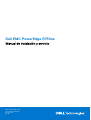 1
1
-
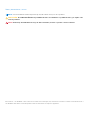 2
2
-
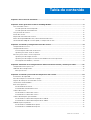 3
3
-
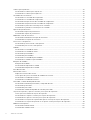 4
4
-
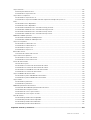 5
5
-
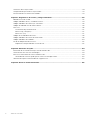 6
6
-
 7
7
-
 8
8
-
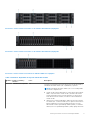 9
9
-
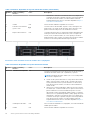 10
10
-
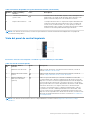 11
11
-
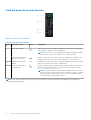 12
12
-
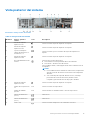 13
13
-
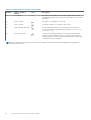 14
14
-
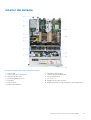 15
15
-
 16
16
-
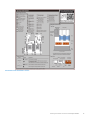 17
17
-
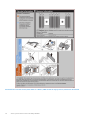 18
18
-
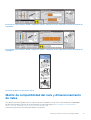 19
19
-
 20
20
-
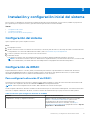 21
21
-
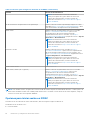 22
22
-
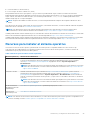 23
23
-
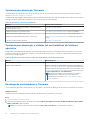 24
24
-
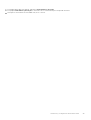 25
25
-
 26
26
-
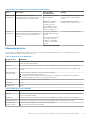 27
27
-
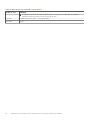 28
28
-
 29
29
-
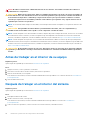 30
30
-
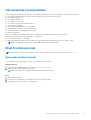 31
31
-
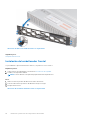 32
32
-
 33
33
-
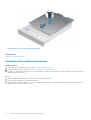 34
34
-
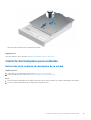 35
35
-
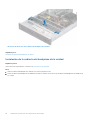 36
36
-
 37
37
-
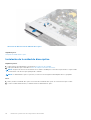 38
38
-
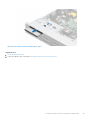 39
39
-
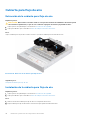 40
40
-
 41
41
-
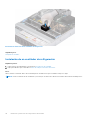 42
42
-
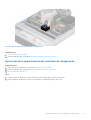 43
43
-
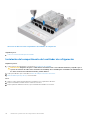 44
44
-
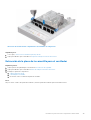 45
45
-
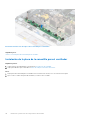 46
46
-
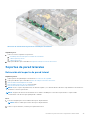 47
47
-
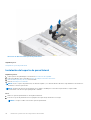 48
48
-
 49
49
-
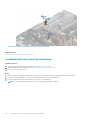 50
50
-
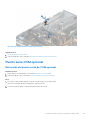 51
51
-
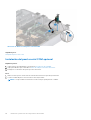 52
52
-
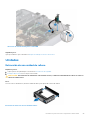 53
53
-
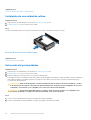 54
54
-
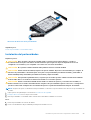 55
55
-
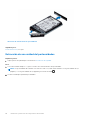 56
56
-
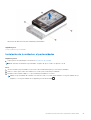 57
57
-
 58
58
-
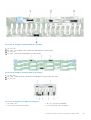 59
59
-
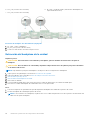 60
60
-
 61
61
-
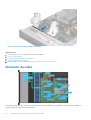 62
62
-
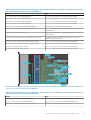 63
63
-
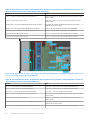 64
64
-
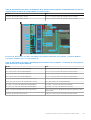 65
65
-
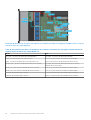 66
66
-
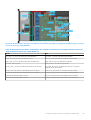 67
67
-
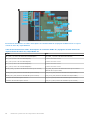 68
68
-
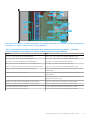 69
69
-
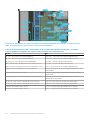 70
70
-
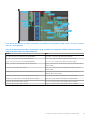 71
71
-
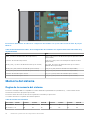 72
72
-
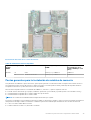 73
73
-
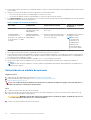 74
74
-
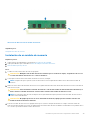 75
75
-
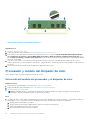 76
76
-
 77
77
-
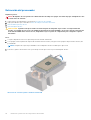 78
78
-
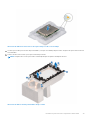 79
79
-
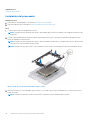 80
80
-
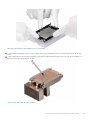 81
81
-
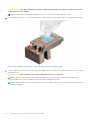 82
82
-
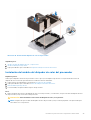 83
83
-
 84
84
-
 85
85
-
 86
86
-
 87
87
-
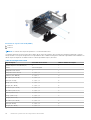 88
88
-
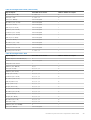 89
89
-
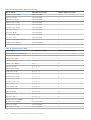 90
90
-
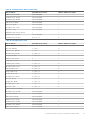 91
91
-
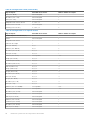 92
92
-
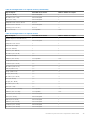 93
93
-
 94
94
-
 95
95
-
 96
96
-
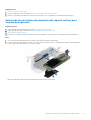 97
97
-
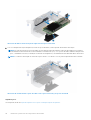 98
98
-
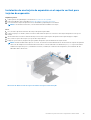 99
99
-
 100
100
-
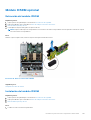 101
101
-
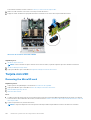 102
102
-
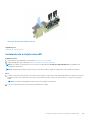 103
103
-
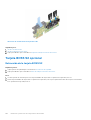 104
104
-
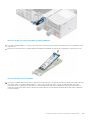 105
105
-
 106
106
-
 107
107
-
 108
108
-
 109
109
-
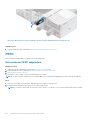 110
110
-
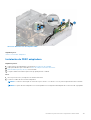 111
111
-
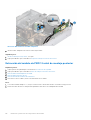 112
112
-
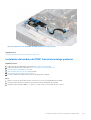 113
113
-
 114
114
-
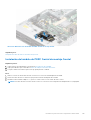 115
115
-
 116
116
-
 117
117
-
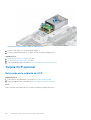 118
118
-
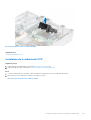 119
119
-
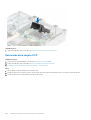 120
120
-
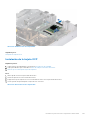 121
121
-
 122
122
-
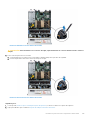 123
123
-
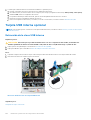 124
124
-
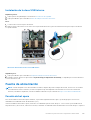 125
125
-
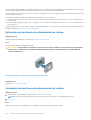 126
126
-
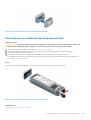 127
127
-
 128
128
-
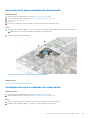 129
129
-
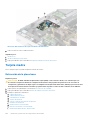 130
130
-
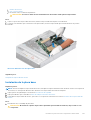 131
131
-
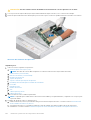 132
132
-
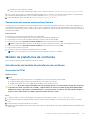 133
133
-
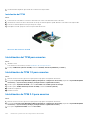 134
134
-
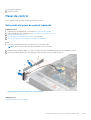 135
135
-
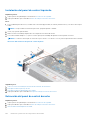 136
136
-
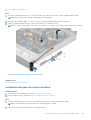 137
137
-
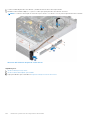 138
138
-
 139
139
-
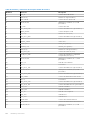 140
140
-
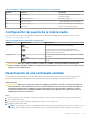 141
141
-
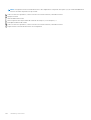 142
142
-
 143
143
-
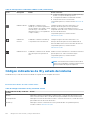 144
144
-
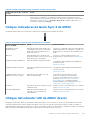 145
145
-
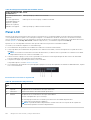 146
146
-
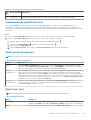 147
147
-
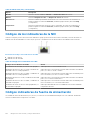 148
148
-
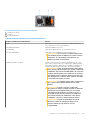 149
149
-
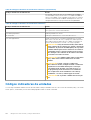 150
150
-
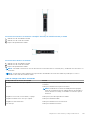 151
151
-
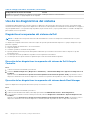 152
152
-
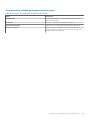 153
153
-
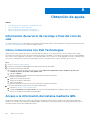 154
154
-
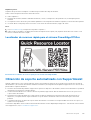 155
155
-
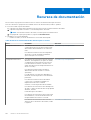 156
156
-
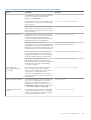 157
157
Dell PowerEdge R750xs El manual del propietario
- Tipo
- El manual del propietario
Artículos relacionados
-
Dell PowerEdge R6525 El manual del propietario
-
Dell PowerEdge R650 El manual del propietario
-
Dell PowerEdge R440 El manual del propietario
-
Dell PowerEdge R6525 El manual del propietario
-
Dell PowerEdge R7525 El manual del propietario
-
Dell PowerEdge R750xa El manual del propietario
-
Dell PowerEdge R750 El manual del propietario
-
Dell PowerEdge R6515 El manual del propietario
-
Dell PowerEdge R7525 El manual del propietario
-
Dell PowerEdge R540 El manual del propietario